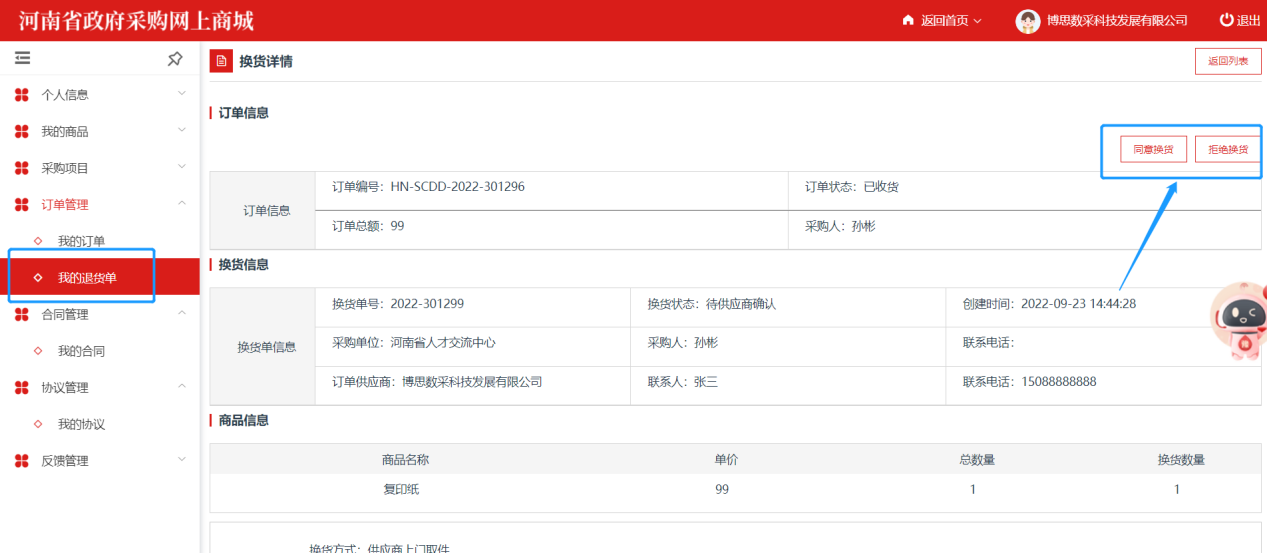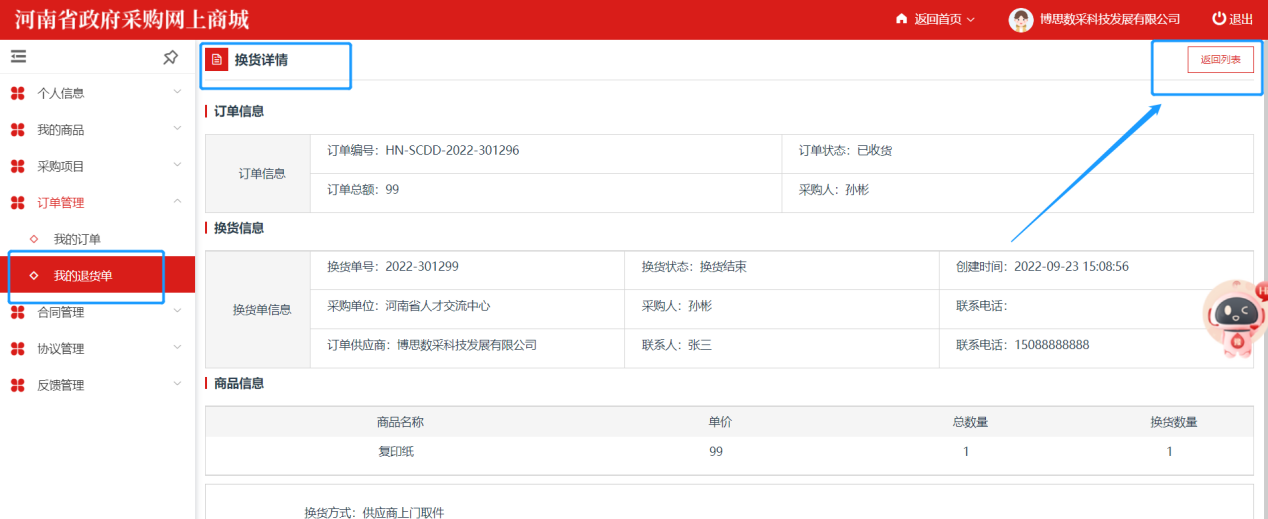# 供应商操作手册
# 前言
河南省政府采购网上商城(以下简称“网上商城”)中的供应商目前包括两种,有厂商和经销商。
下文将详细介绍供应商进驻网上商城的流程及相关的业务操作说明,请各供应商仔细阅读。
# 一、 供应商注册与登录
# (一) 供应商注册
所有供应商都通过河南省政府采购网统一注册管理(网址:https://zfcg.henan.gov.cn/)
# (二) 供应商登录
输入网址:https://zfcg.henan.gov.cn/ 打开河南省政府采购网后,点击【用户登录】按钮,点击【网上商城→电子商城(新)】进入河南省政府采购网上商城工作台。
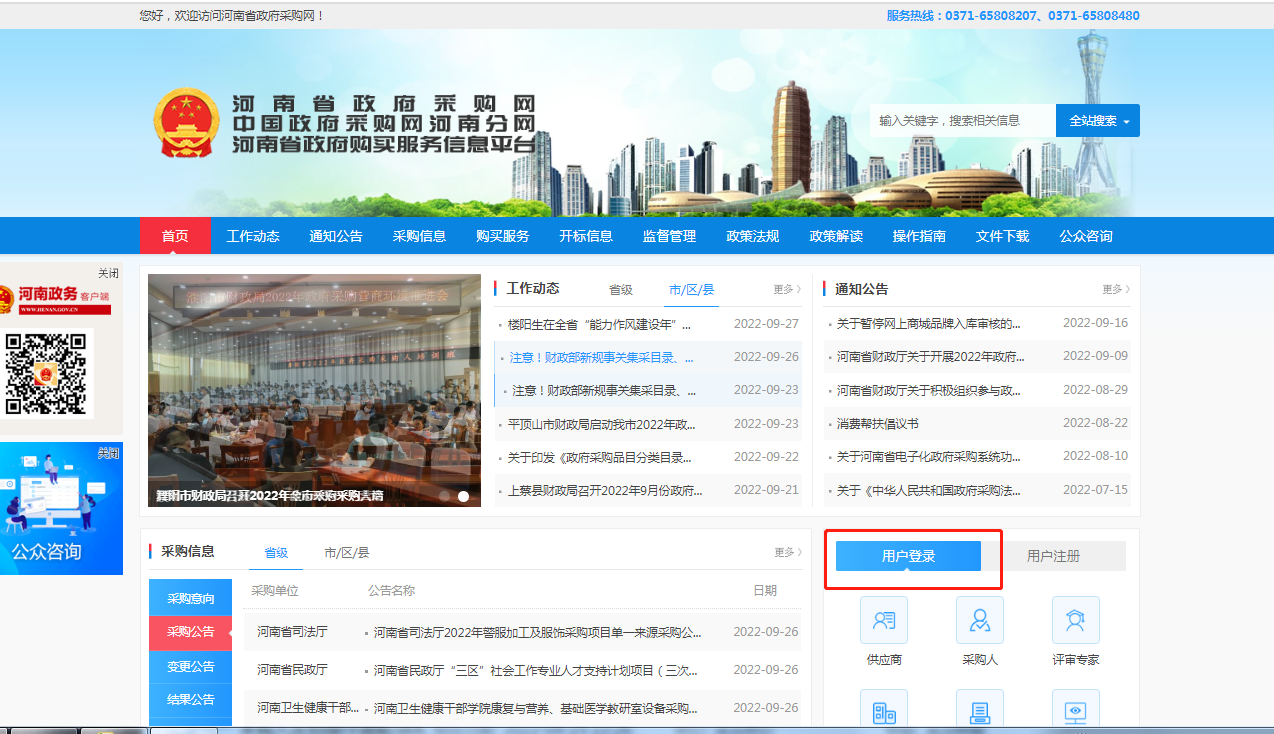
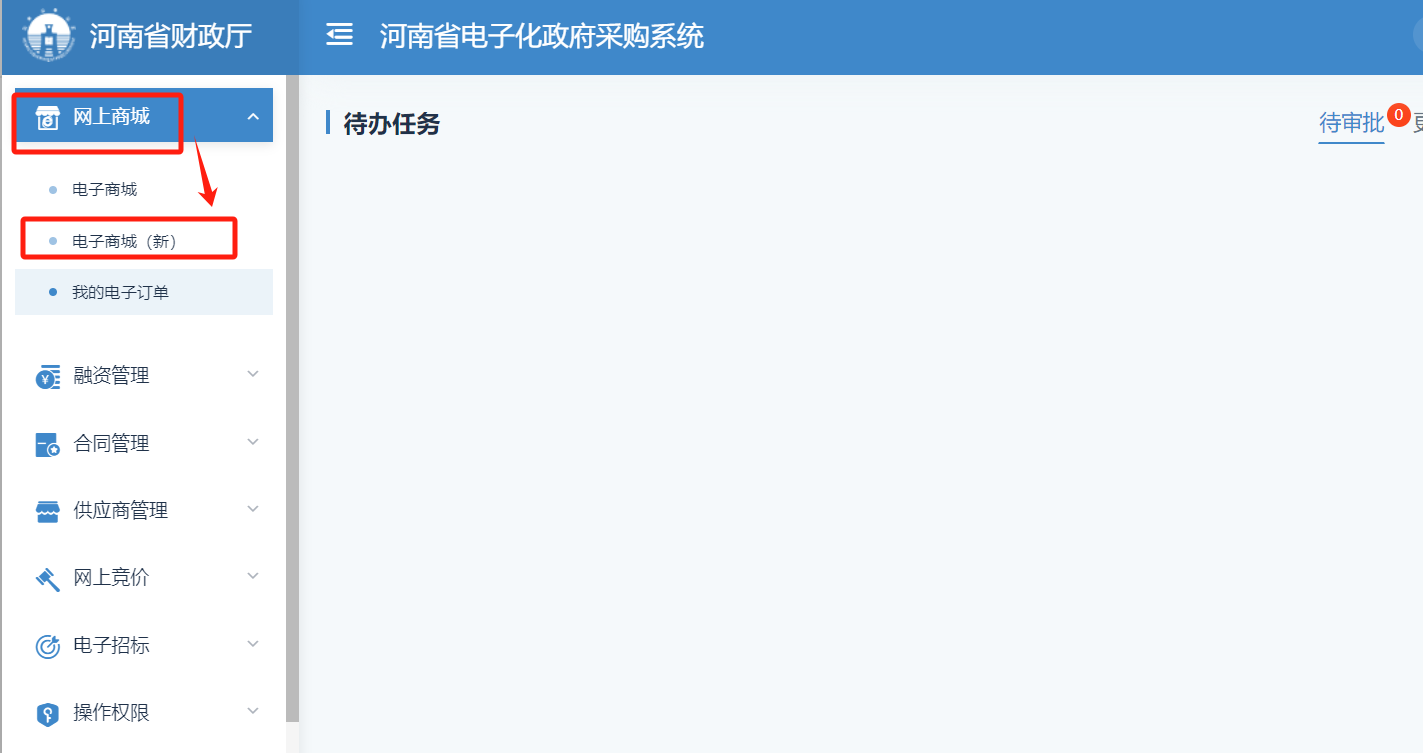

# 二、厂商操作说明
说明:
- 厂商是指在中华人民共和国境内合法注册的具有独立法人资格的生产商。申请协议时需要上传品牌商标注册证,且品牌商标注册证上的核定使用商品分类要与在网上商城申请的分类一致。
- 厂商只有商品录入及管理维护的权限,如需同时作为经销商向采购人供货,请申请经销商协议,详情请查看经销商操作说明。
- 厂商协议分类
| 序号 | 协议名称 | 适用情形 |
|---|---|---|
| 1 | 集采目录-厂商协议-常规品目 | 适用于厂商上架集中采购目录内货物类的标准商品,厂商需提供营业执照、对应的商标注册证 |
| 2 | 集采目录-厂商协议-计算机软件类 | 适用于厂商上架集中采购目录内计算机软件类的标准商品,厂商需提供营业执照、对应品牌的商标注册证、入围中央集采网站网页截图或入围证明 |
| 3 | 集采目录-厂商协议-电梯类 | 适用于厂商上架集中采购目录内电梯类的标准商品,厂商需提供营业执照、对应品牌的商标注册证、特种设备安装改造维修许可证或特种设备生产许可证 |
| 4 | 集采目录-厂商协议-车辆 | 适用于厂商上架集中采购目录内车辆类的标准商品,厂商需提供对应的品牌商标注册证、车辆生产企业及产品公告 |
| 5 | 集采目录-厂商协议-家具用具 | 适用于厂商上架集中采购目录内家具用具类的标准商品,厂商需提供营业执照、对应品牌的商标注册证、环境标志产品认证证书(Ⅰ类证书) |
| 6 | 鼓励目录-厂商协议-常规品目 | 适用于厂商上架集中采购目录外货物类的标准商品,厂商需提供营业执照、对应品牌的商标注册证 |
# (一)申请厂商角色(协议)
商标注册证注册人为厂商母公司或其他与申请厂商不一致情形的(商标注册人和申请厂商需有所属关系),需提供商标注册证使用授权备案页、母公司出具的关系证明及授权使用说明、商标使用授权合同(协议)等材料。并承诺在授权期间负责河南省政府采购网上商城该品牌的入库及该品牌对应品目的商品信息维护及管理事宜,并处理基于上述情形产生的有关事务。
- 点击商城首页【我的工作台】进入供应商协议管理菜单列表。
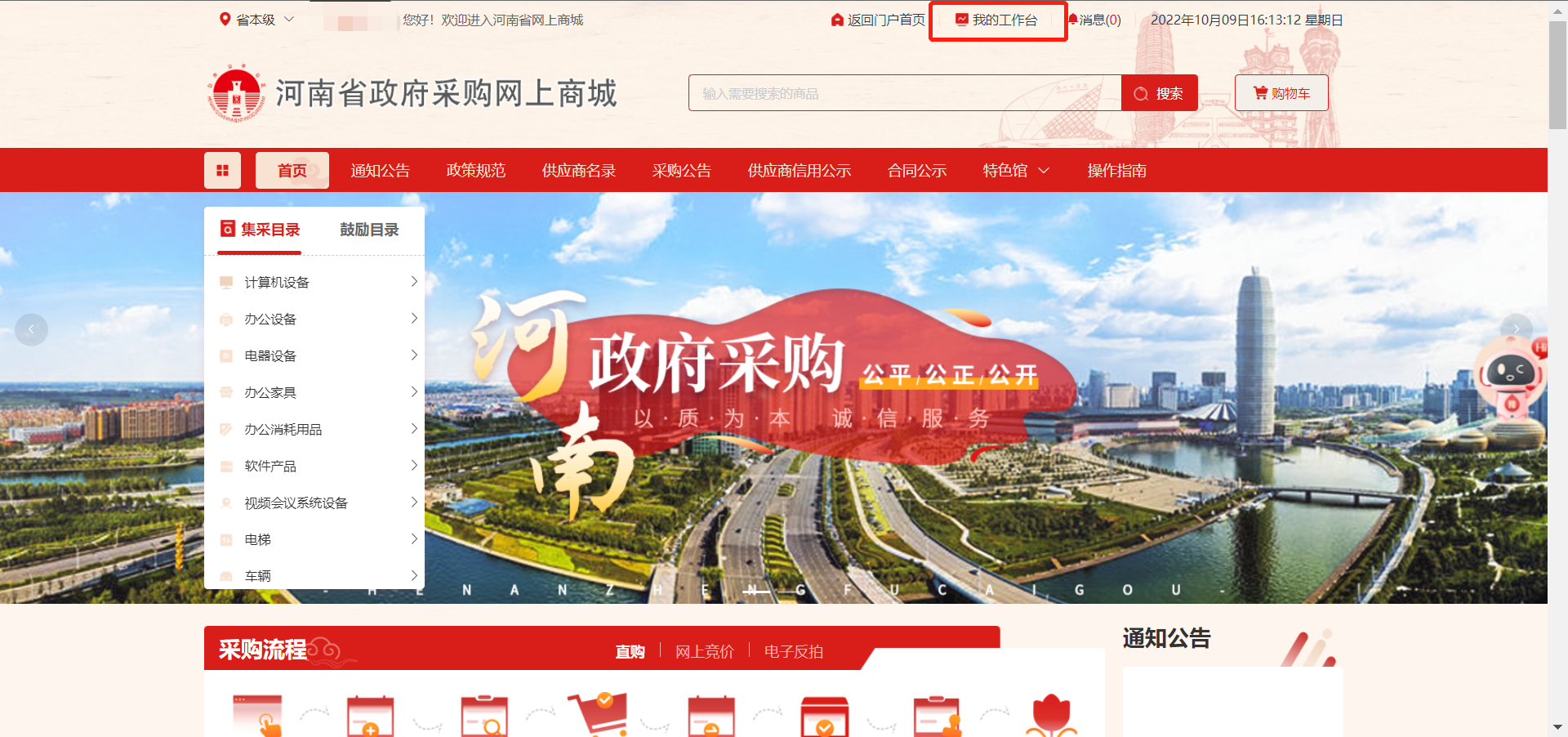
- 点击【协议管理】下的【我的协议】,找到【新增协议】并点击进入协议添加界面。

- 点击【厂商协议】,同意并勾选协议范本,点击【下一步】。
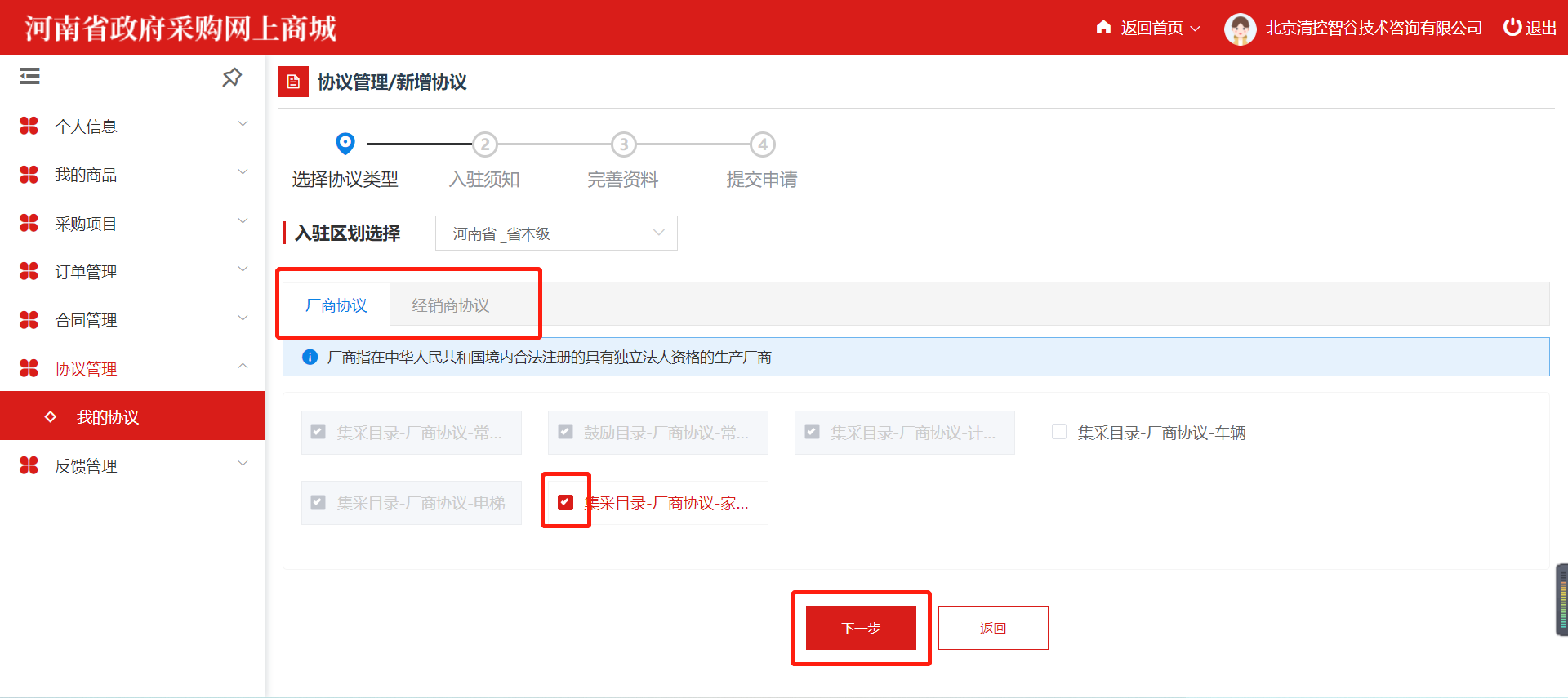
- 阅读入驻须知,点击【下一步】,点击【保存并继续】。
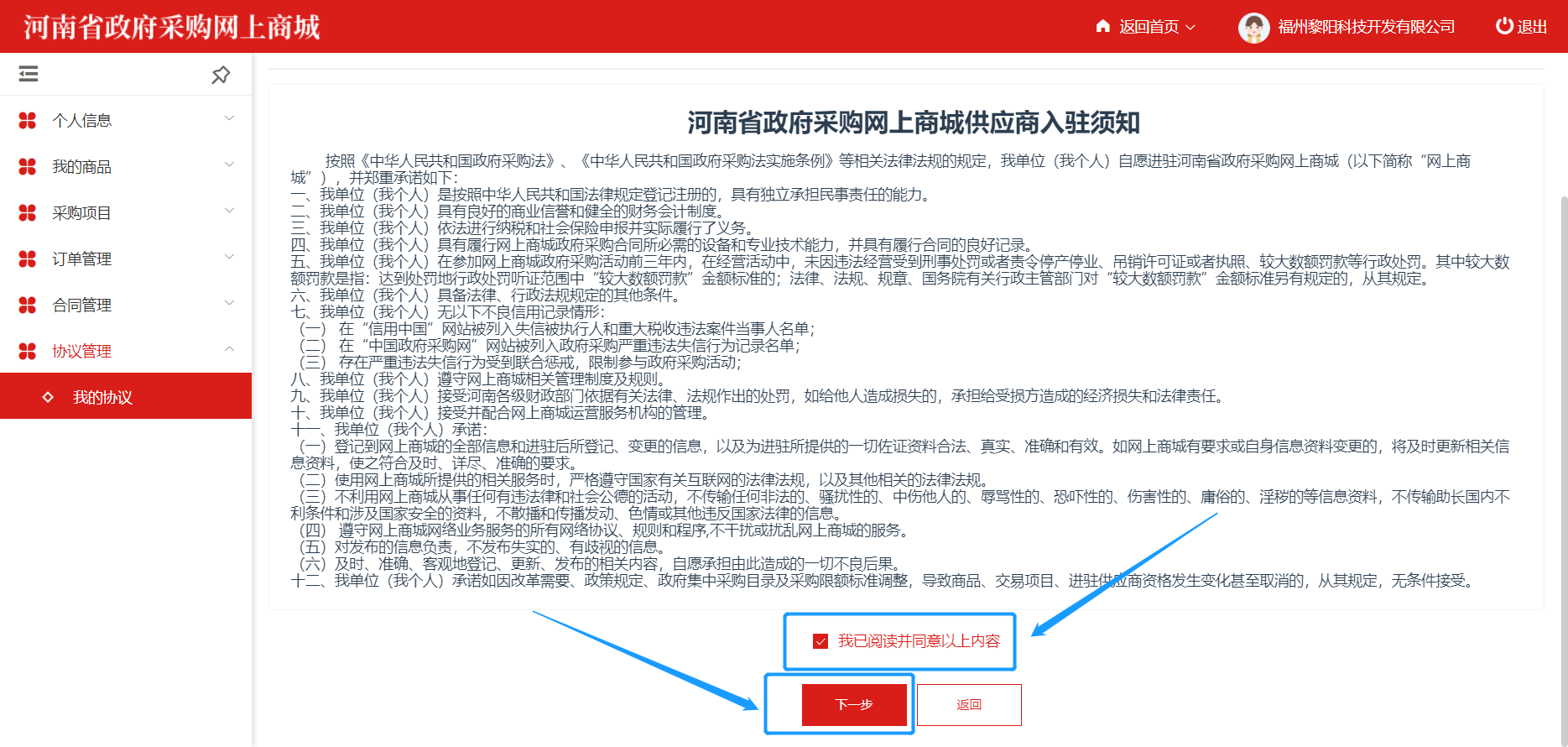
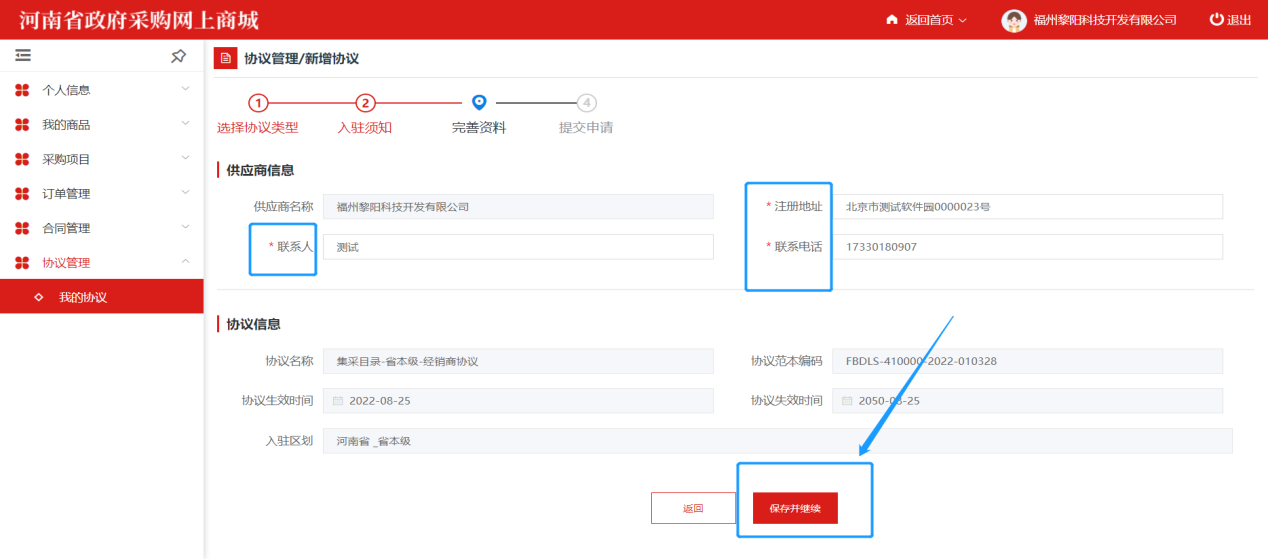
- 点击【编辑】添加品牌品目范围,查看申请须知。
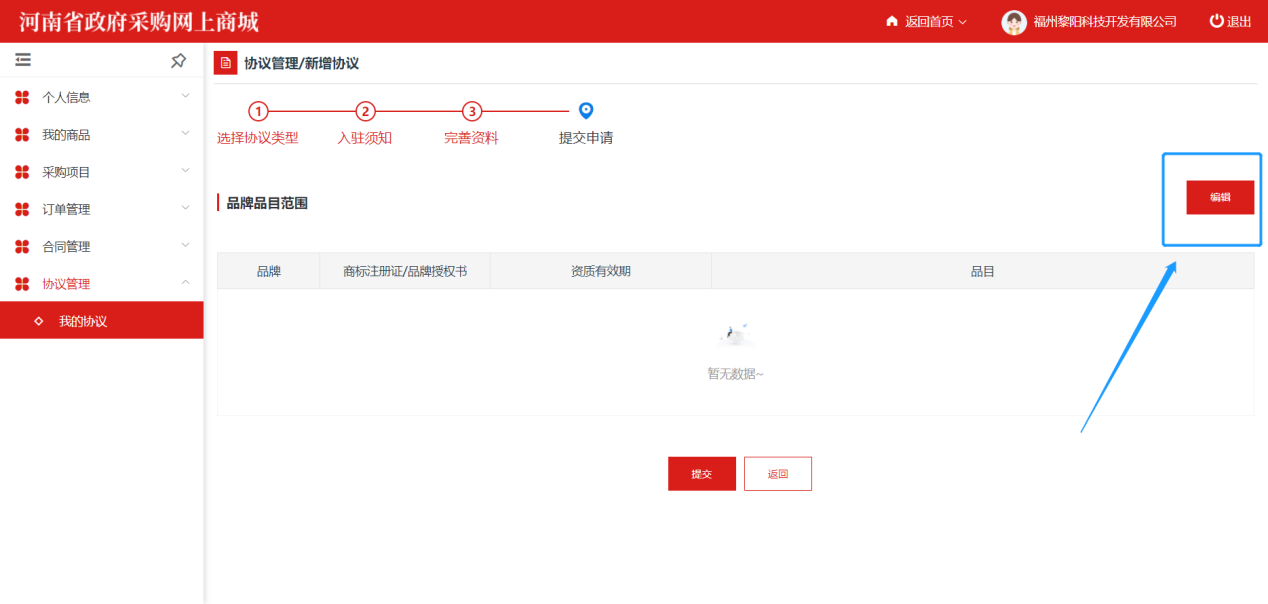
- 点击【新增品牌】进行品牌新增,选择需要添加的品牌并上传附件,填写资质有效期(附件及资质有效期按照申请须知要求上传填写),勾选右侧该品牌下销售的商品的品目名(品目须与证件范围一致),点击【保存】按钮。厂商可同时添加多个品牌及对应的品目。。
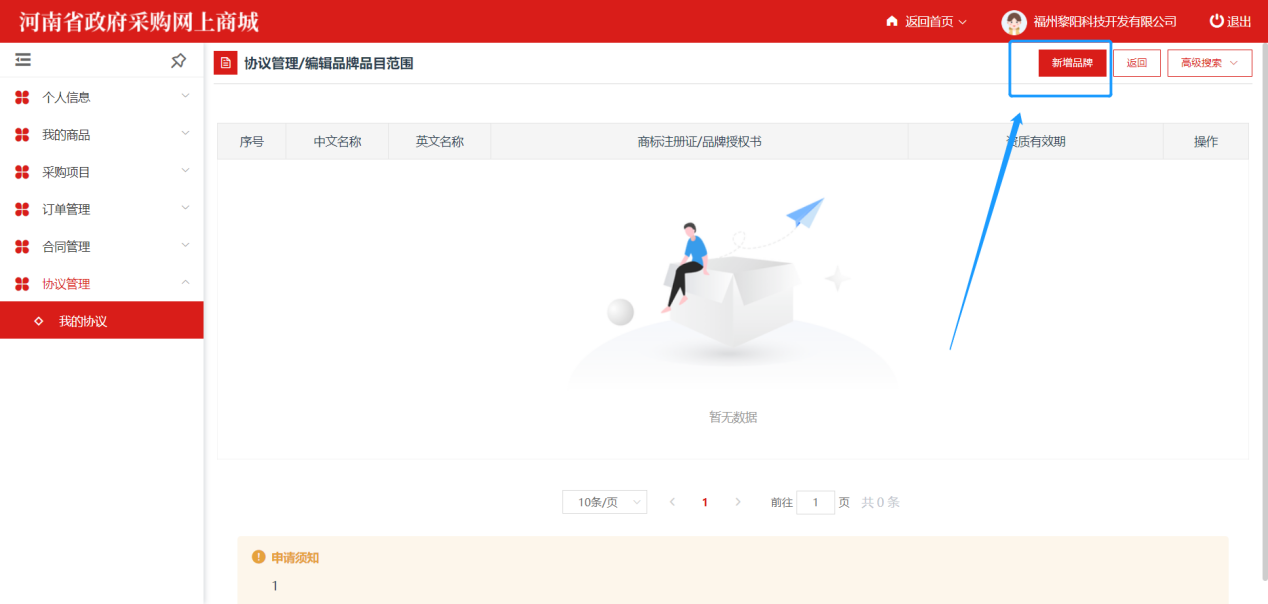
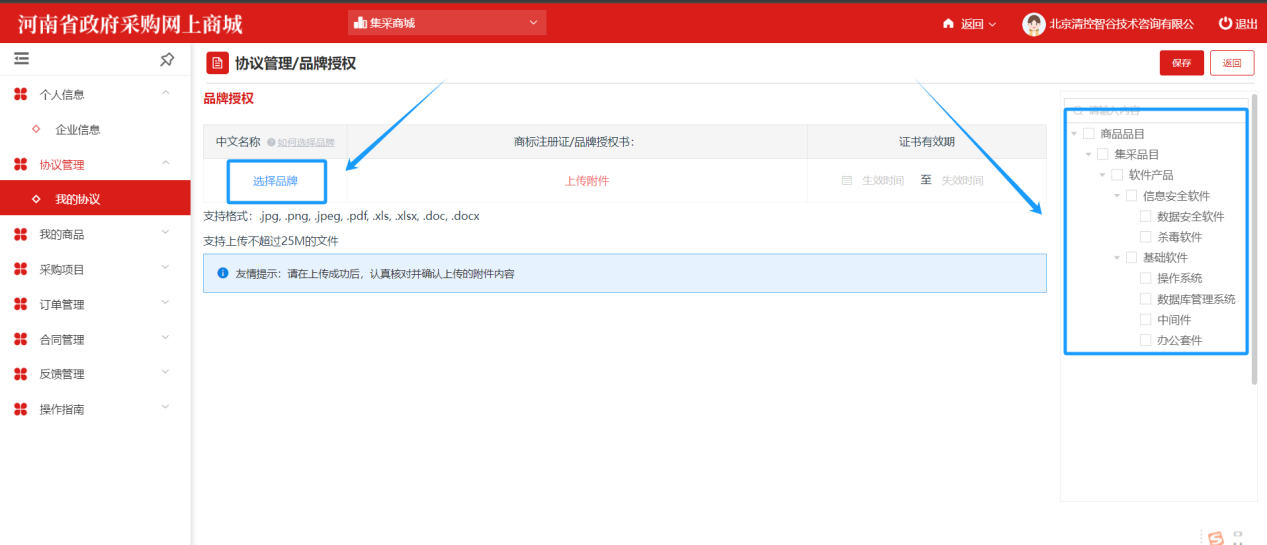
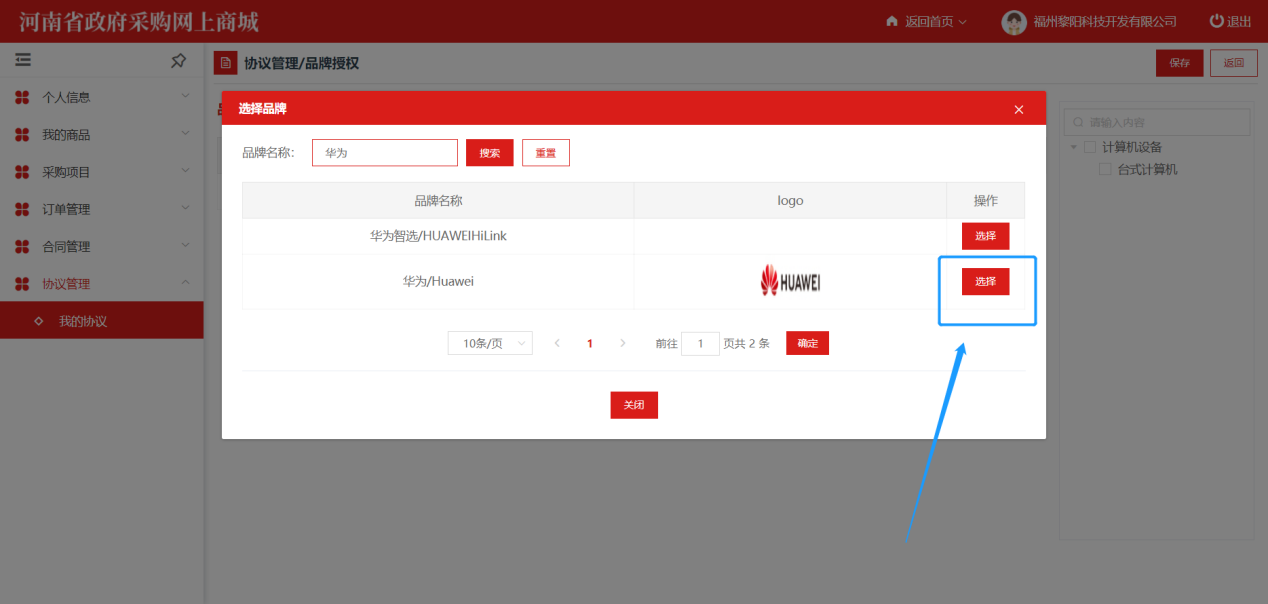

申请品牌说明:
如果厂商在申请协议时需要新增网上商城库品牌库中没有的品牌,可以点击【我的协议】,在【协议管理/协议详情】页面点击【品牌品目范围-编辑】-【新增品牌】-【选择品牌】-【申请品牌】,进入品牌申请页面按要求填写相关内容后等待审核即可。
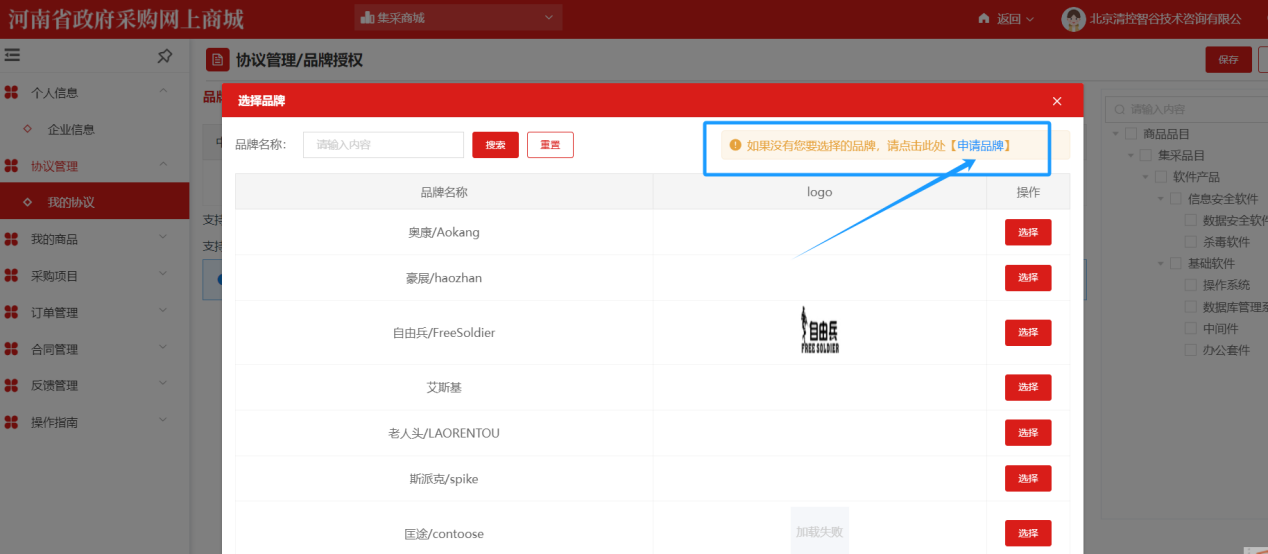
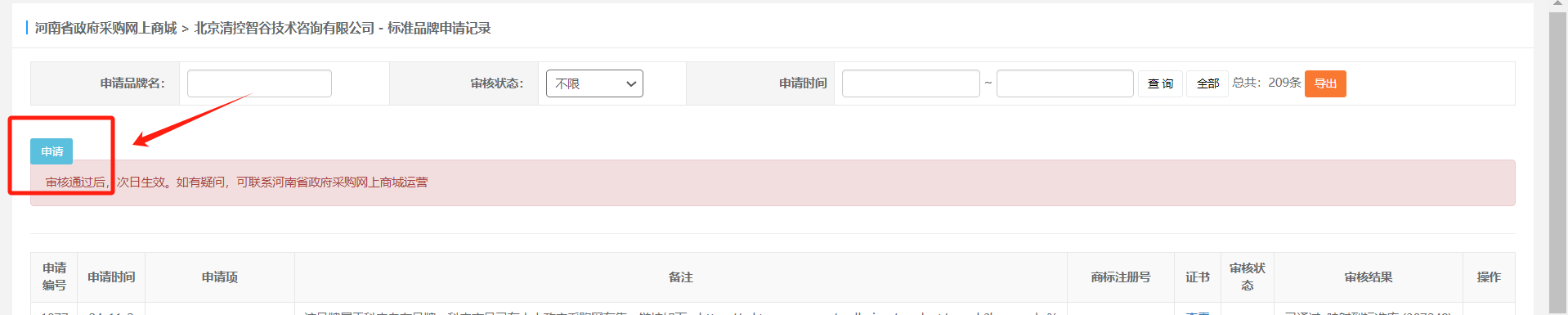
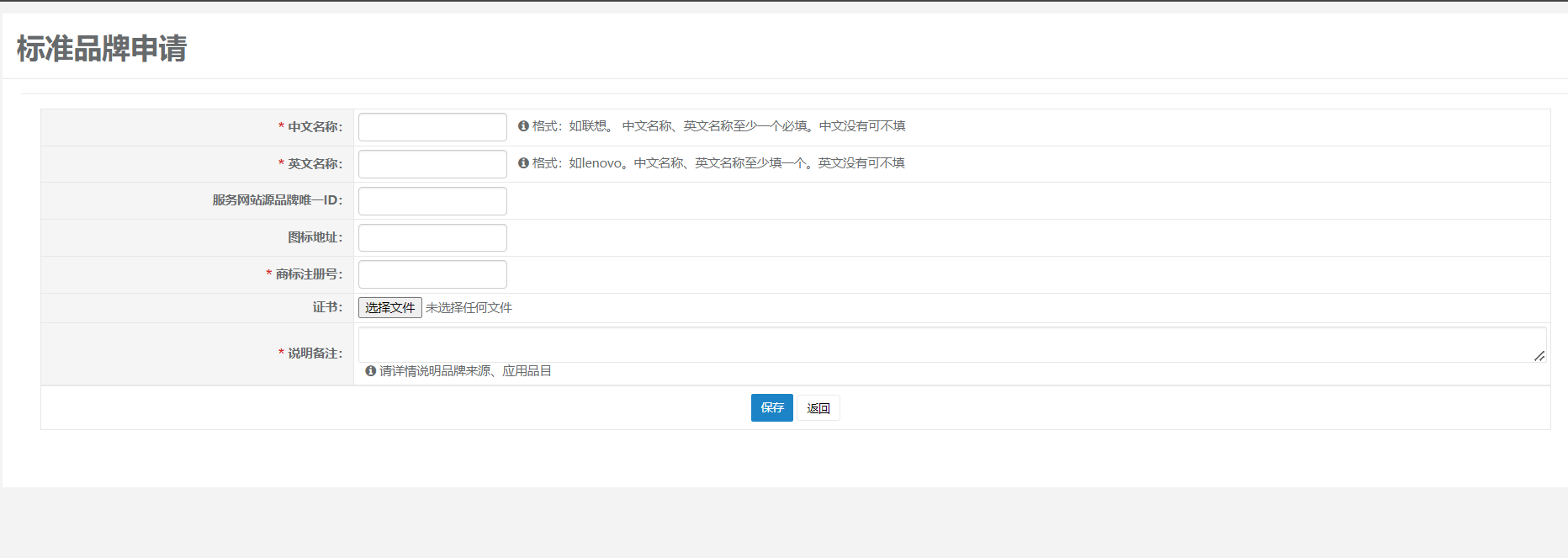
- 品牌品目编辑完成后,按照协议要求,上传相关附件
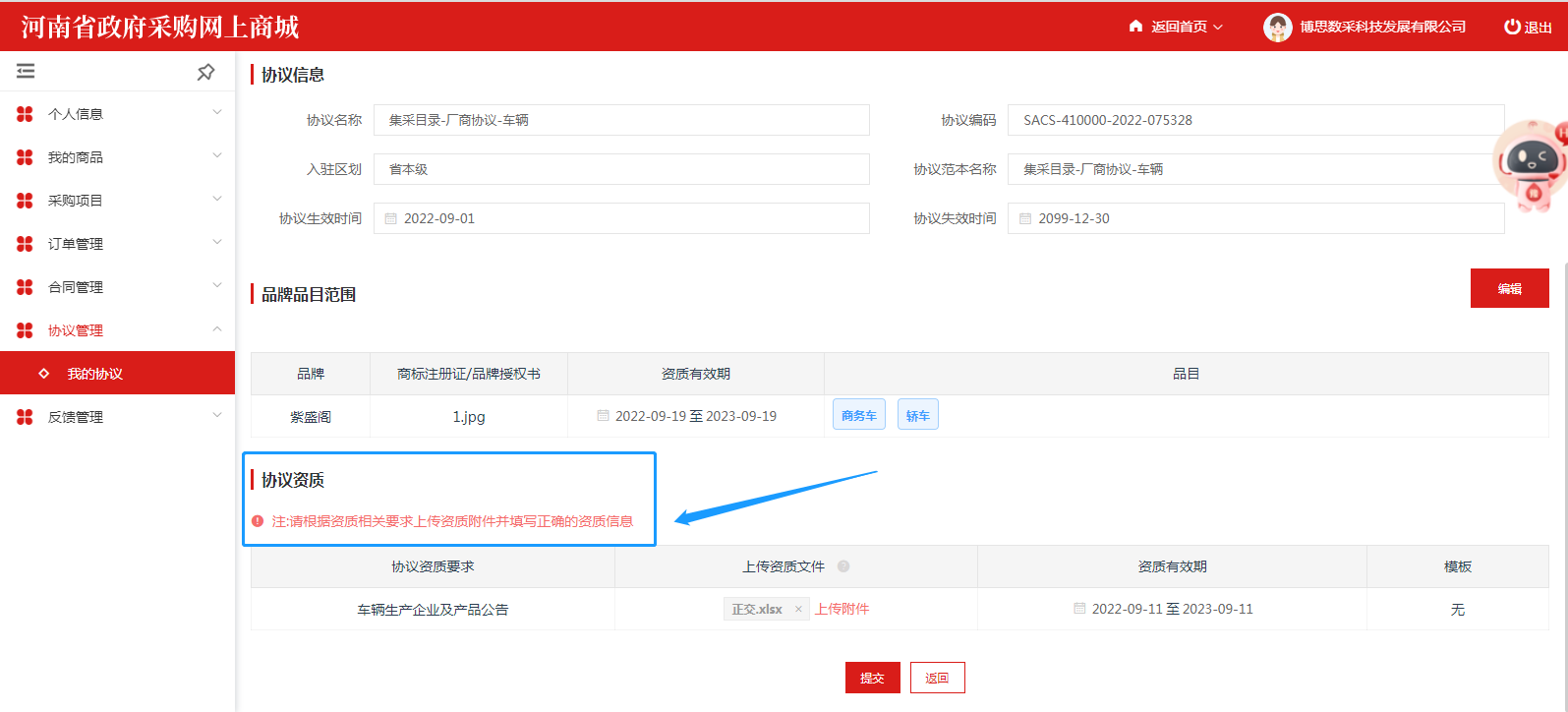
- 点击【提交】,等待审核通过后协议生效。
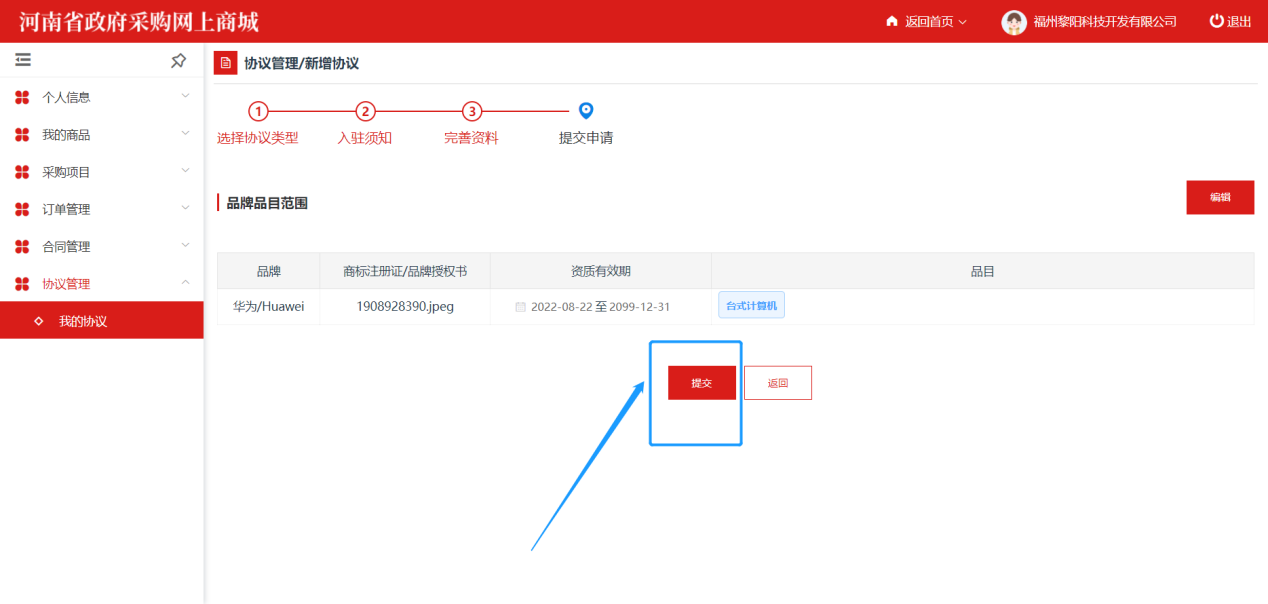
# (二)商品管理
说明:集采目录和鼓励目录的商品均由厂商录入,厂商在录入商品前要检查自己的厂商协议中有无对应的品牌及商品品目,如果没有,需要先在【我的协议】中进行申请(已有协议可进行修改)
- 点击【我的商品】菜单下的【我的商品(厂商)】菜单,点击【新增商品】,根据已有协议内容进行商品的添加。
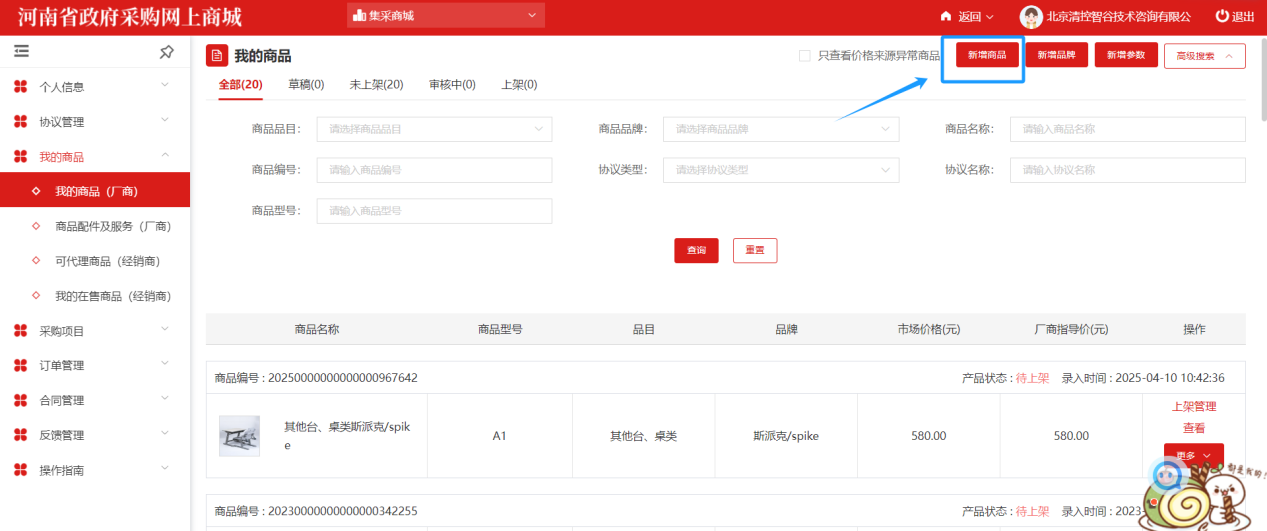
- 选择商品品目、品牌、型号(未在库的型号,可以自定义添加),选择完成后点击【下一步】进入商品录入详情页(请注意同品牌同型号同参数的商品不得重复录入上架)。
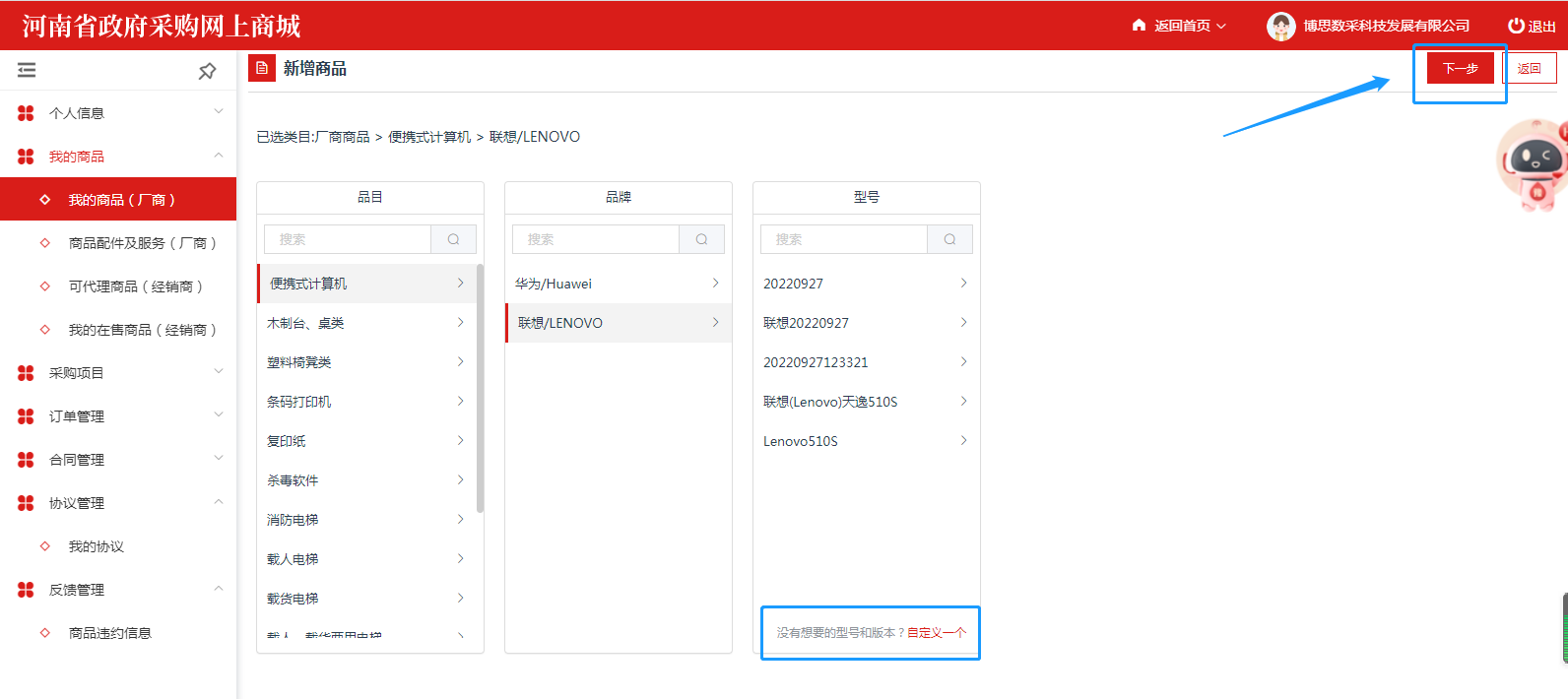
- 在【商品录入详情页】根据具体商品信息录入商品信息、商品图片、商品参数、服务信息以及商品详情,录入完成后点击【保存】完成商品录入。(注:商品详情必须由图片+文字组成,二者缺一不可)
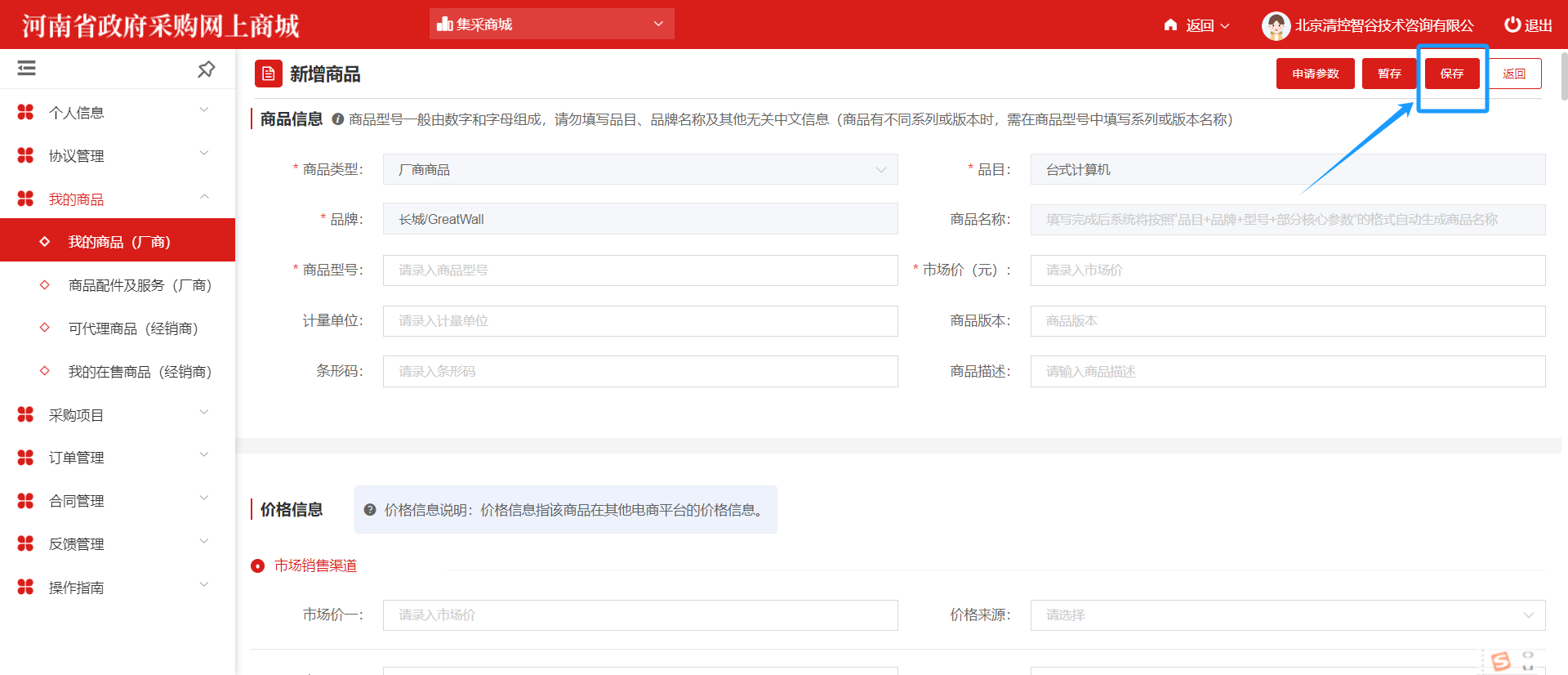
- 填写商品名称、型号、市场价后,在未全部录入商品参数的情况下,可随时暂存,暂存后商品状态为草稿,可再次对商品进行修改编辑或删除。
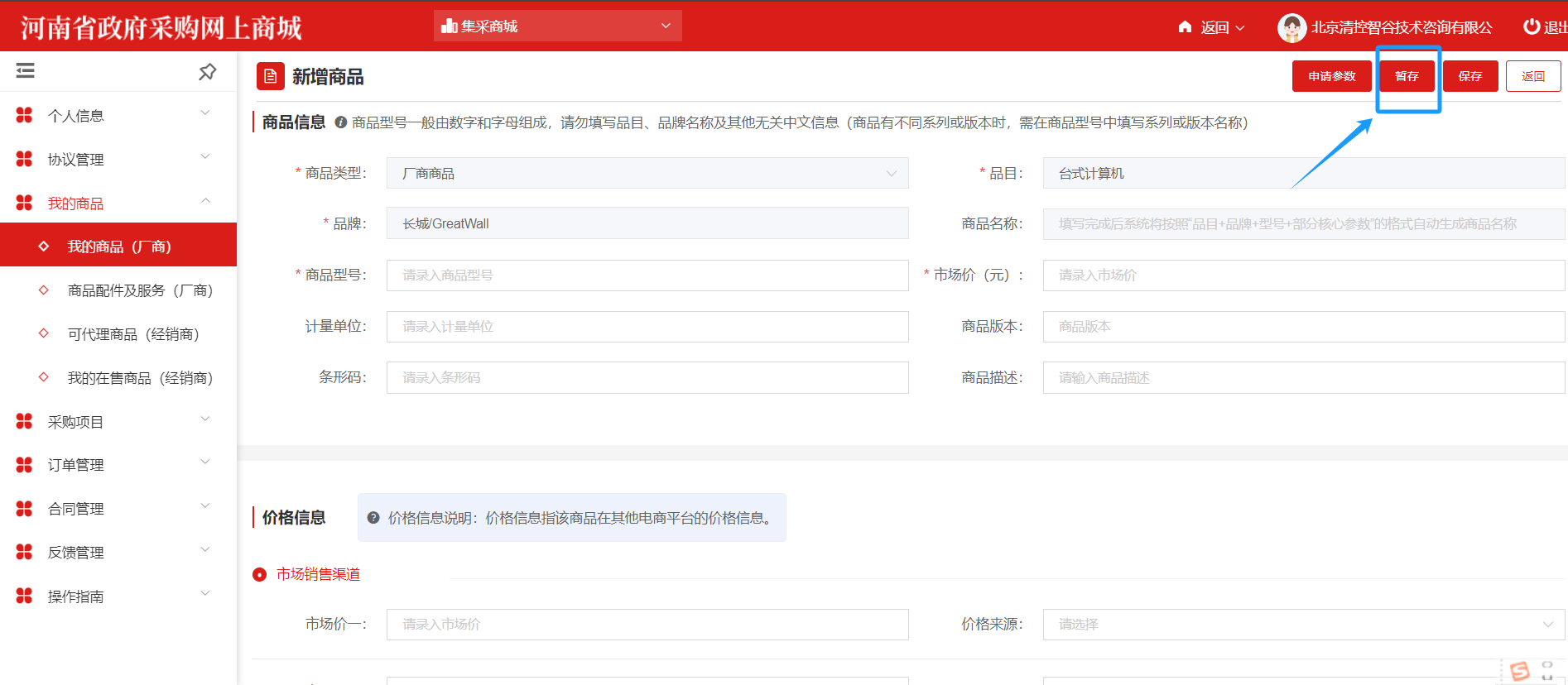
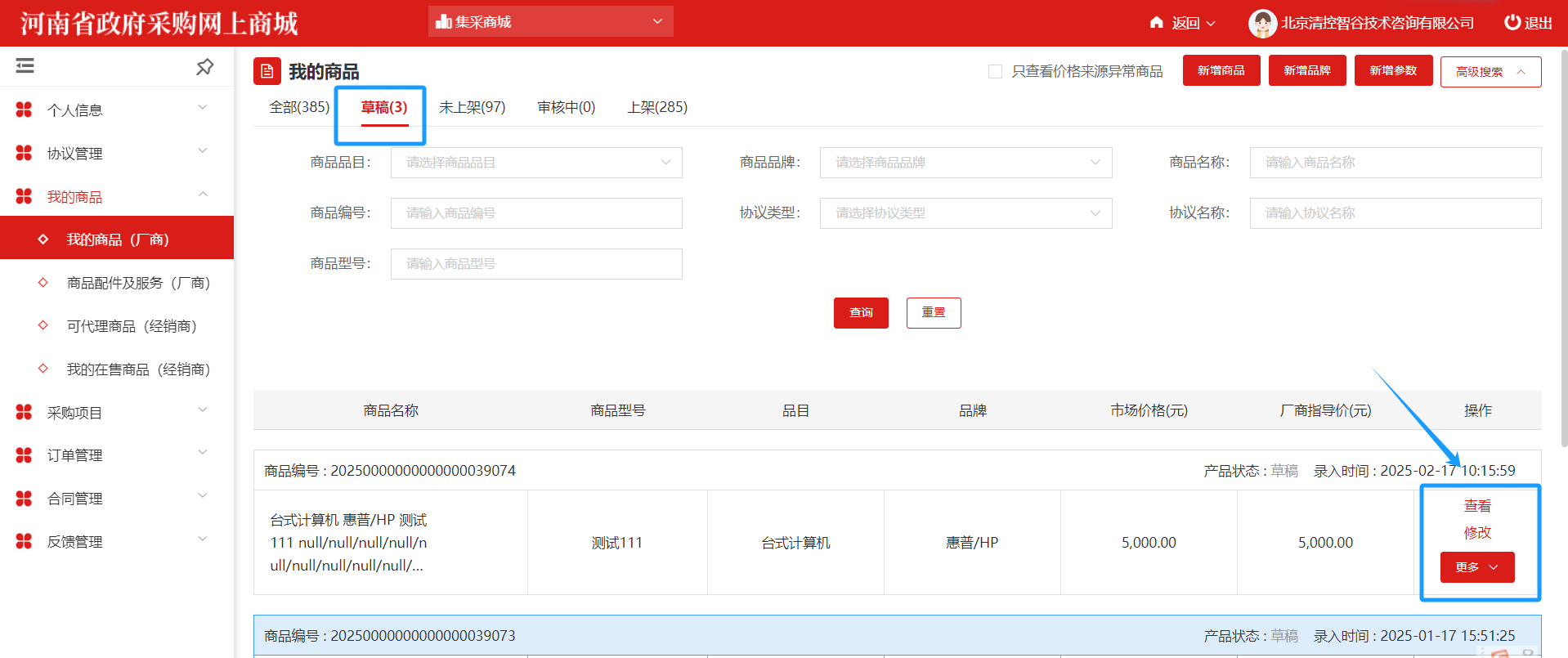
申请参数项及参数说明:
如果需要新增商品没有的参数项或参数值, 有以下两种路径
(1)在【我的商品(厂商)】菜单中点击【新增参数】-【申请参数】
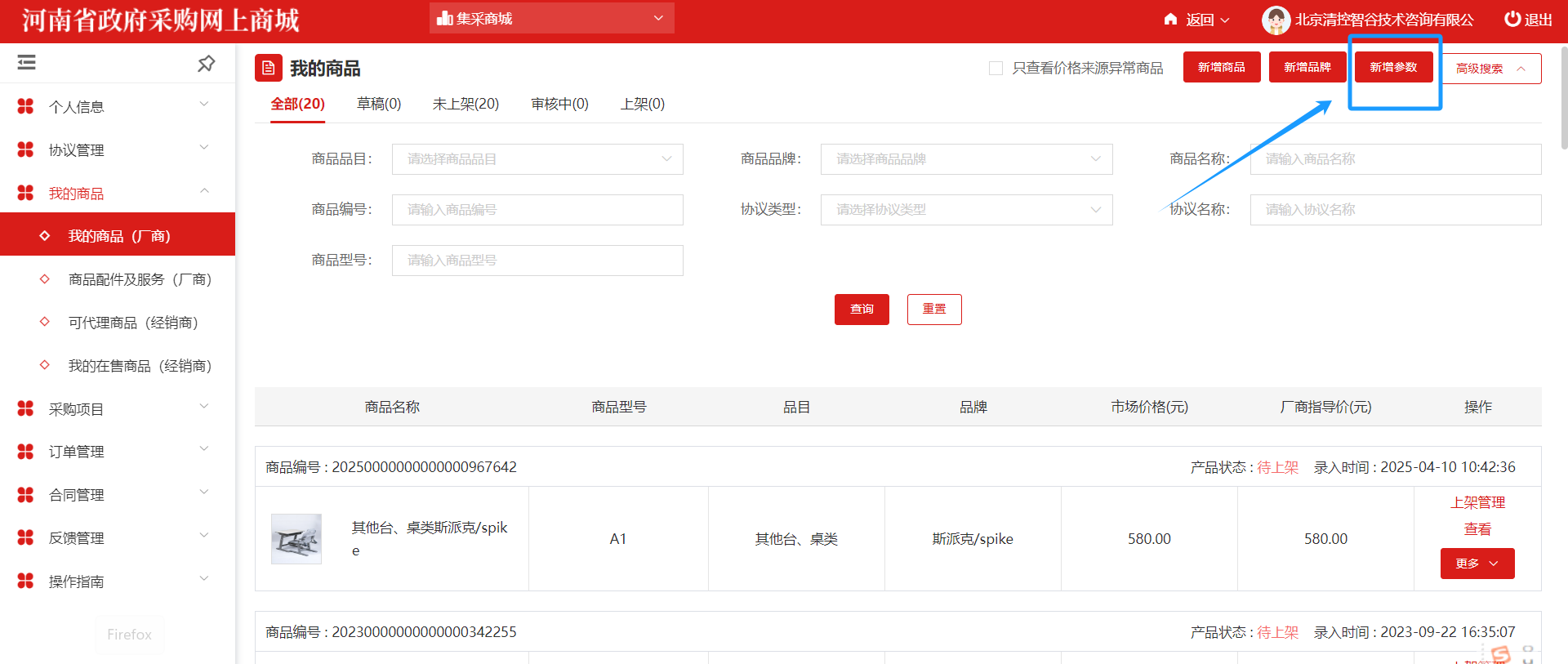
(2)在【我的商品(厂商)】菜单中点击【新增商品】,进入商品信息录入页面,点击【申请参数】
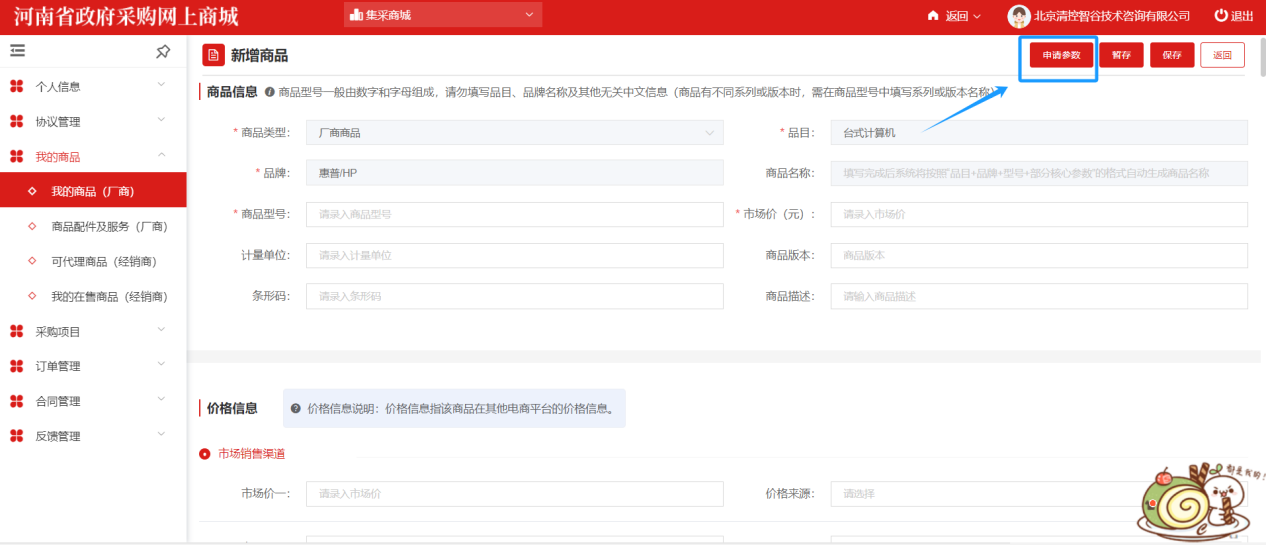
再次点击【申请参数】,选择【申请参数项】或【申请参数值】,填写相关内容后点击【保存】,等待审核即可。

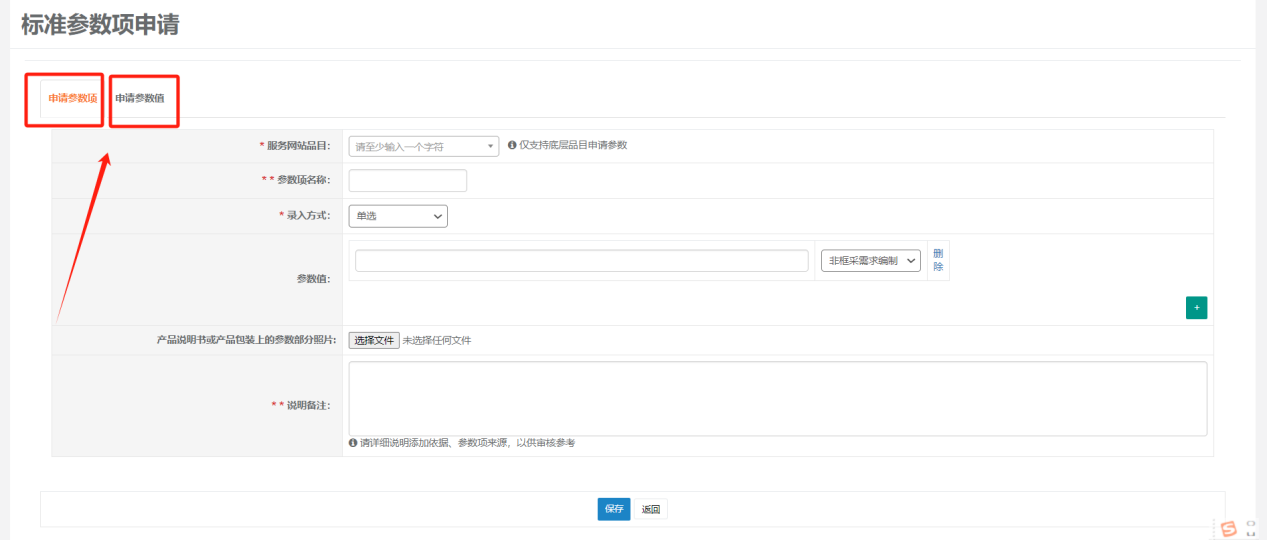
- 点击【更多】可以关联配件、关联商品或服务或删除商品
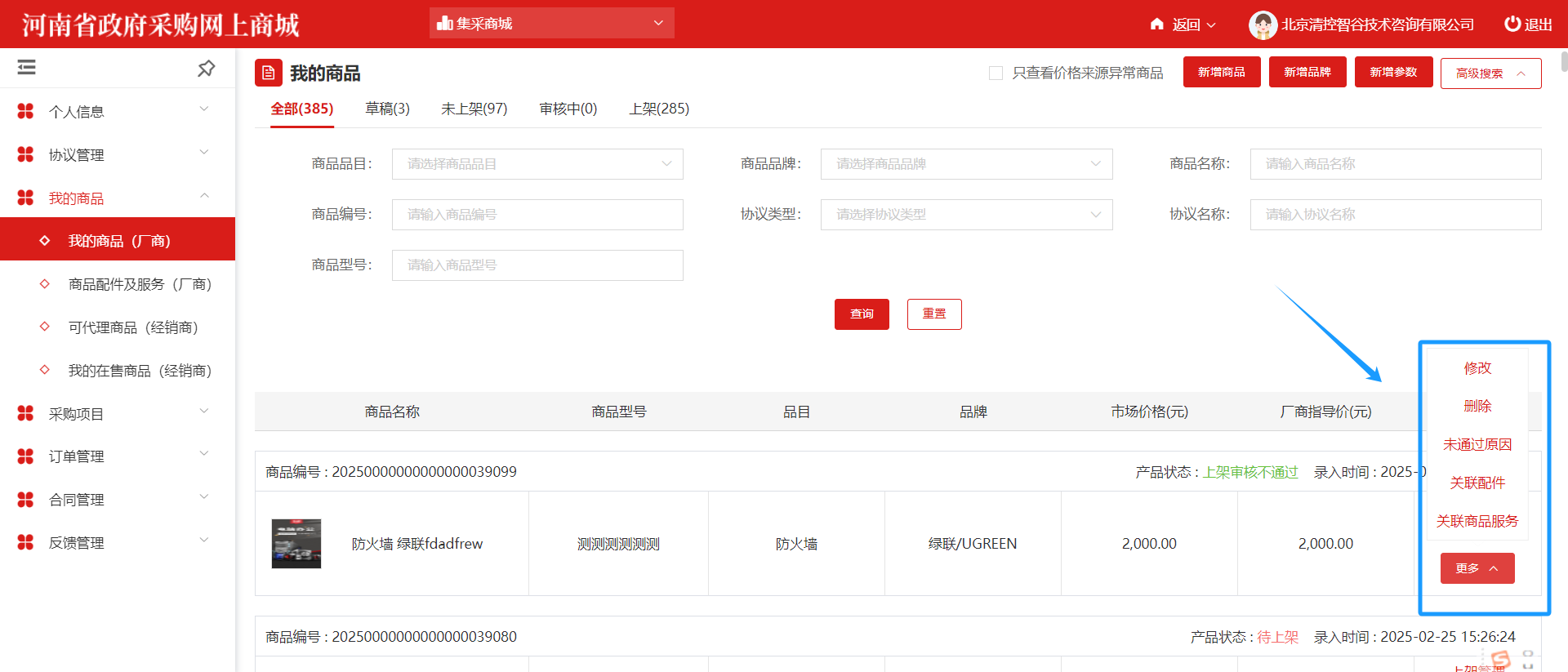
- 点击【上架管理】,填写商品价格(厂商指导价),点击【上架】,等待审核通过即可。
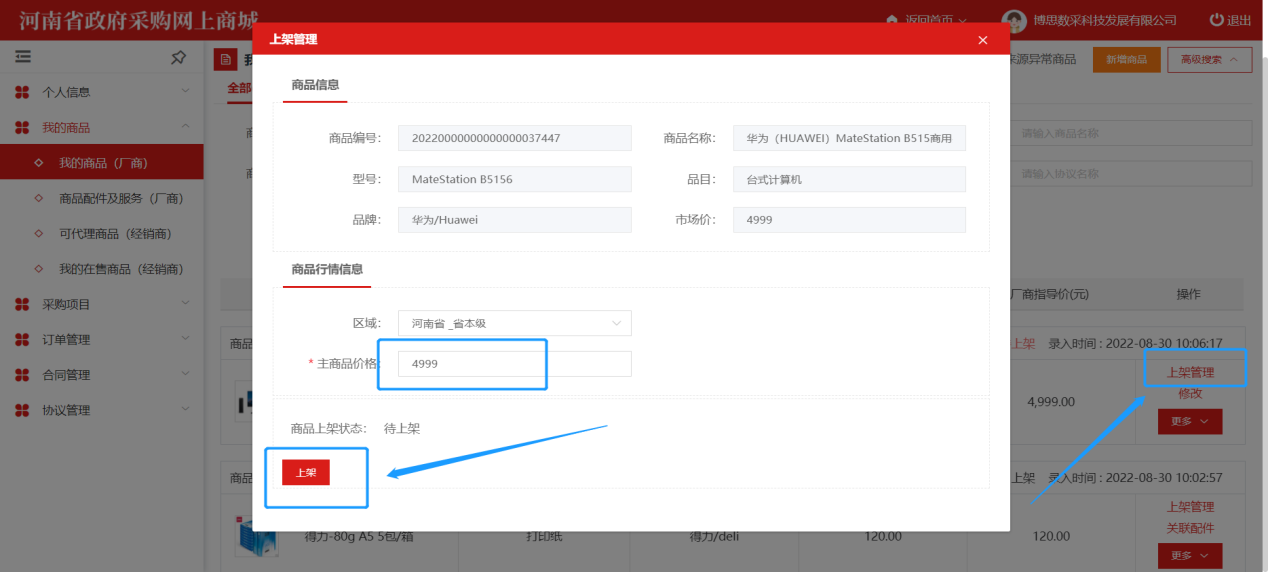
- 商品下架需要点击【上架管理】模块,再点击【下架】按钮,系统会自动下架该商品,下架后可修改商品价格,厂商修改价格再次上架后,若经销商在售商品的报价高于此价格,经销商的在售商品会被自动下架。
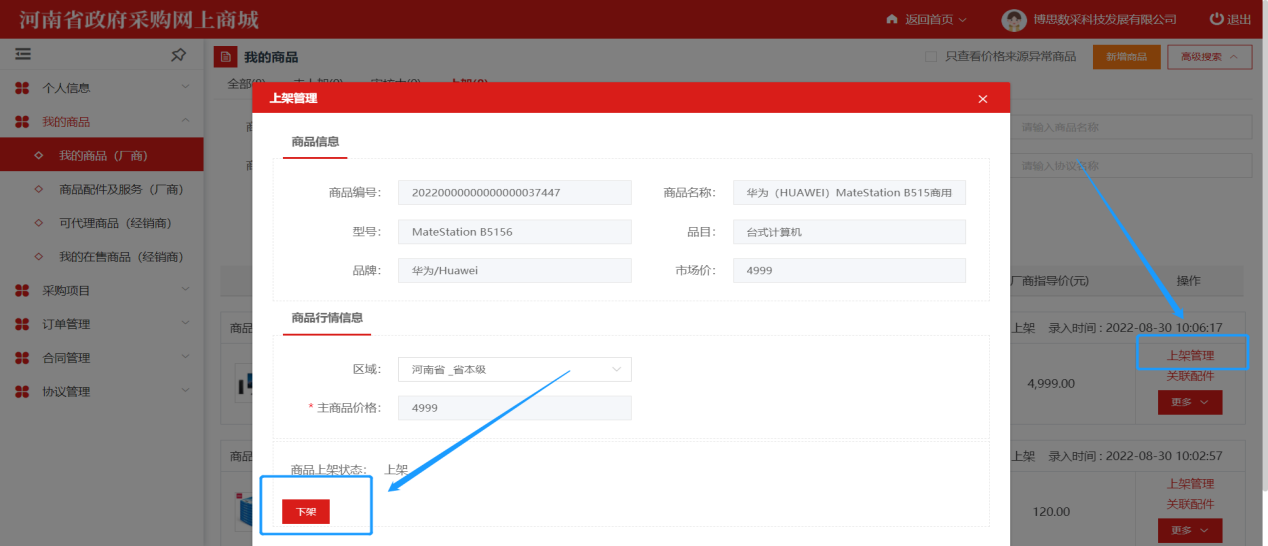
- 厂商上架商品配件及服务在【录入商品服务及配件】菜单下添加。
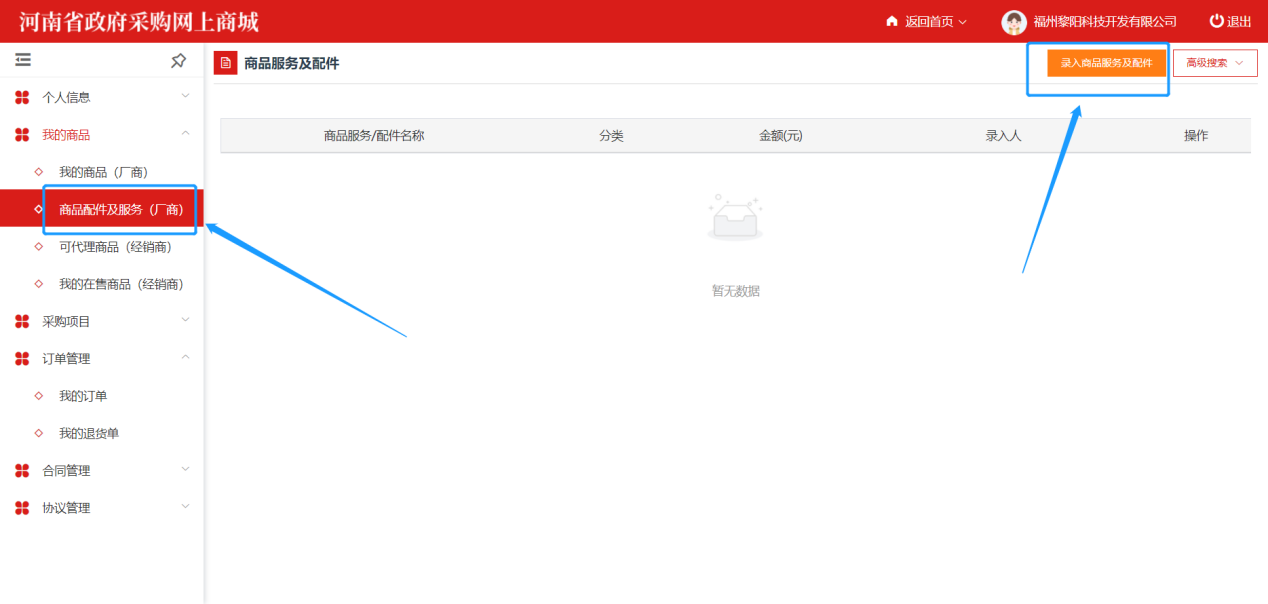
# 三、经销商操作说明
说明:
- 经销商是指根据国家或行业要求,具备相关品目经营范围,自行或特殊品目经厂商授权后选择厂商上架商品进行报价销售的组织。
- 经销商协议分类
| 序号 | 协议名称 | 适用情形 |
|---|---|---|
| 1 | 集采目录-经销商协议-常规品目 | 适用于经销商报价销售集中采购目录以内货物类的标准商品,经销商需提供营业执照、法定代表人证明书及法定代表人身份证、经办人授权书 |
| 2 | 集采目录-经销商协议-计算机软件类 | 适用于经销商报价销售集中采购目录以内计算机软件类的标准商品,经销商需提供营业执照、法定代表人证明书及法定代表人身份证、经办人授权书 |
| 3 | 集采目录-经销商协议-电梯类 | 适用于经销商报价销售集中采购目录以内电梯类的标准商品,经销商需提供提供营业执照、法定代表人证明书及法定代表人身份证、经办人授权书、对应的厂商授权证明、特种设备安装改造维修许可证或特种设备生产许可证 |
| 4 | 集采目录-经销商协议-车辆 | 适用于经销商报价销售集中采购目录以内车辆类的标准商品,经销商需提供提供营业执照、法定代表人证明书及法定代表人身份证、经办人授权书、对应的厂商授权证明 |
| 5 | 集采目录-经销商协议-家具用具 | 适用于经销商报价销售集中采购目录以内家具用具类的标准商品,经销商需提供营业执照、法定代表人证明书及法定代表人身份证、经办人授权书 |
| 6 | 鼓励目录-经销商协议-常规品目 | 适用于经销商报价销售集中采购目录以外货物类的标准商品,经销商需提供营业执照、法定代表人证明书及法定代表人身份证、经办人授权书 |
# (一)申请经销商角色(协议)
- 点击商城首页【我的工作台】进入供应商协议管理模块。
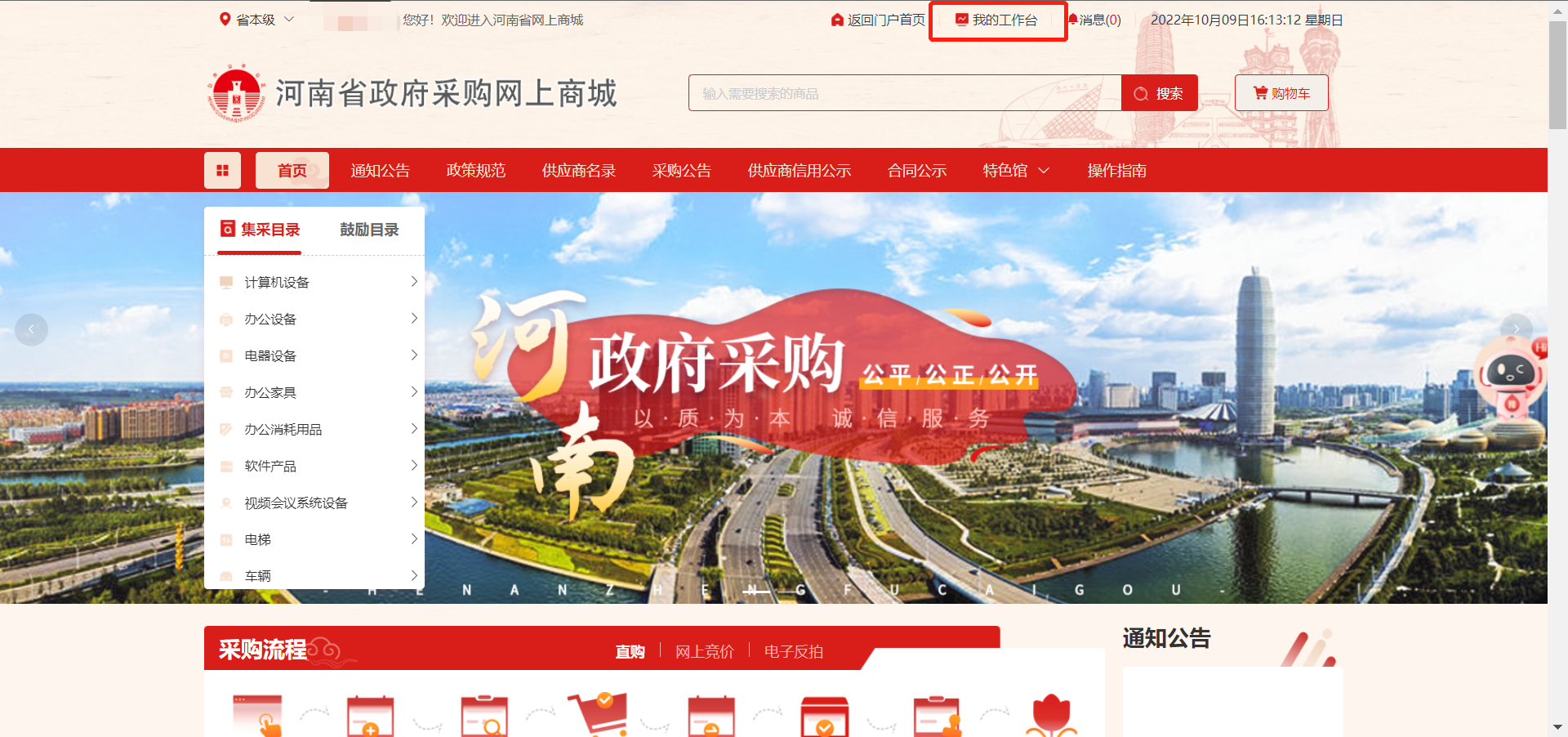
- 点击【协议管理】下的【我的协议】,找到【新增协议】并点击进入协议添加界面。
- 点击【经销商协议】,同意并勾选协议范本,点击【下一步】。
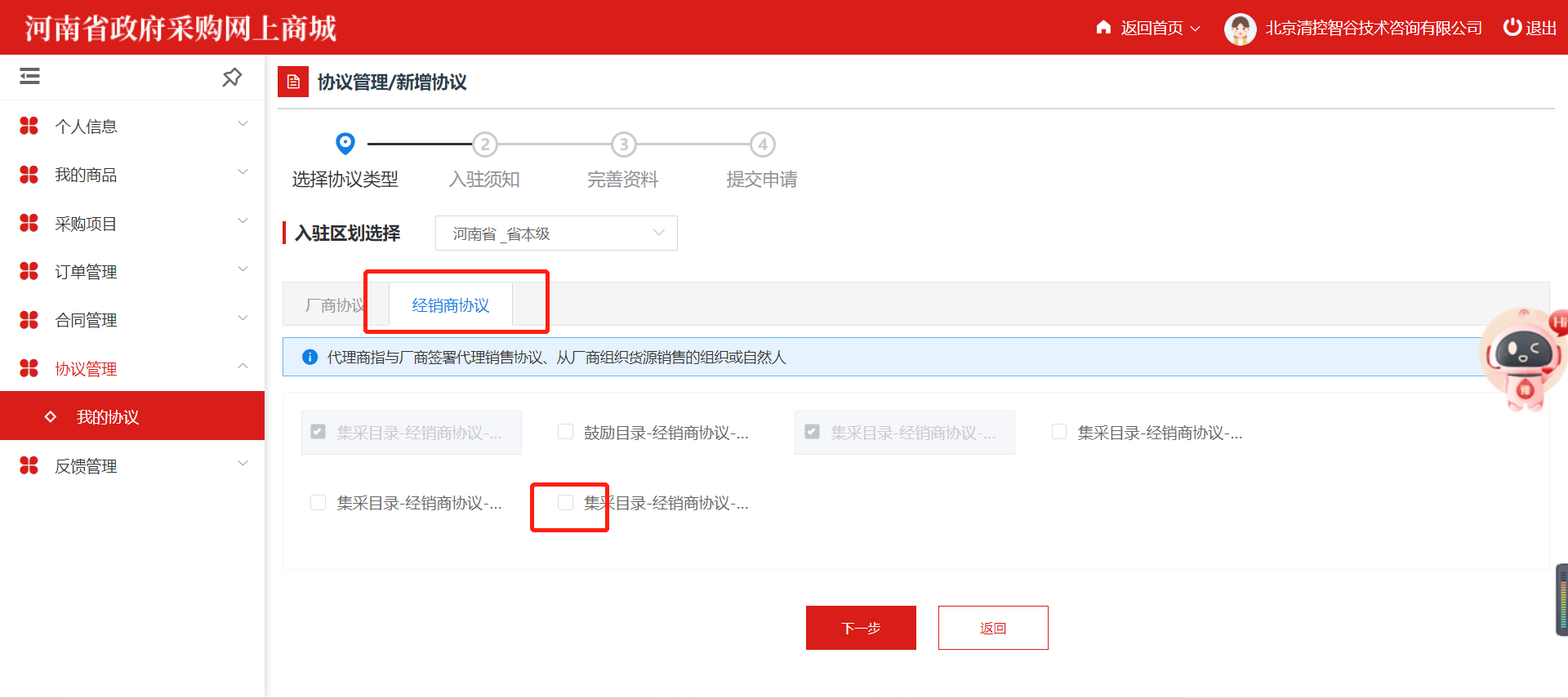
- 阅读入驻须知,点击【下一步】,点击【保存并继续】。
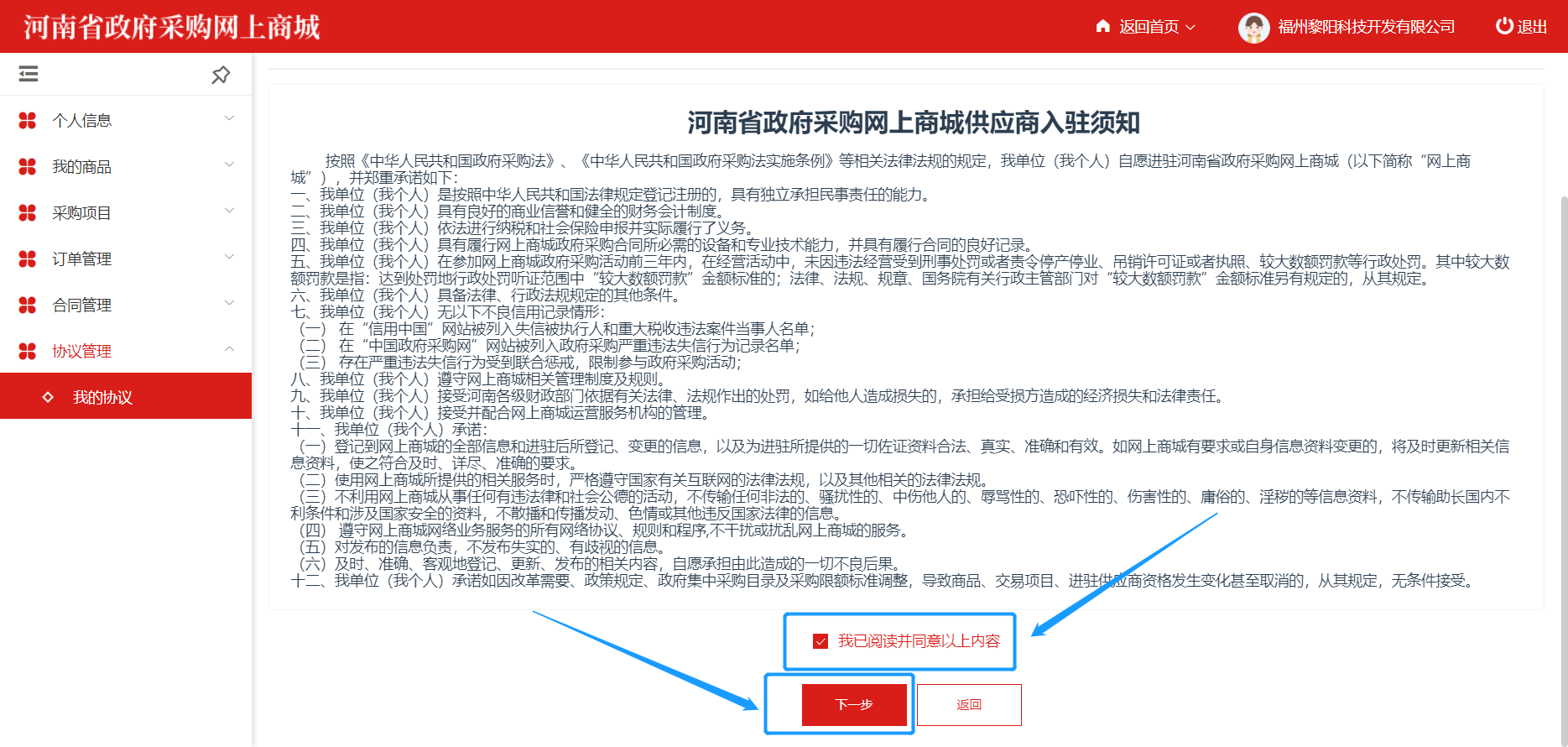
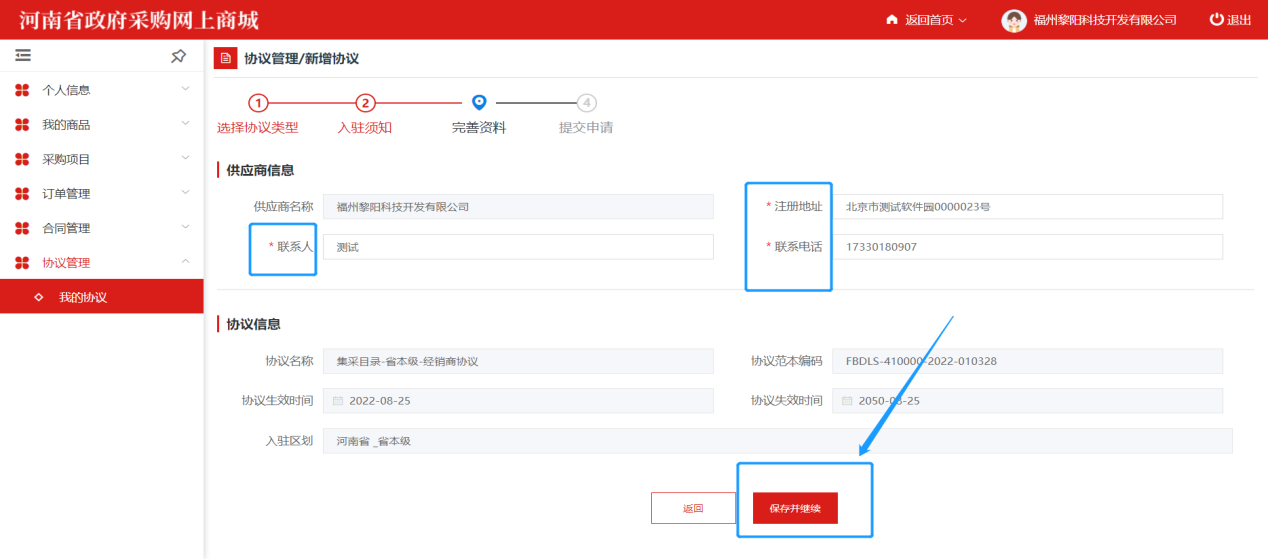
- 点击【编辑】添加品牌品目和配送范围。
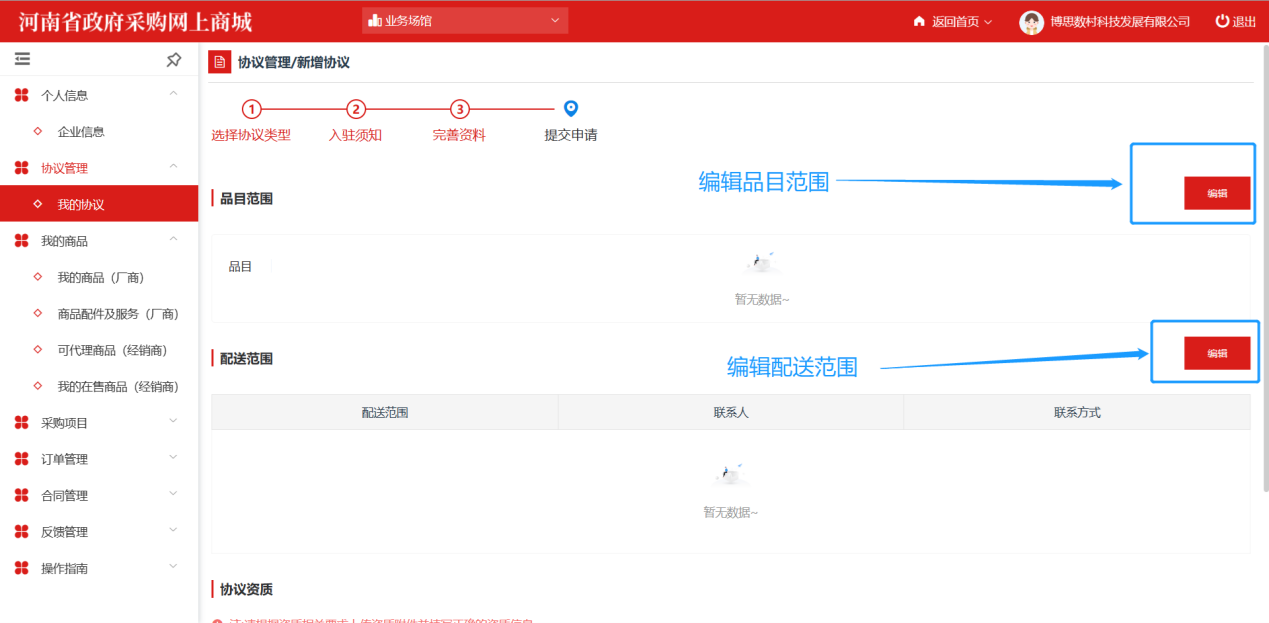
- 在品目范围编辑页面,可以勾选经营品目,勾选后点击【保存】
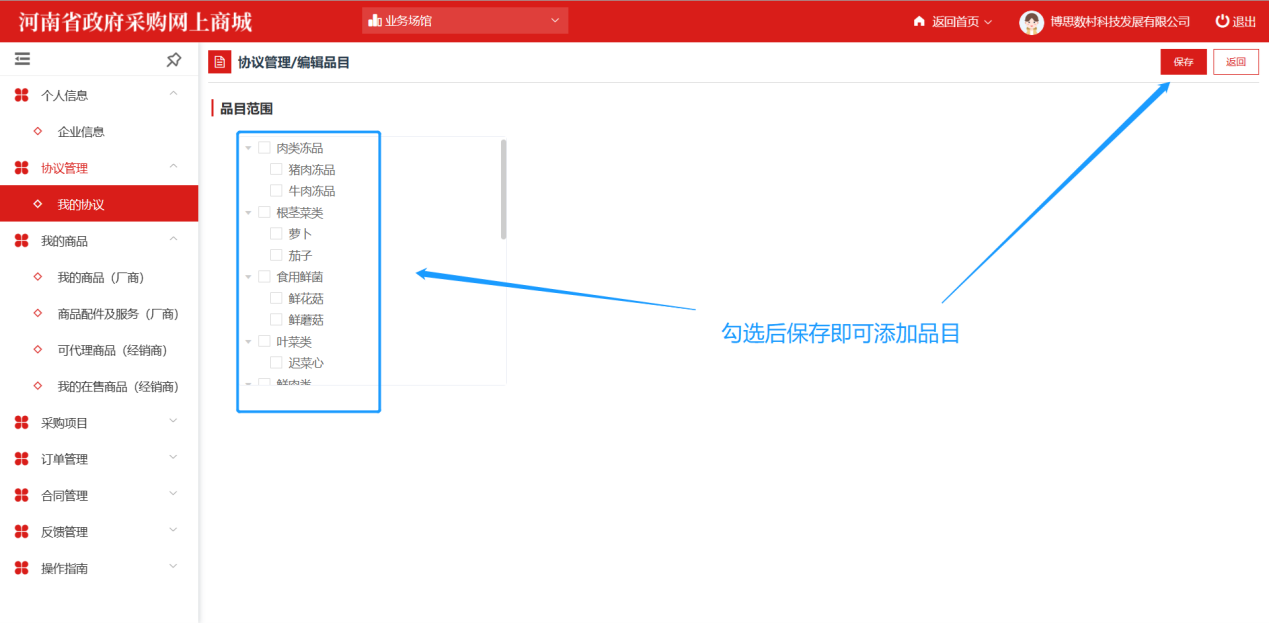
- 在配送范围编辑页面,点击【新增配送区域】,选择配送区域(可多选),填写联系人、联系方式,可批量填充或单独填写,然后点击【保存】。
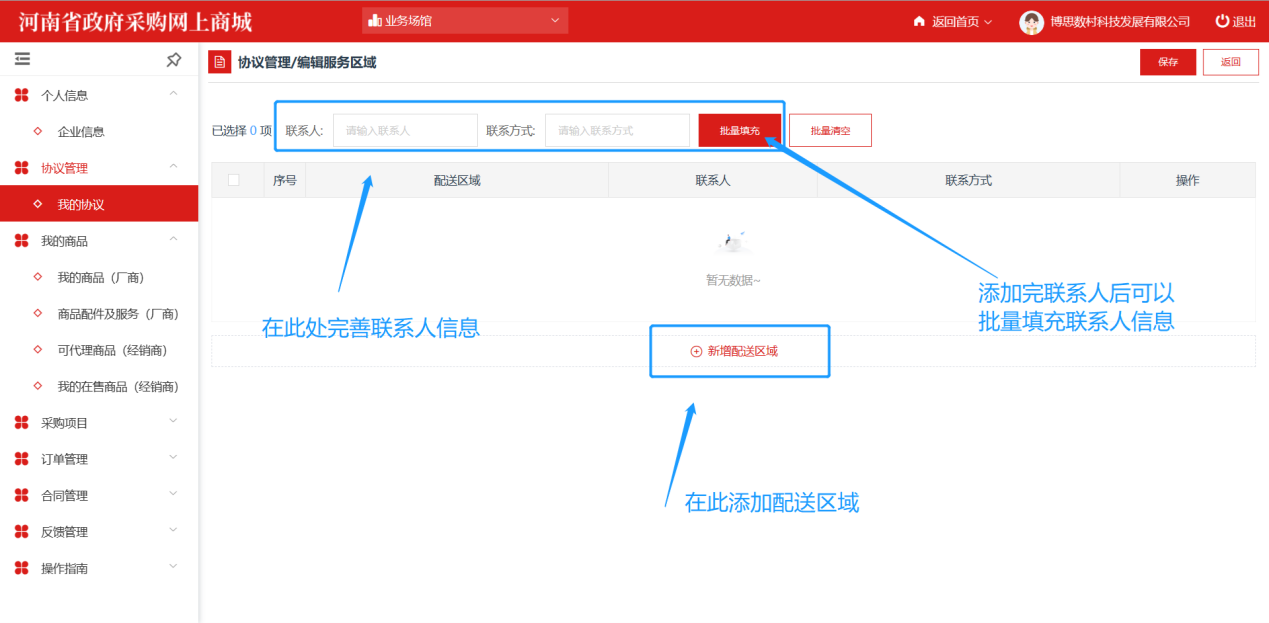
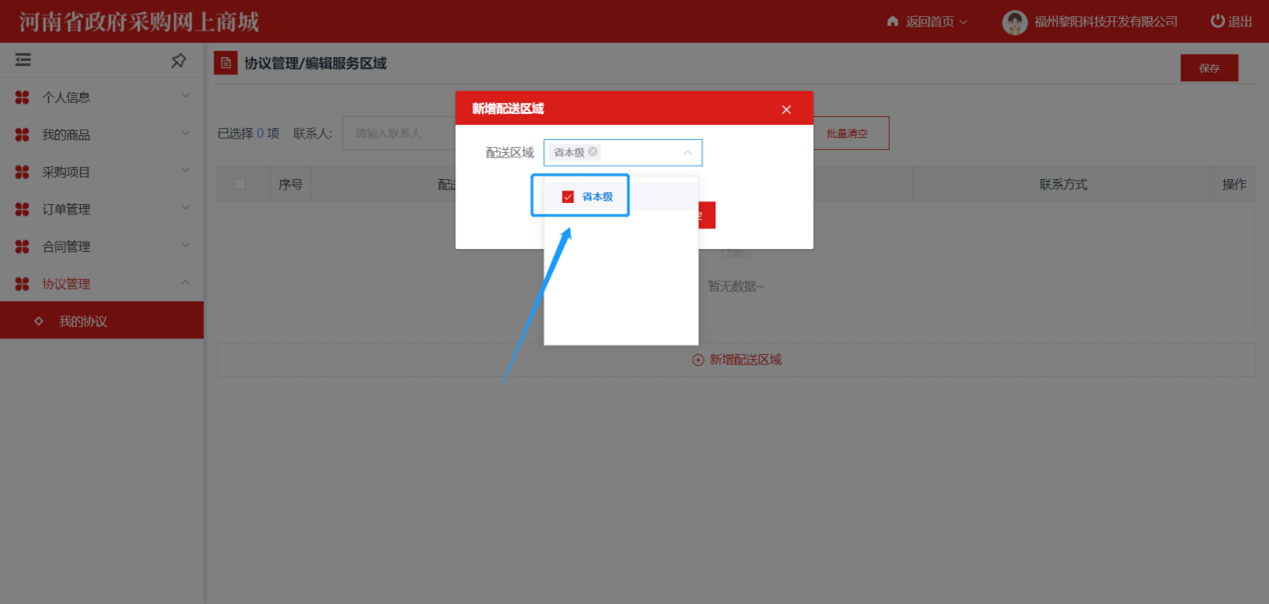
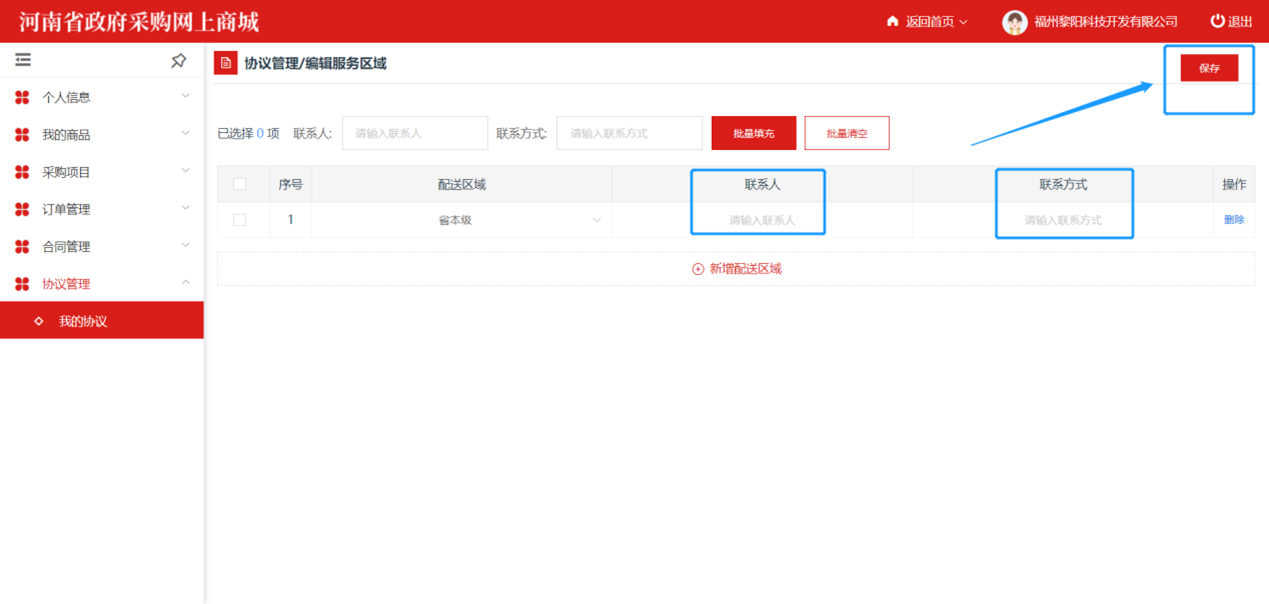
- 按照协议要求,上传相关附件。
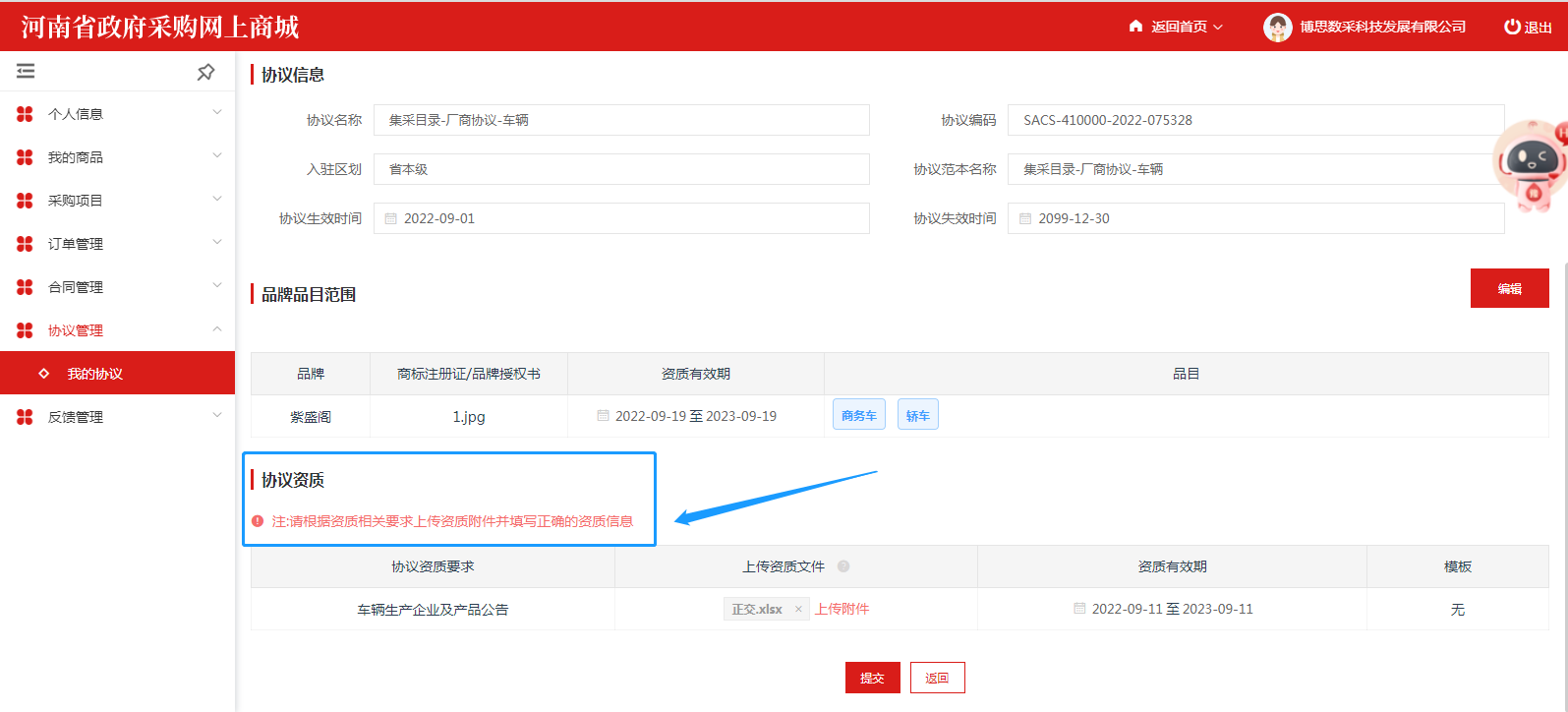
- 点击【提交】,等待审核通过后协议生效
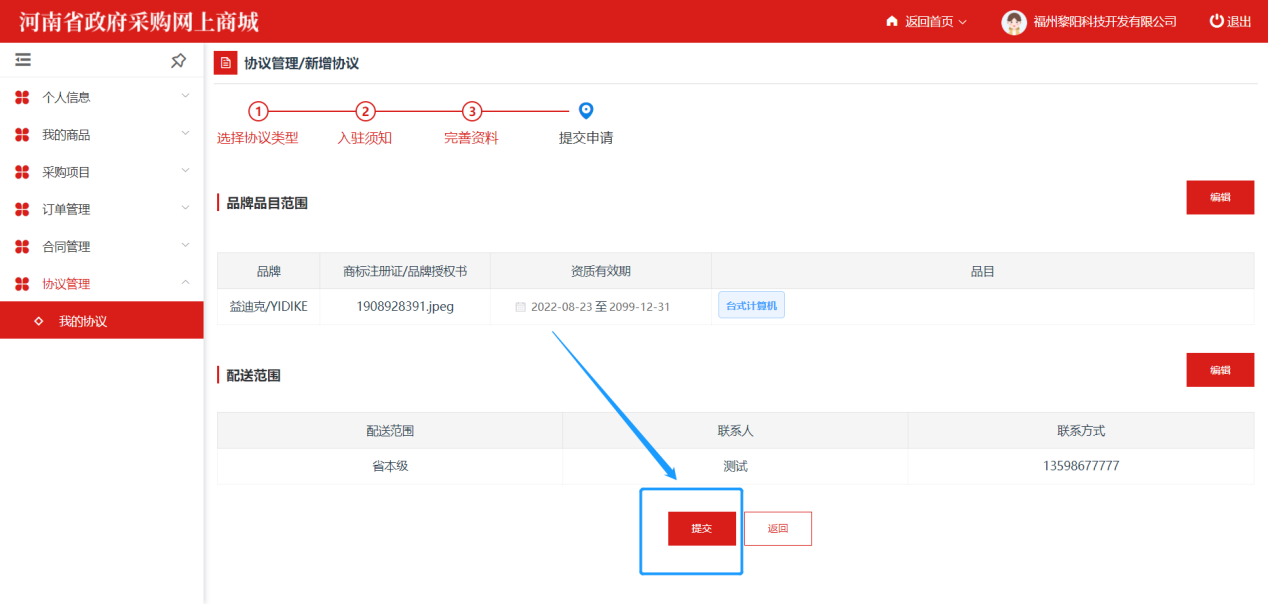
# (二)商品管理
说明:集采目录和鼓励目录的商品均由厂商录入,经销商在添加在售商品前要检查自己的经销商协议中有无该商品品目,如果没有,需要先在【我的协议】中进行申请(已有协议可进行修改)
- 点击【我的商品】模块下的【可代理商品(经销商)】。
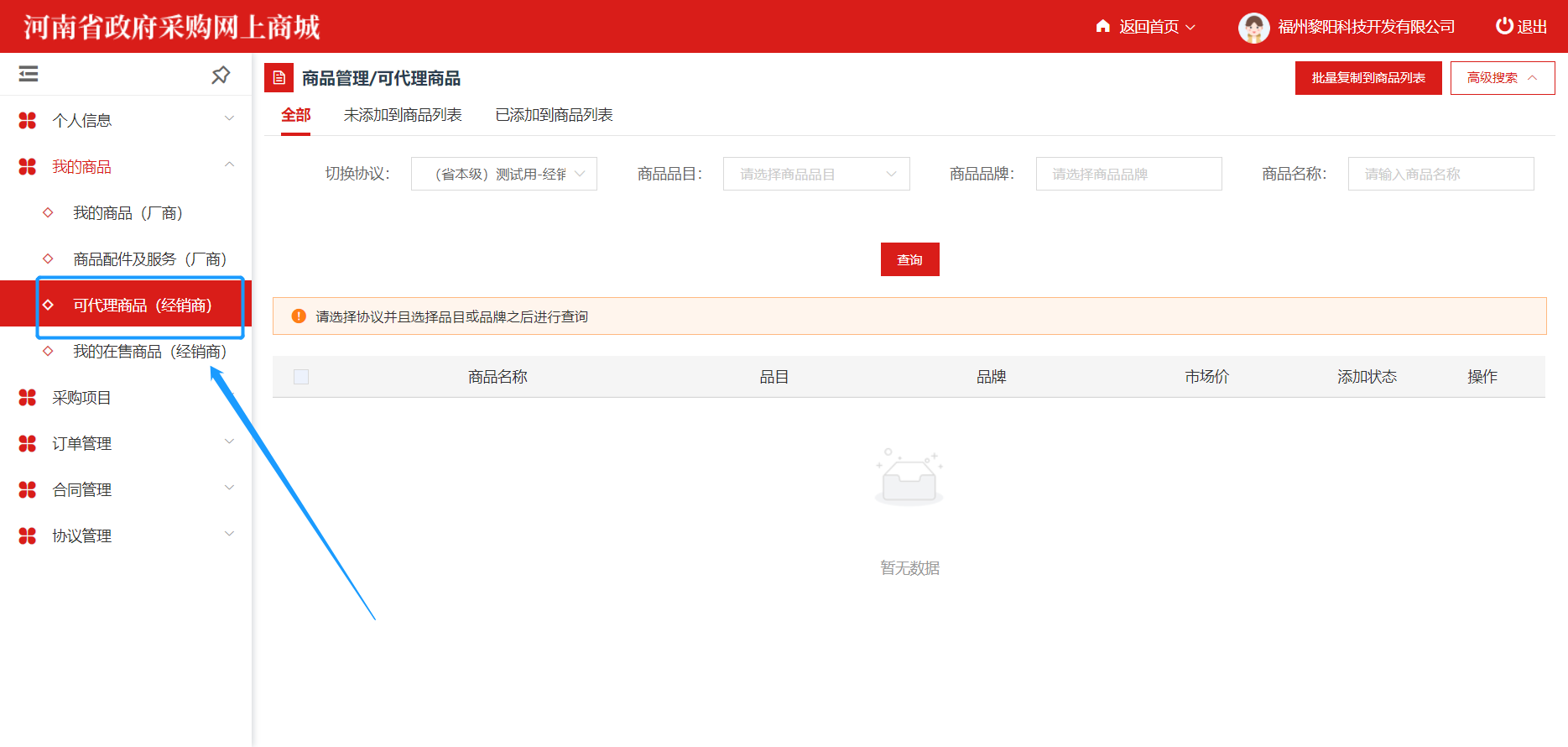
- 选择协议、商品品目、品牌,点击【查询】。

- 点击【添加】,商品会自动添加到 【我的在售商品】中 。
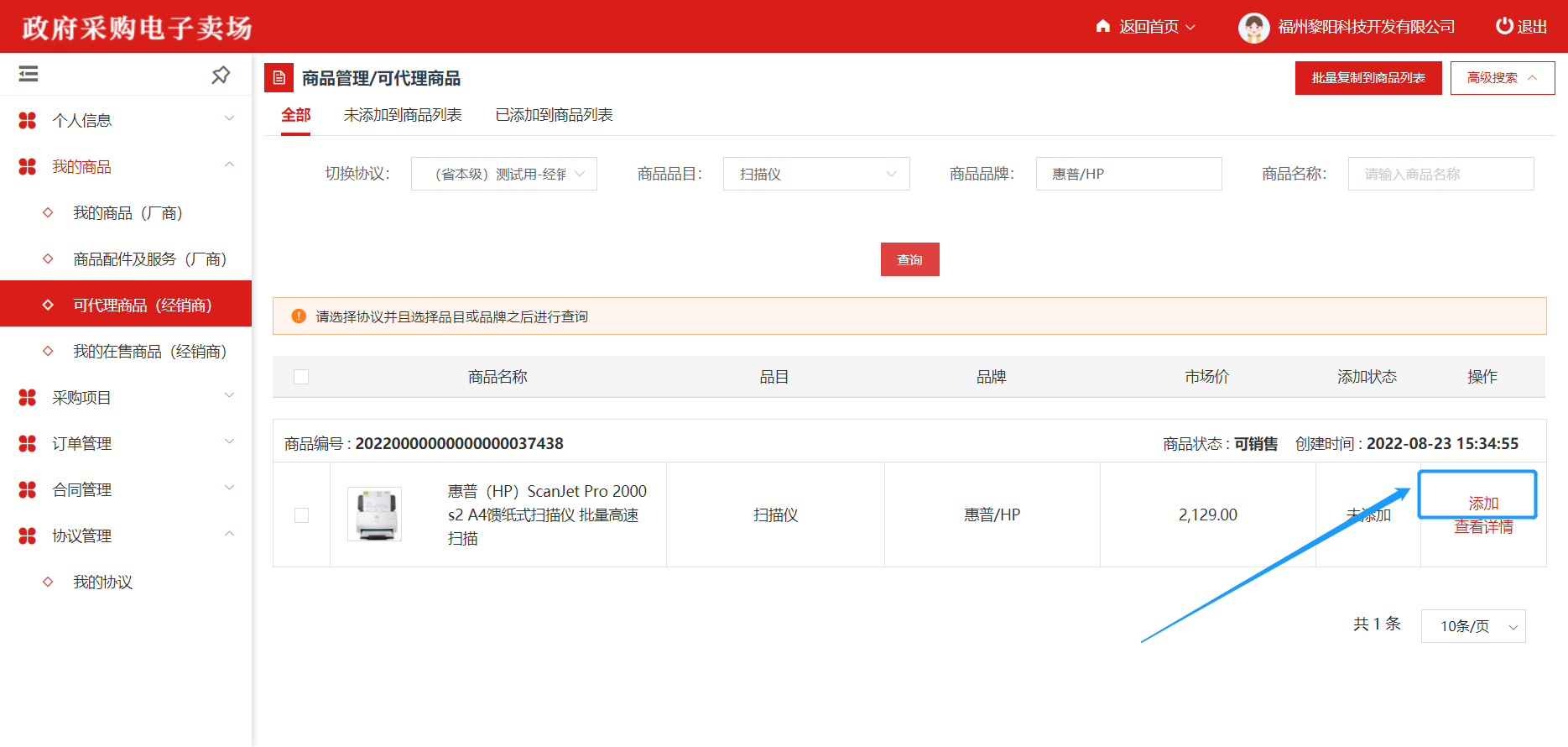
- 在【我的在售商品】模块未上架商品列表中点击【修改报价】,修改报价后 点击【上架】,等待审核通过之后即可成功上架商品,到【已上架】商品列表中可查看已上架商品。当商品为下架状态时,可修改价格。注:若厂商修改了此商品的价格,经销商在售商品的报价高于此价格时,经销商的在售商品会被自动下架。
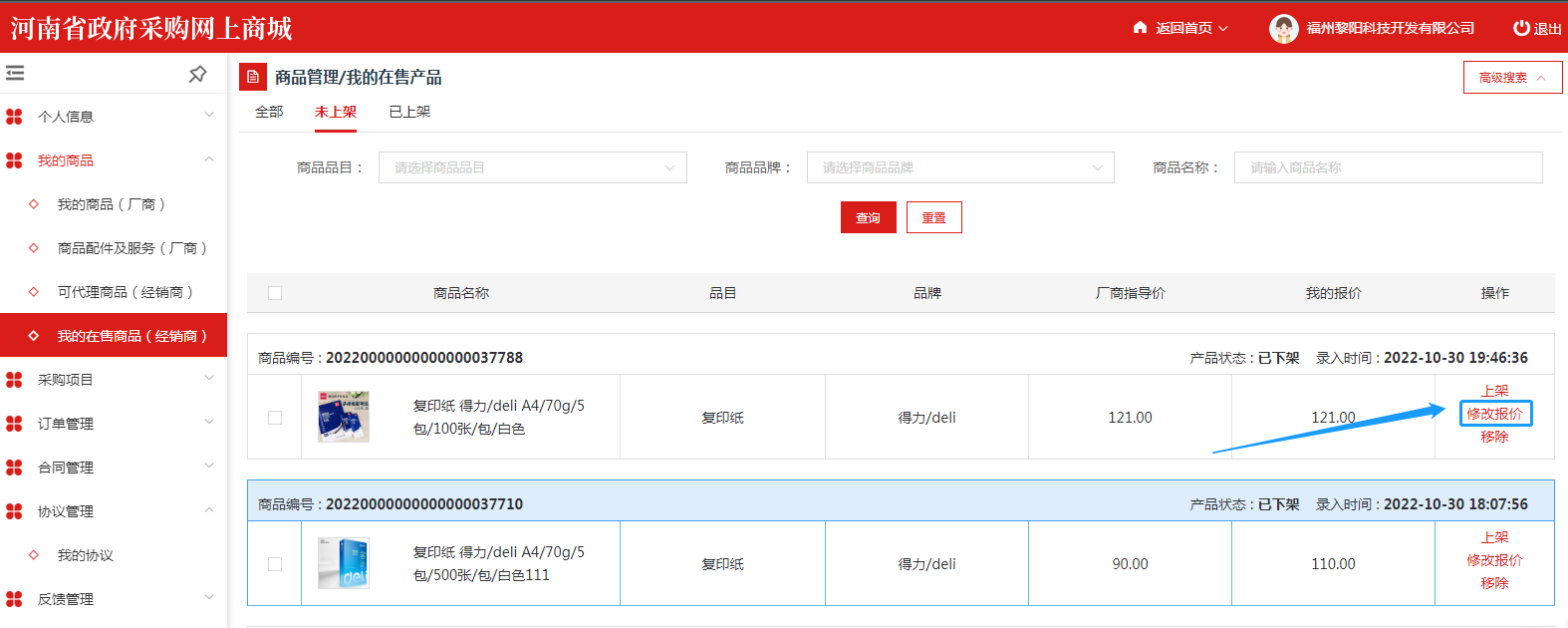
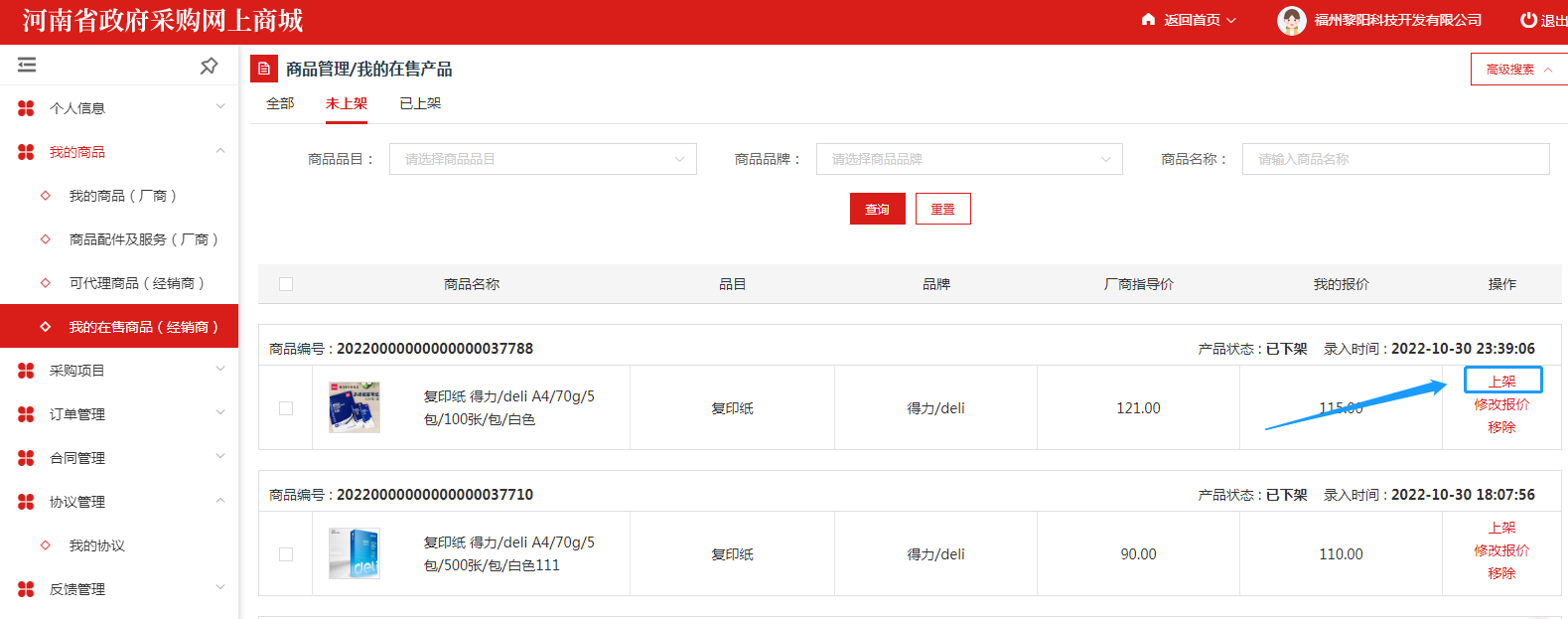
# 四、经销商直接订购操作说明
说明:
只有持有经销商协议并按照经销商操作说明完成相关操作的供应商才可以参与采购人采购。
# (一)确认/退回订单
- 采购人向经销商发送订单之后,经销商可点击【订单管理】下的【我的订单】,查看待确认订单列表中的对应订单。
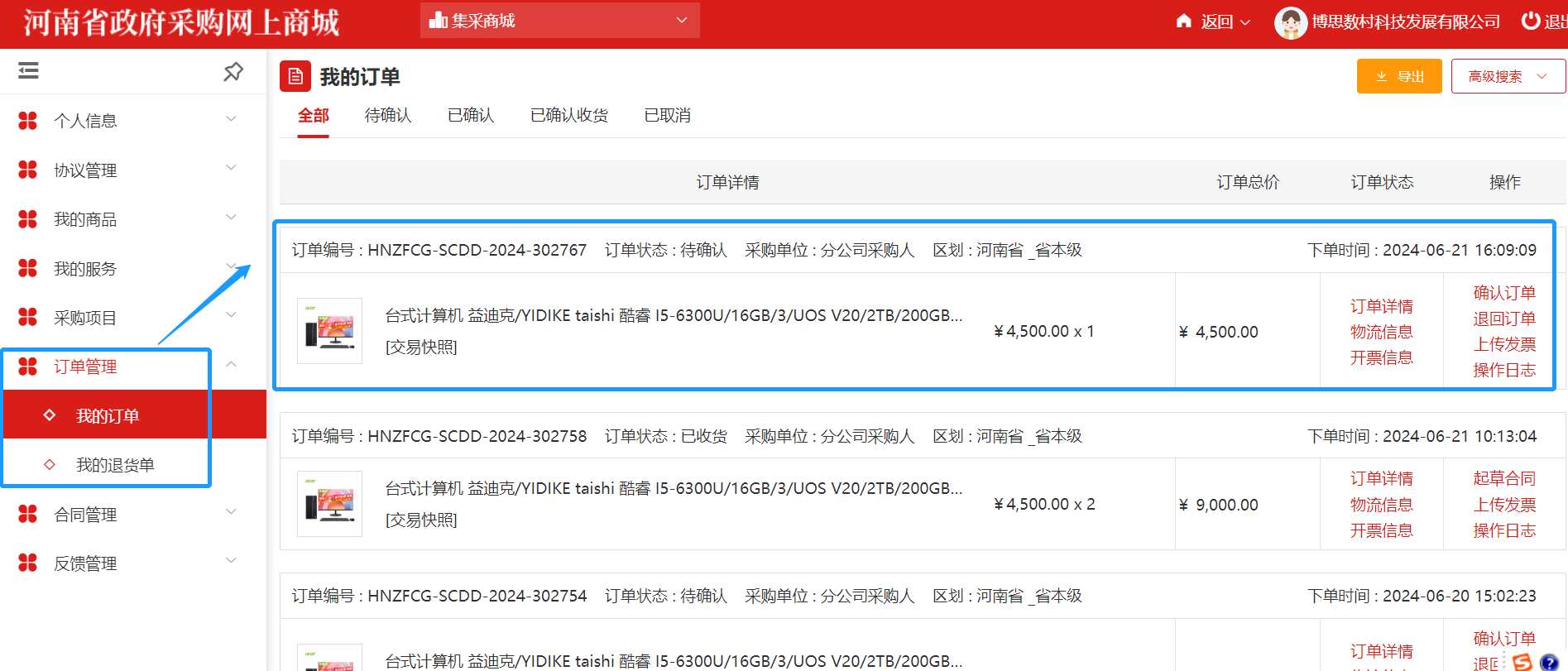
- 点击【订单详情】查看订单信息。
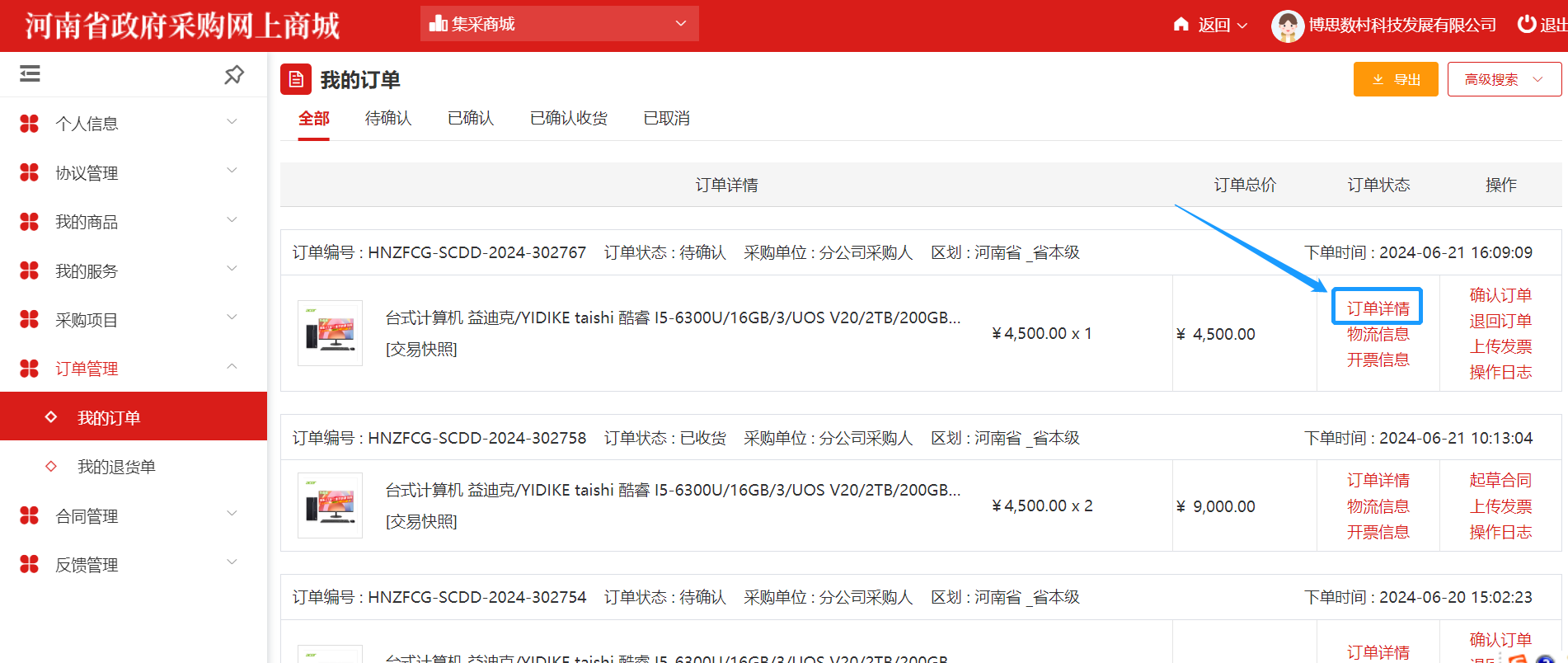
- 在【订单详情】页面可以查看订单信息、采购单位信息、供应商信息、商品信息以及开票信息,在商品信息中【原价】表示商品上架时的单价,【成交单价】表示商品的实际成交单价。如需议价,可点击【修改】对商品单价进行修改。
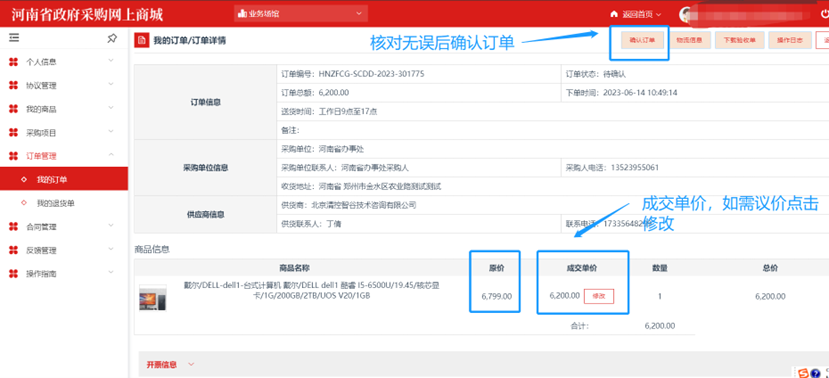
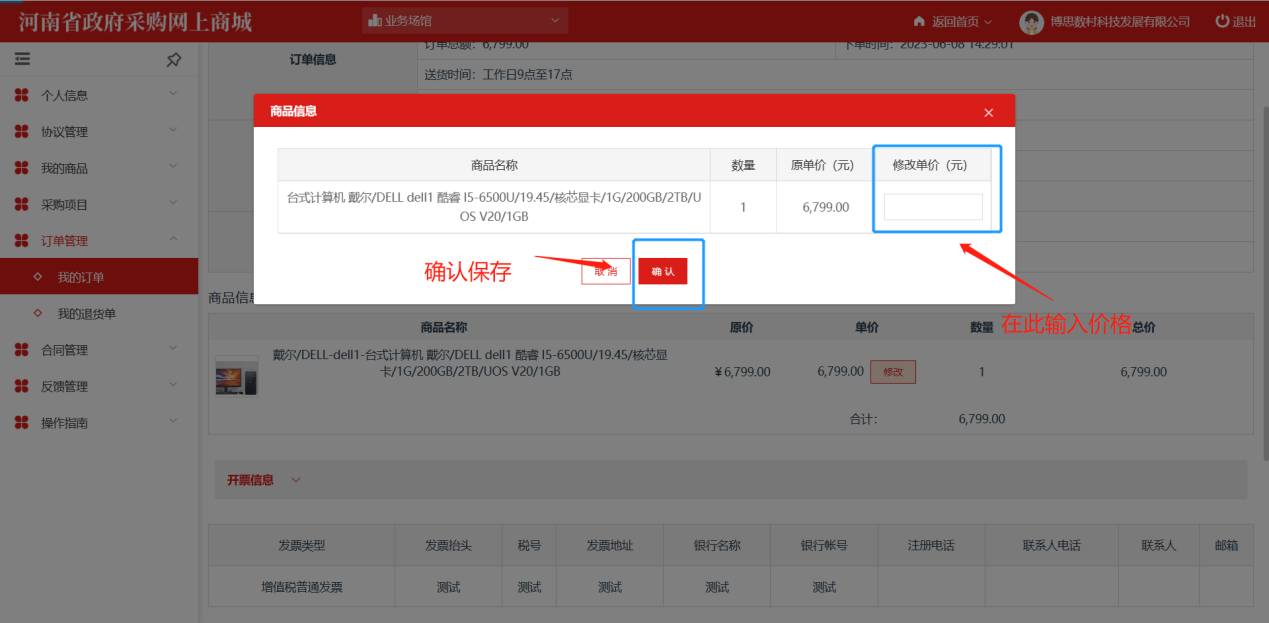
- 确认订单内容无误后,点击【确认订单】
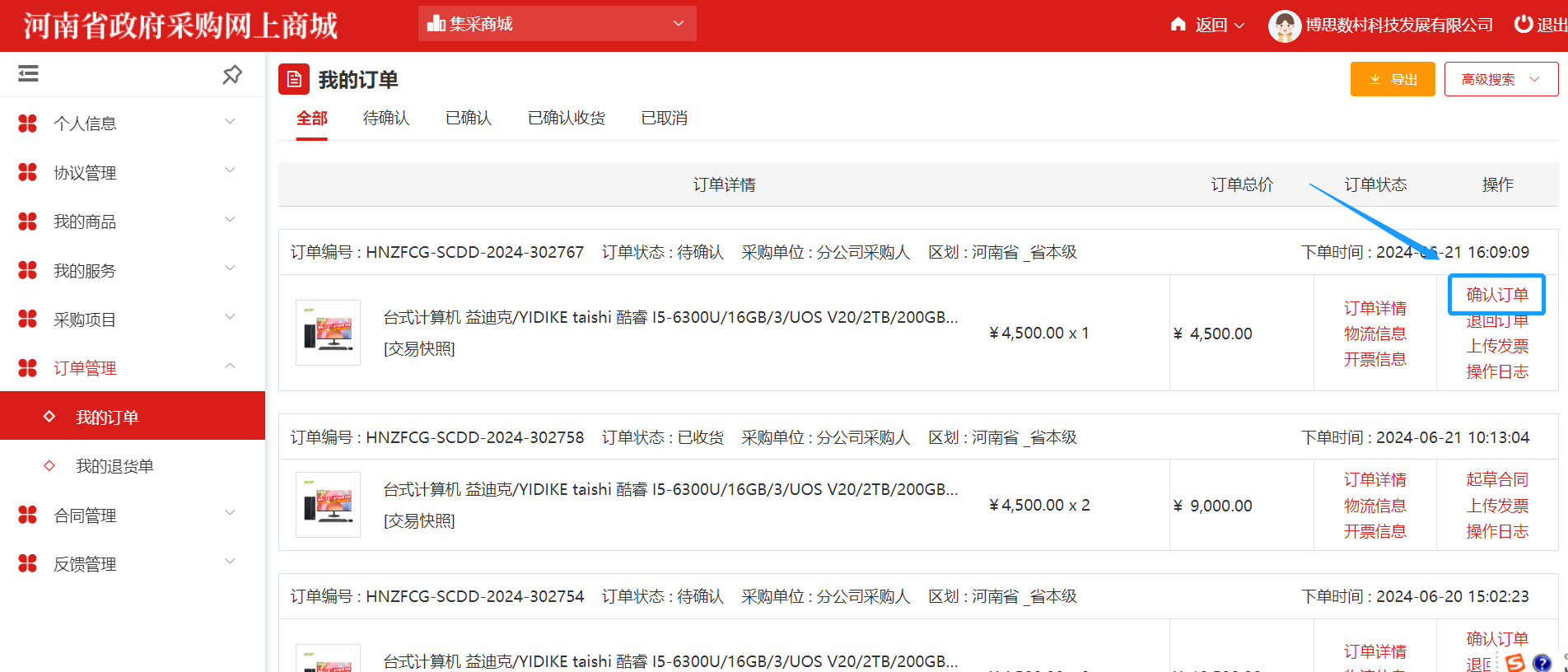
- 经销商如需退回该订单,点击【退回订单】,该订单将退回至采购人。
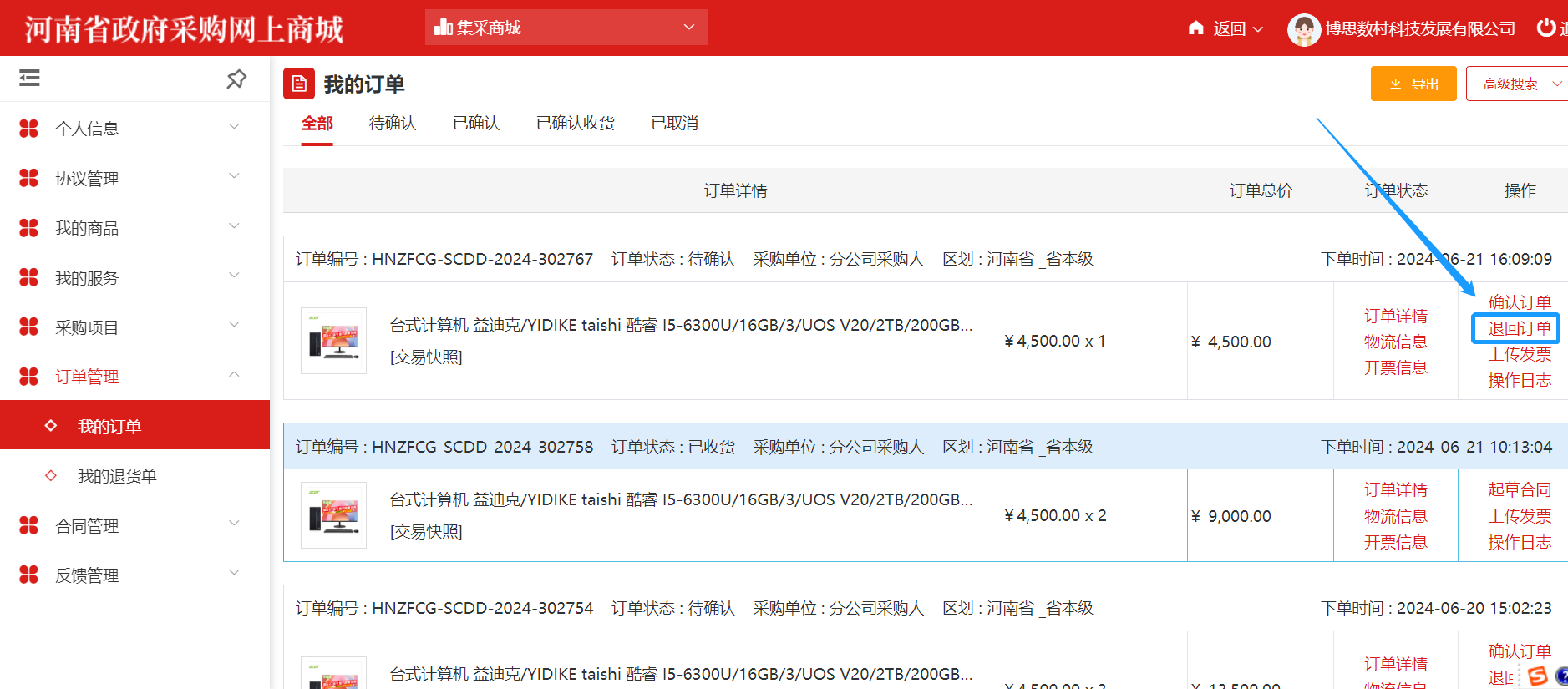
# (二)起草、发送合同
- 点击【起草合同】,完善合同信息(合同中横线部分需手动填写补充事项),若无补充事项可填写“无”,供应商需认真核对合同中的各项信息,确认无误后点击【保存】。

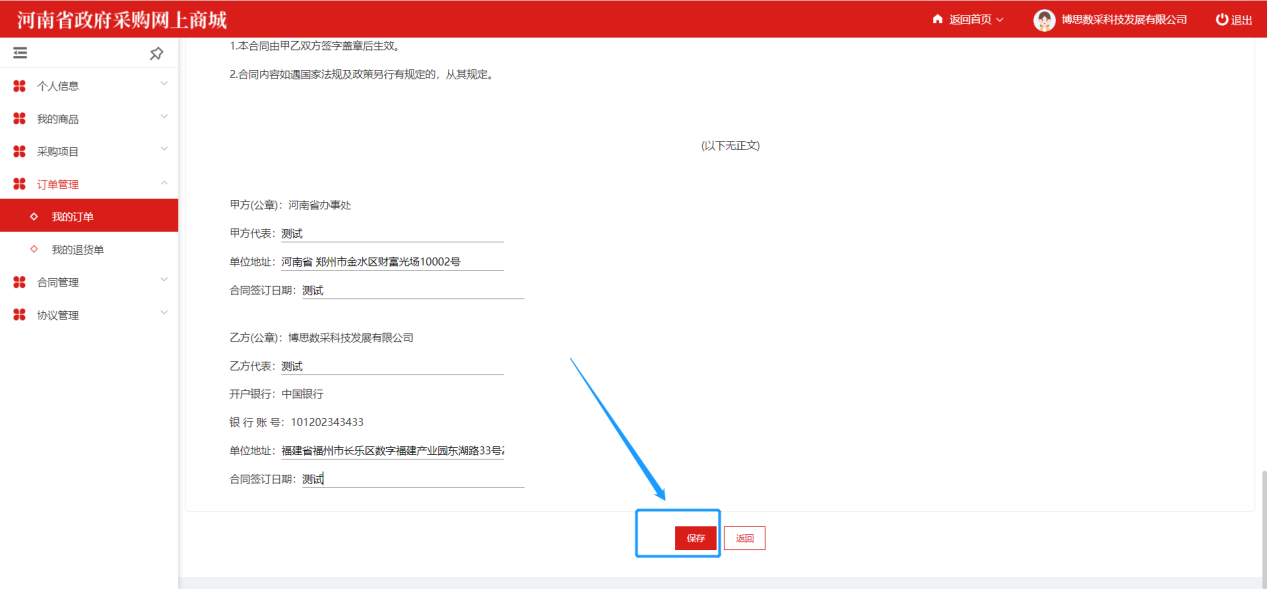
- 点击合同上方【发送】,可将合同发送至采购人进行确认。发送合同后,若合同信息需要修改,点击右上方的【撤销】,随后点击右上方的【修改】,修改合同内容。修改完成后,重新保存并发送采购人。(注:采购人确认合同后,经销商不可以对合同内容进行修改。)
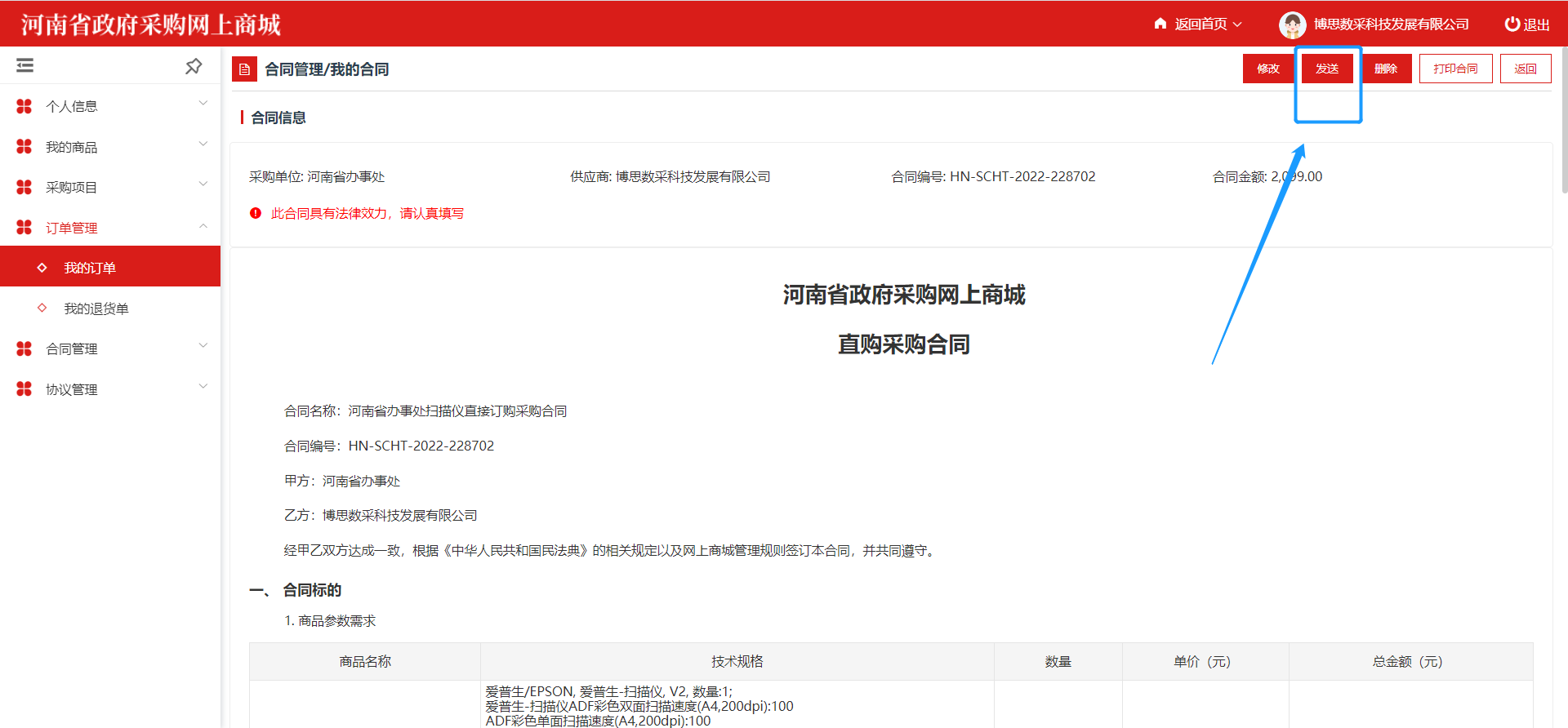
- 合同确认过程中,如果采购人修改合同内容,合同将被打回并恢复为草稿状态,需要供应商重新确认内容并发送采购人。等待采购人再次确认合同信息完毕后,合同将推送至政府采购系统进行后续备案处理。
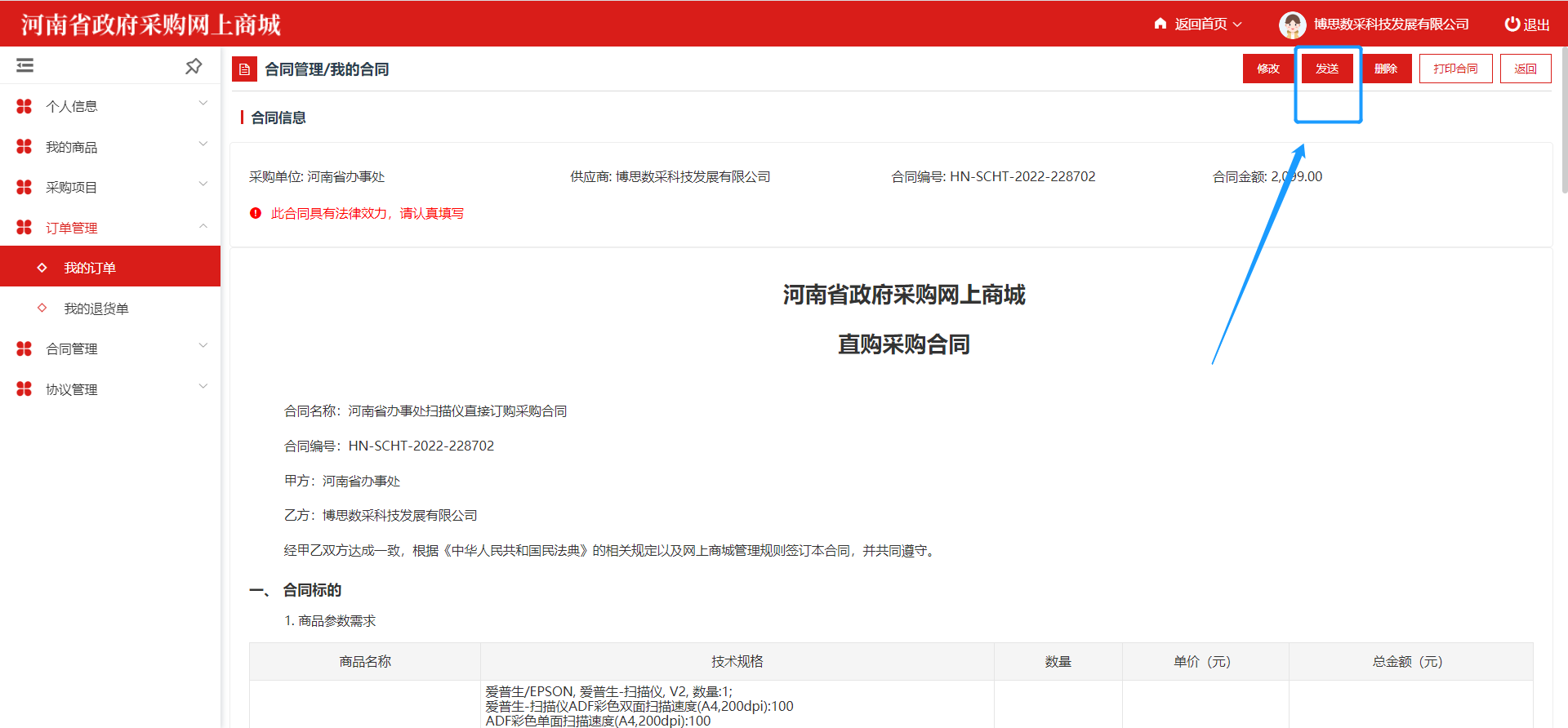
# (三)线上合同签章
- 线上合同签章准备内容:
办理ca
注:ca办理流程请查看商城首页-操作指南-ca相关
下载安装商城的CA统一安全认证软件
用户登录后进入商城首页,点击导航栏中的【操作指南】,找到右上角【工具下载】,点击【CA统一安全认证软件下载】下载安装包。(或者直接点击下载地址:https://wssc.zfcg.henan.gov.cn/hnzfcg/ToolsDownload/tools.html)

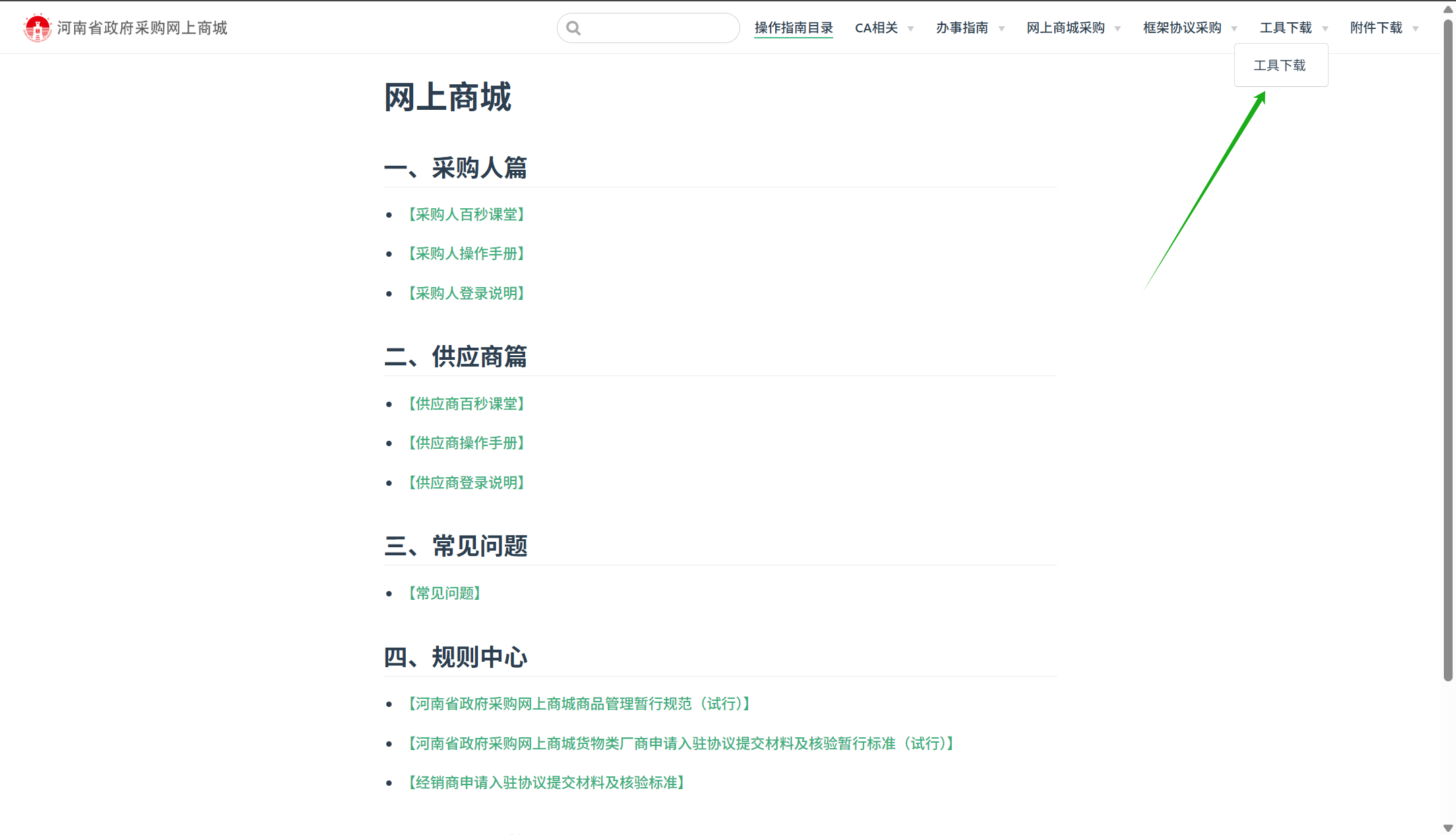
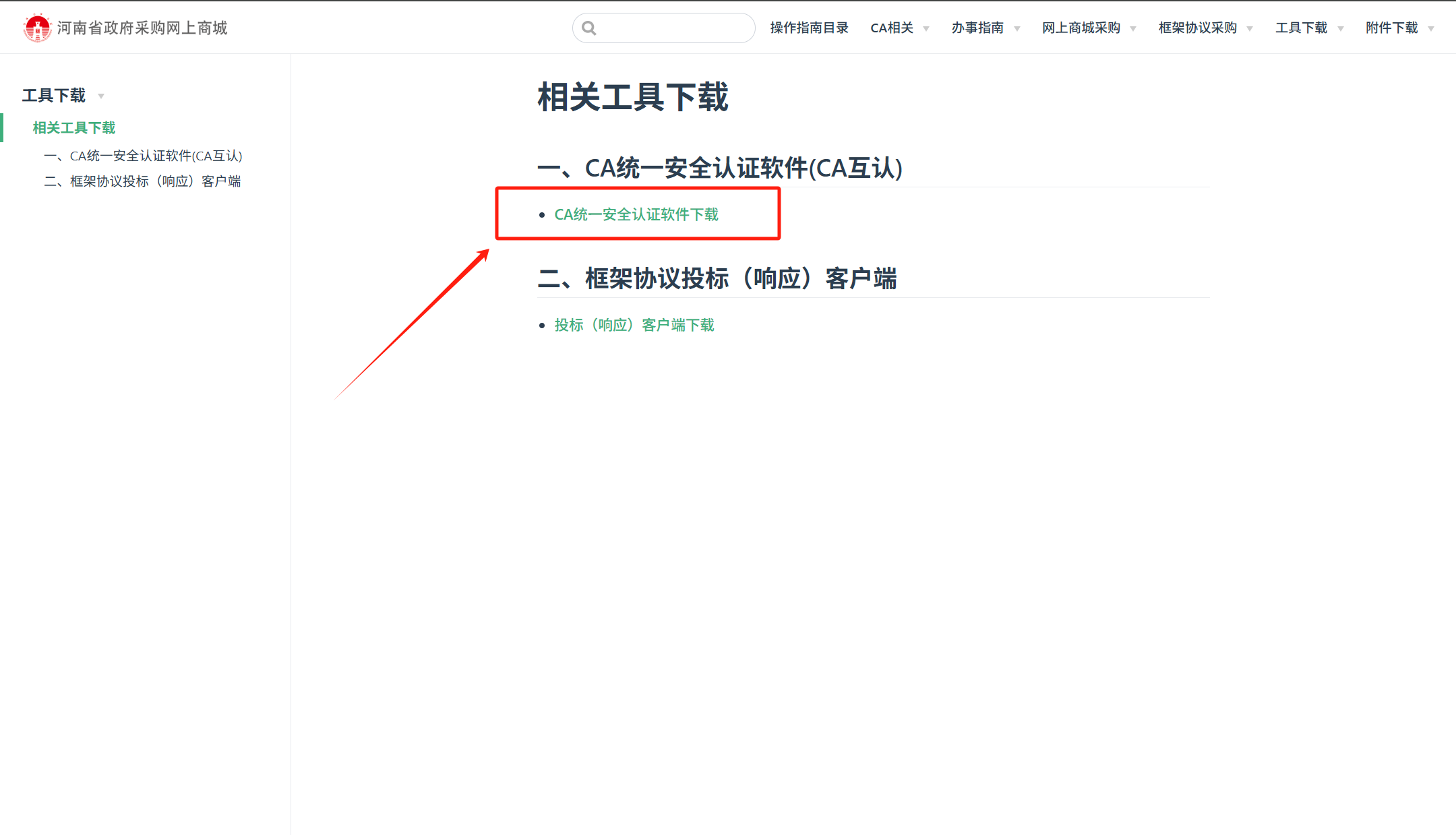
下载完成之后,以管理员身份运行的方式,安装客户端。注意:安装驱动前,请关闭所有浏览器,退出office程序(word、excel),退出360安全卫士、腾讯安全管家等,拔出CA锁。
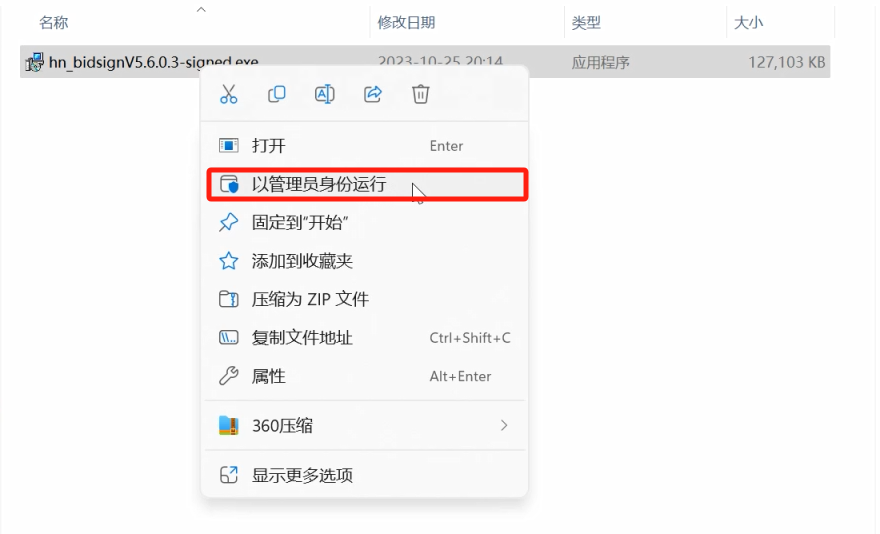
安装完成后在桌面显示软件图标,详见下图。
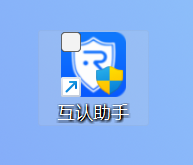
CA检测,双击打开电脑桌面的互认助手。

若使用实体CA,需用户在电脑上插入key,点击【环境检测】,输入CA密码,检测完成后请勿关闭互认助手,打开商城签章页面继续操作即可。
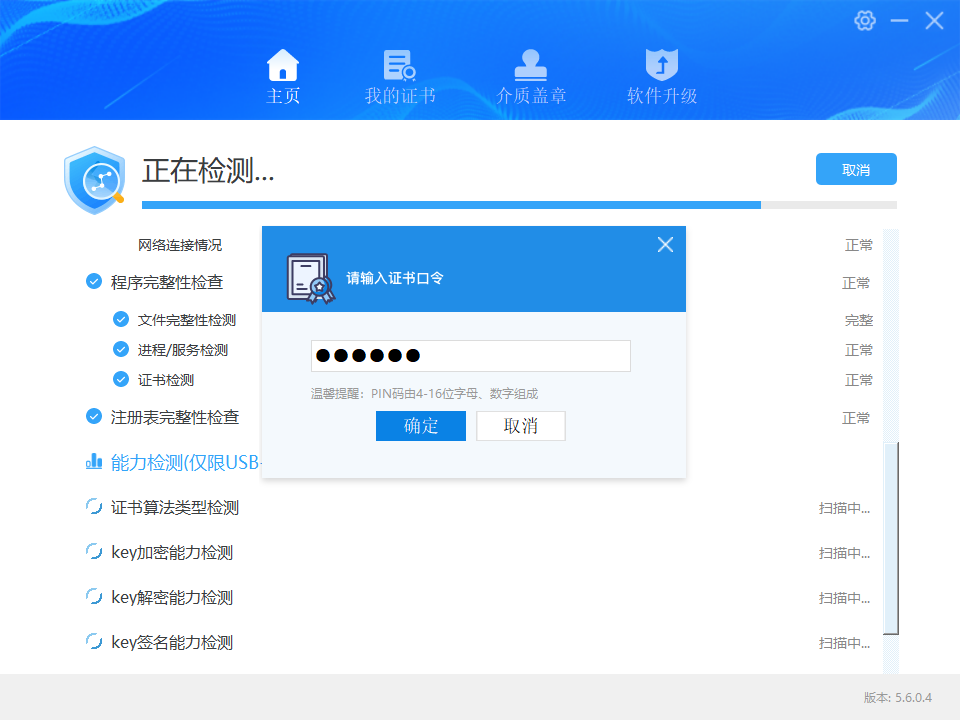
- 供应商签章
(1)介质签(供应商有实体CA)
供应商在待盖章状态合同中找到需要盖章的合同,点击【查看合同】,点击【签章】按钮,在互认助手已检测完成的情况下系统会自动弹窗,需输入ca密码,点击【确定】,在合同下方的乙方公章位置盖上单位公章。
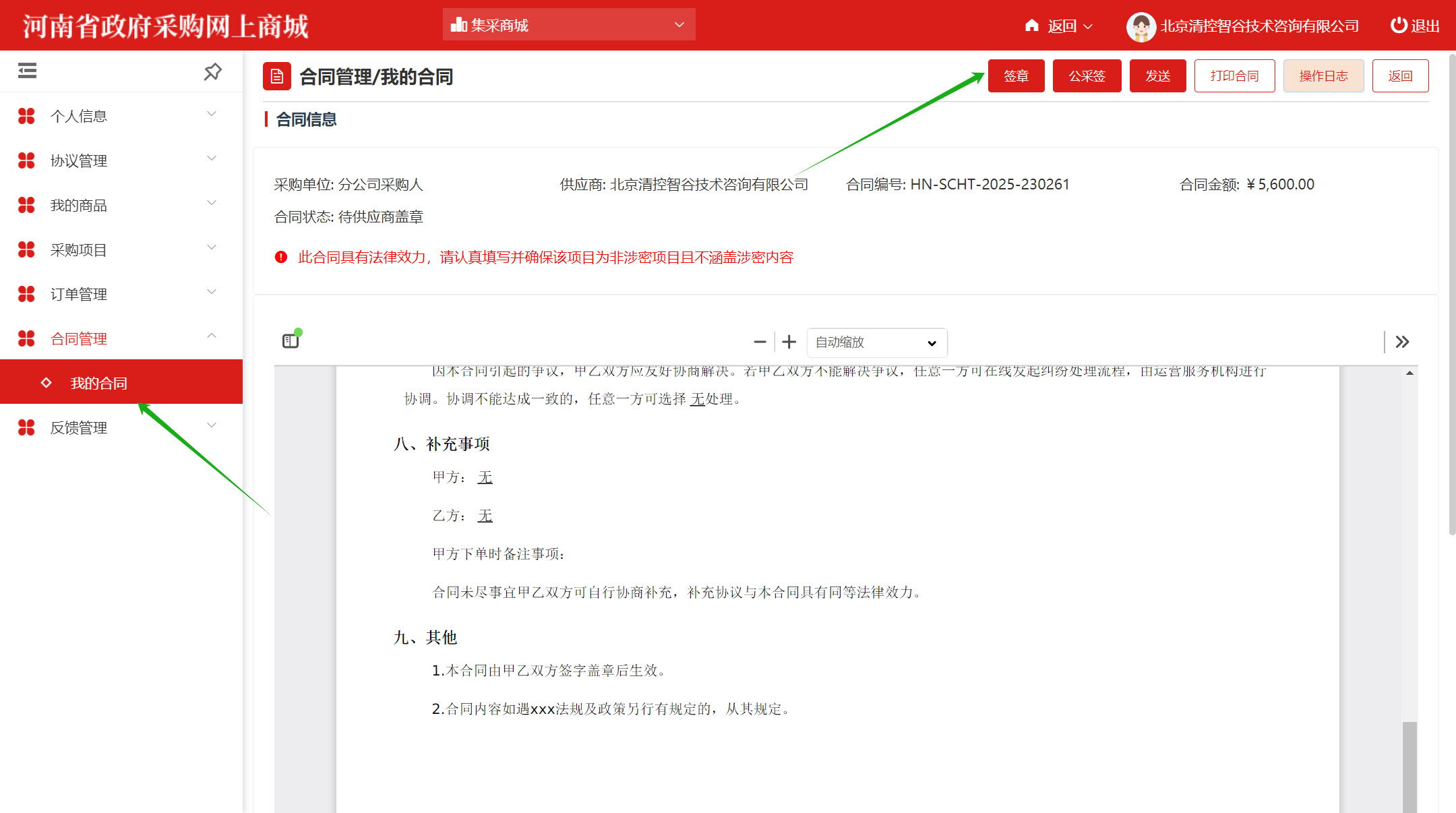
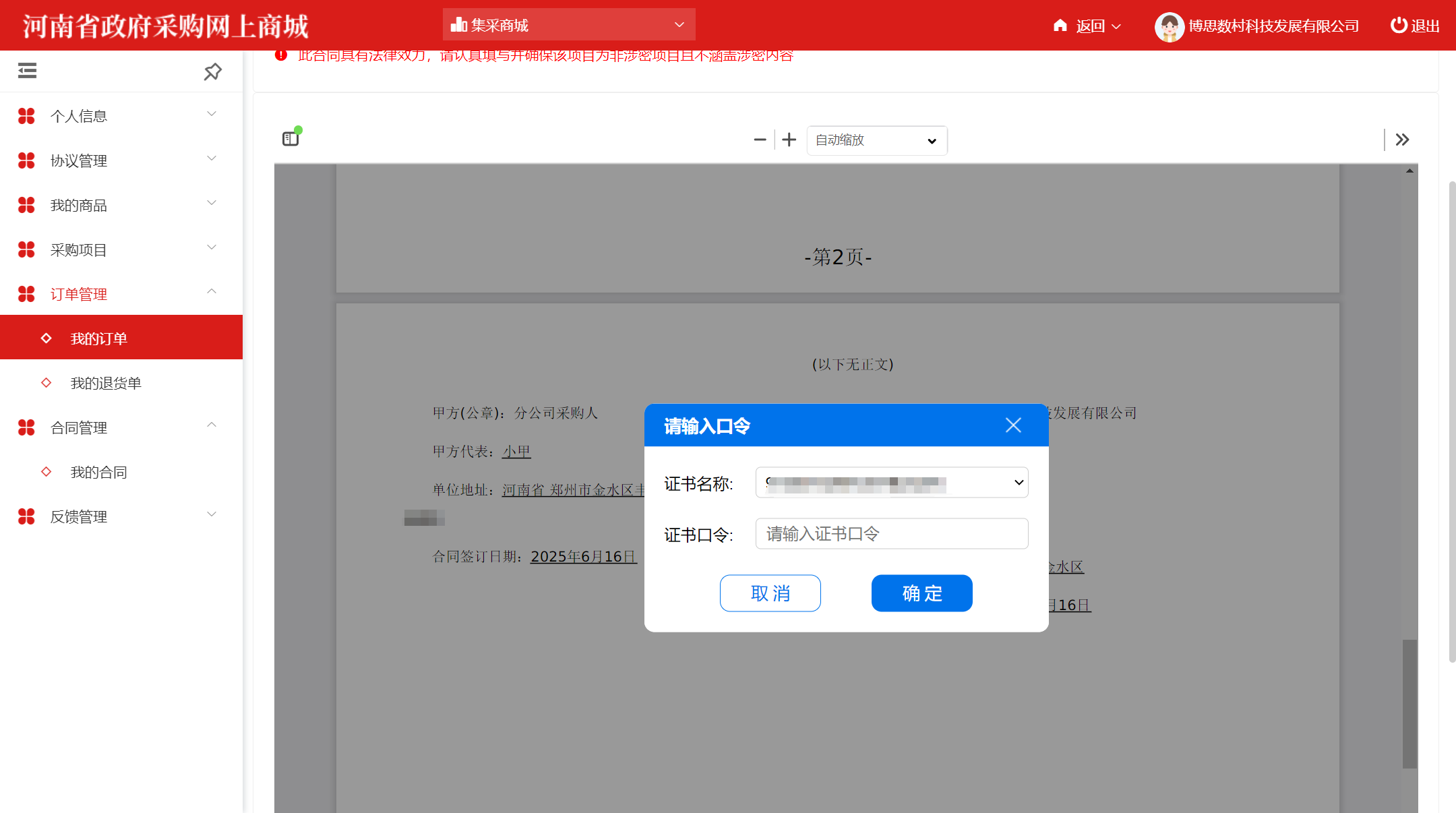
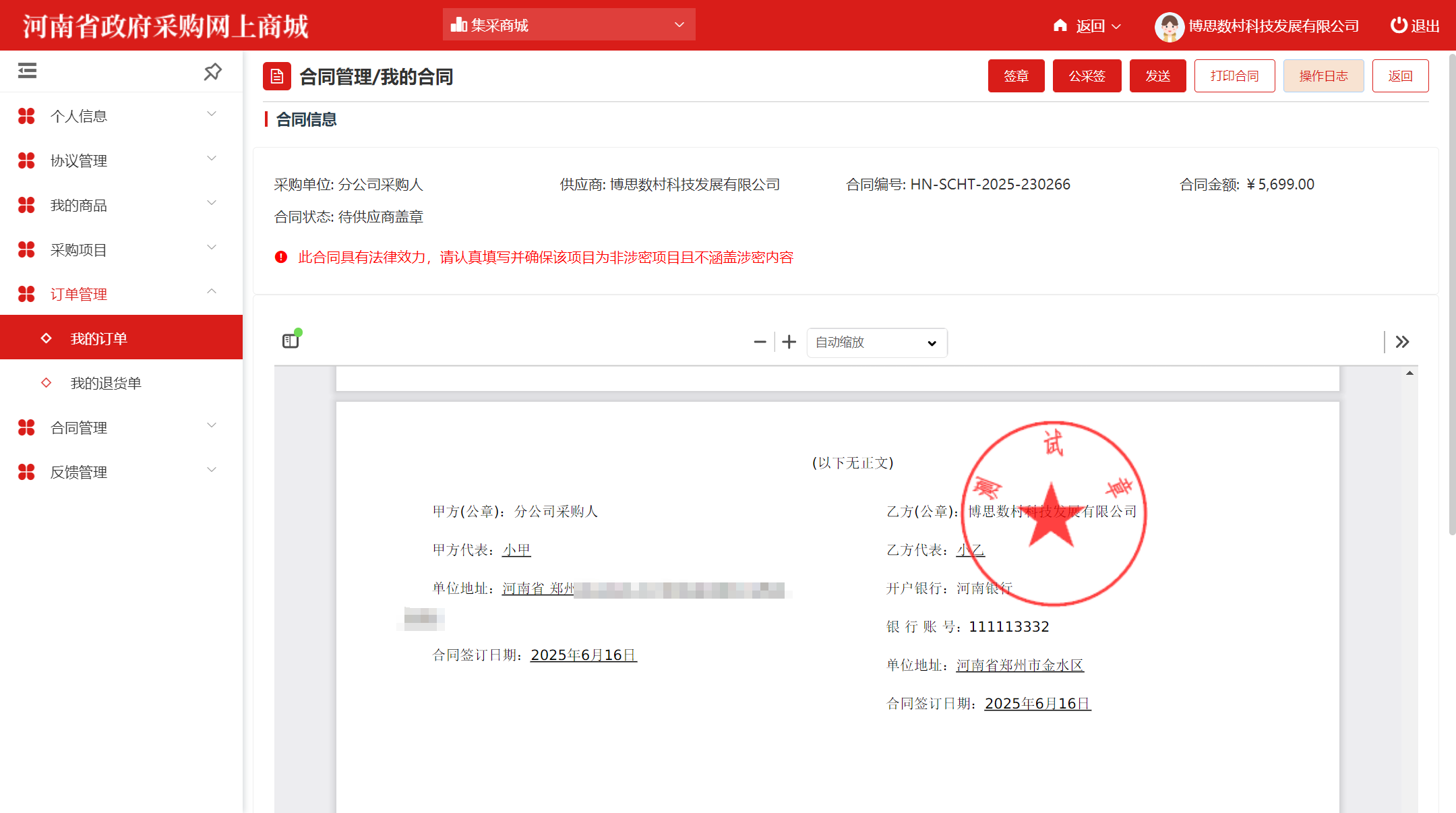
供应商可按照采购单位实际要求选择是否在乙方代表位置加盖个人签章。若加盖个人签章,需使用个人介质 CA 先在商城平台首页绑定个人证书。账号和CA只能一对一绑定,不允许绑定多个,需要更换证书可以解绑并重新操作绑定,绑定成功后返回合同签章页面继续操作即可。
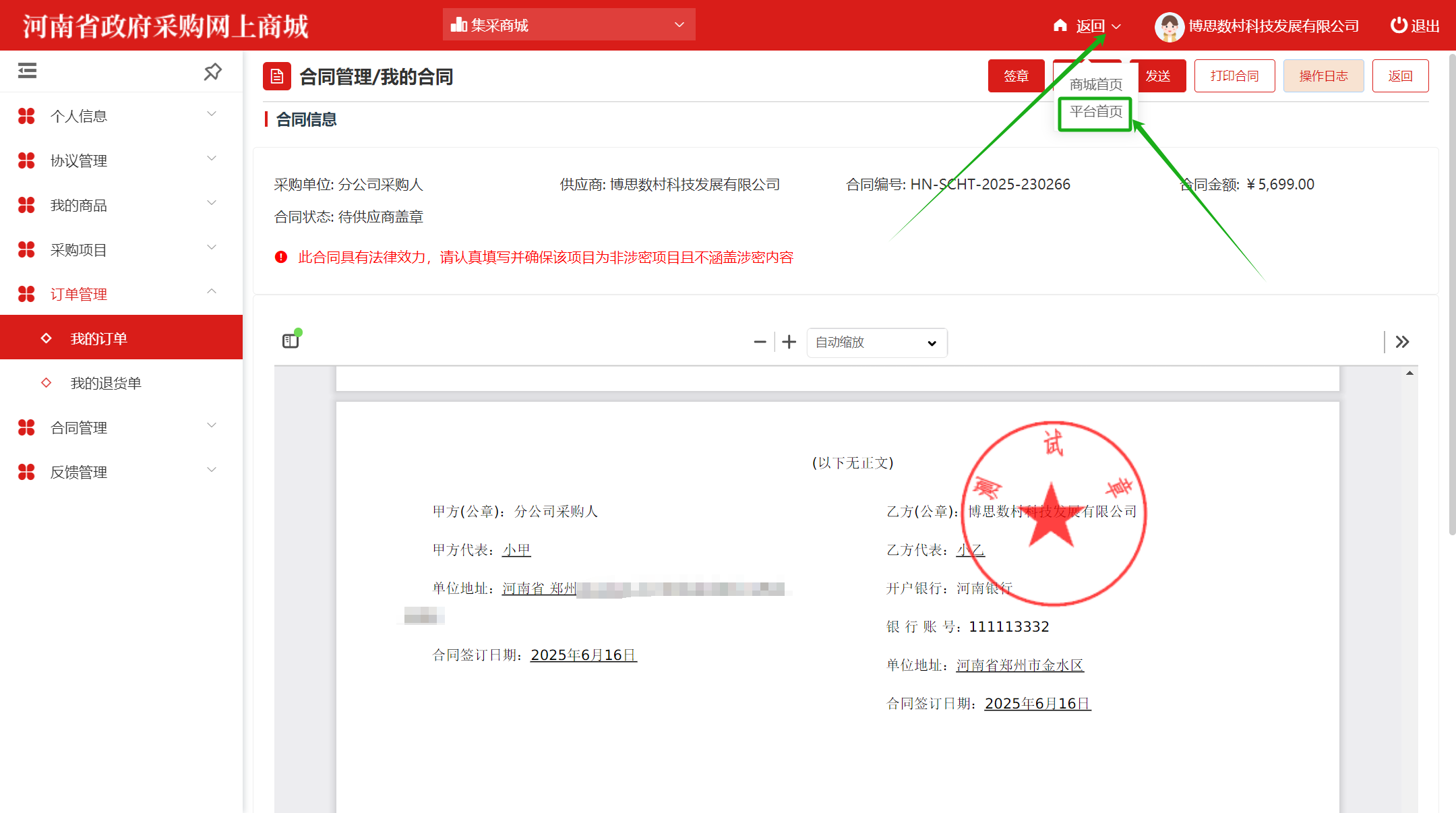
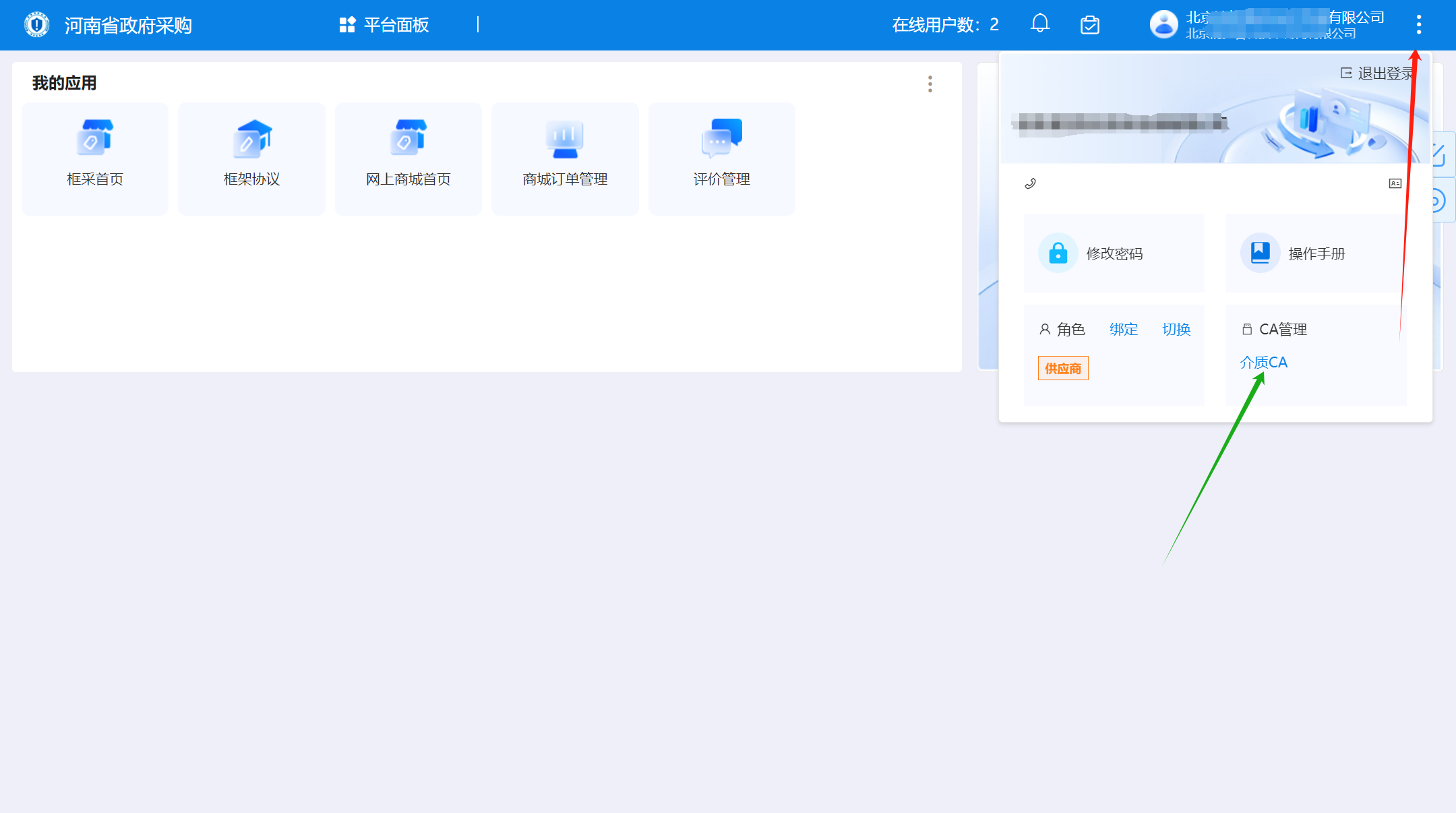
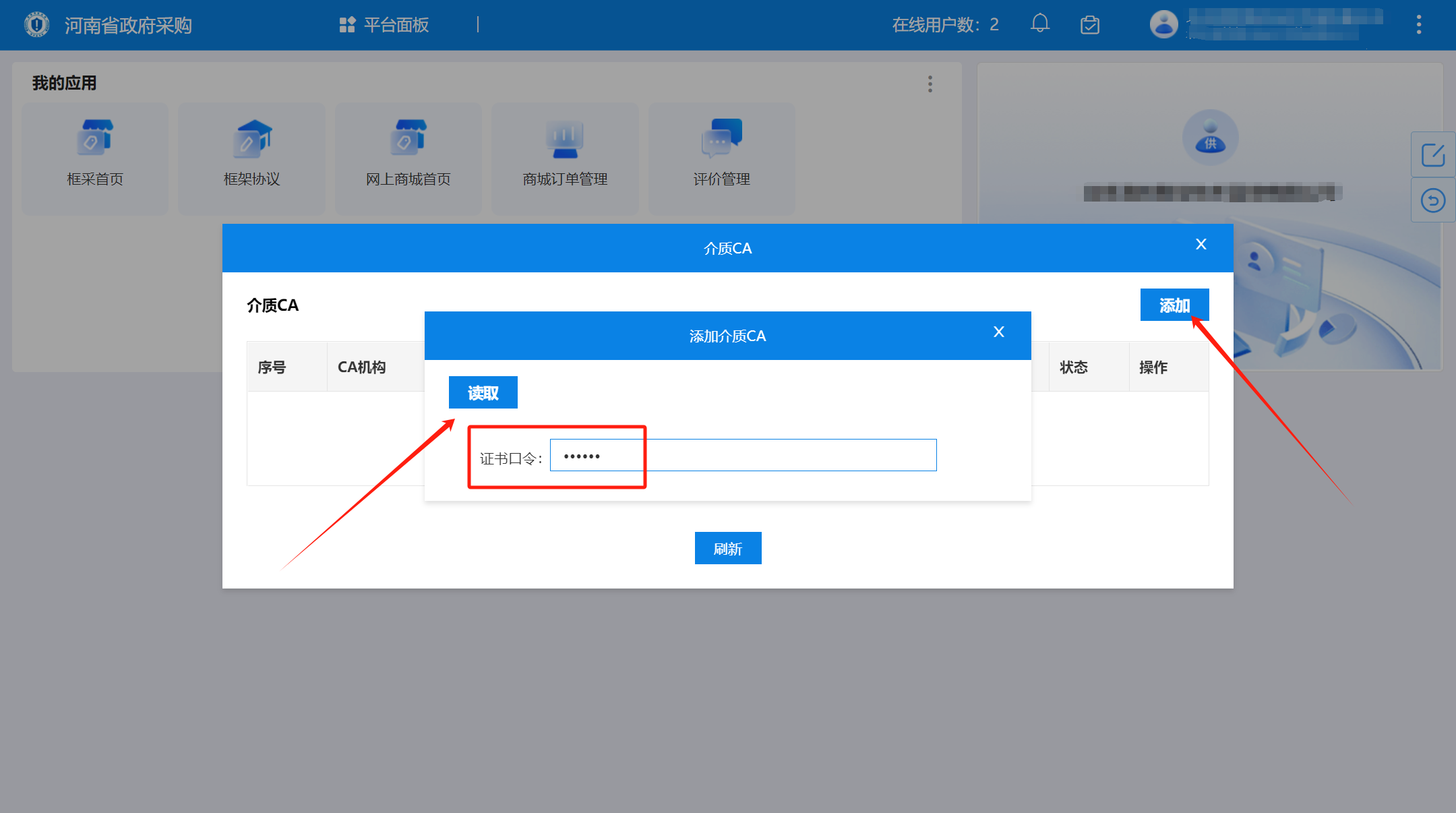
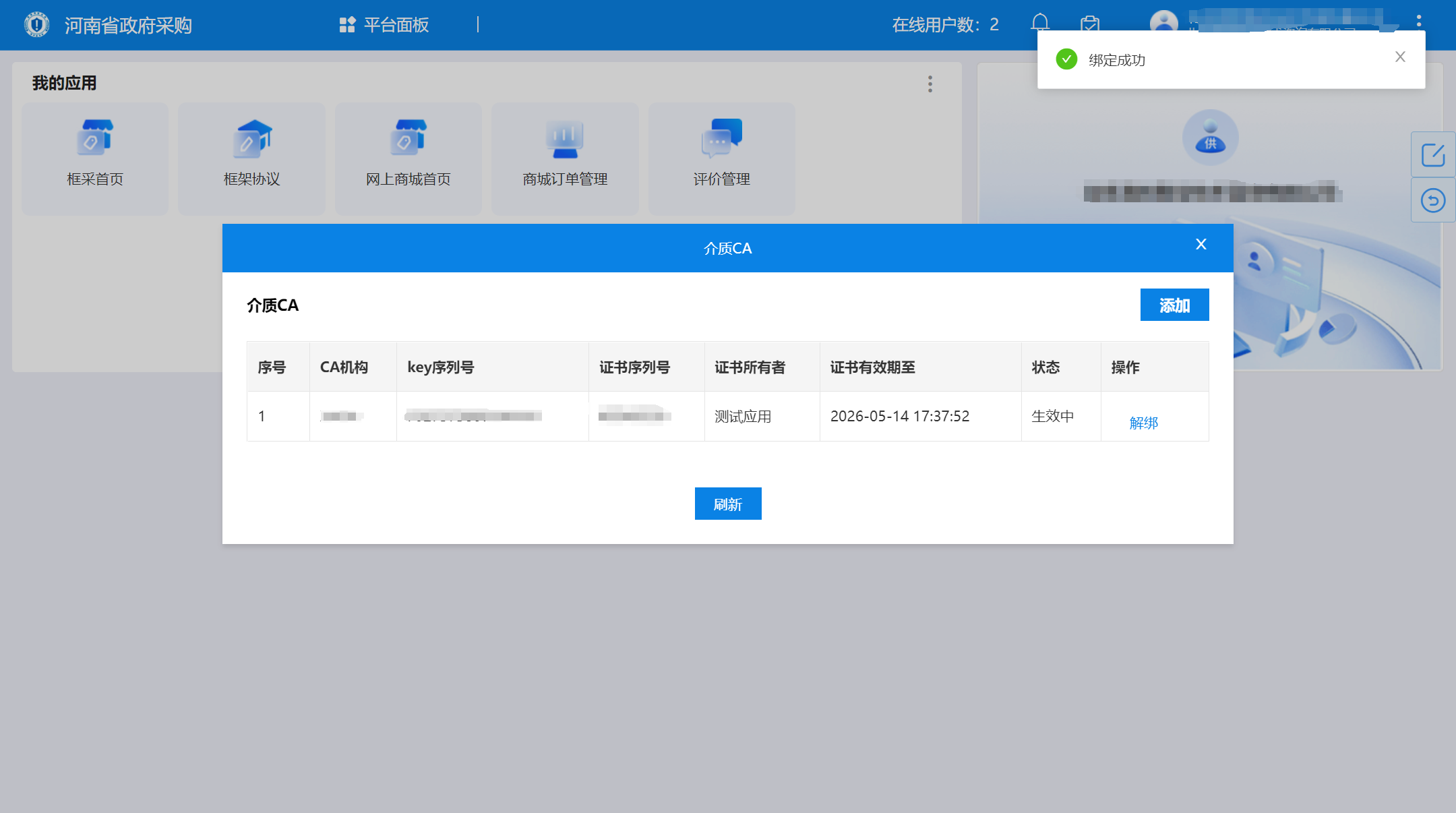
如需重盖,可点击签章右上方的删除按钮,删除后重新盖章。
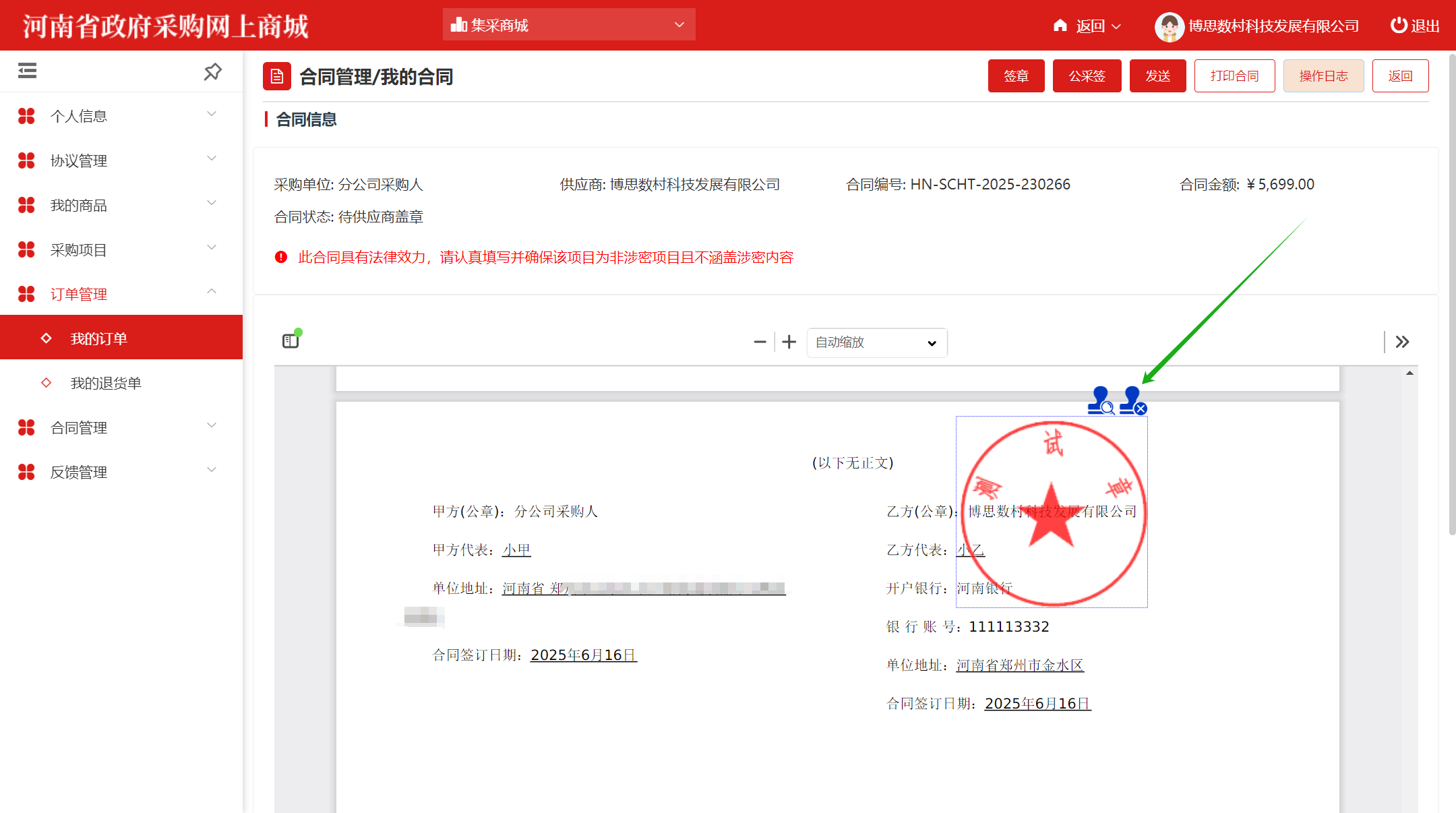
供应商确认签章无误后,点击【发送】按钮将已盖章的合同发送至采购人。注:供应商发送前可对签章进行修改,发送后无法更改,请供应商检查无误后再点击发送。
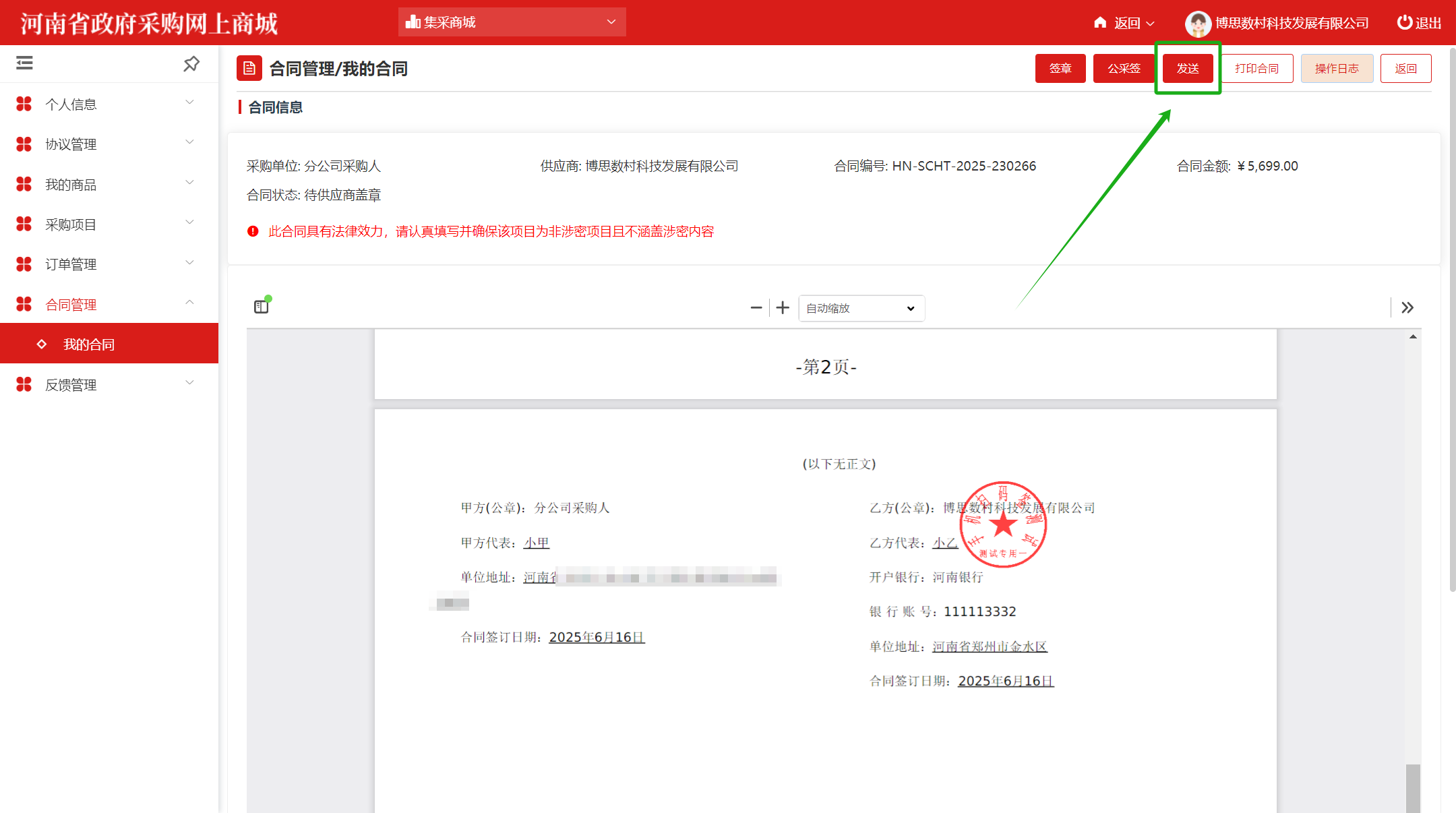
(2)移动签(供应商有移动证书)
供应商在待盖章状态合同中找到需要盖章的合同,点击【查看合同】,点击【公采签】按钮,在互认助手已打开的情况下系统会自动弹出二维码,供应商需打开手机上已下载的公采易通APP,在APP首页点击【公采签】,用手机扫描电脑上弹出的二维码,选择单位公章在合同下方乙方公章位置签章。供应商可按照采购单位实际要求选择是否在乙方代表位置加盖个人签章,若需加盖,直接再次点击【公采签】按钮,扫码选择个人签章加盖即可。
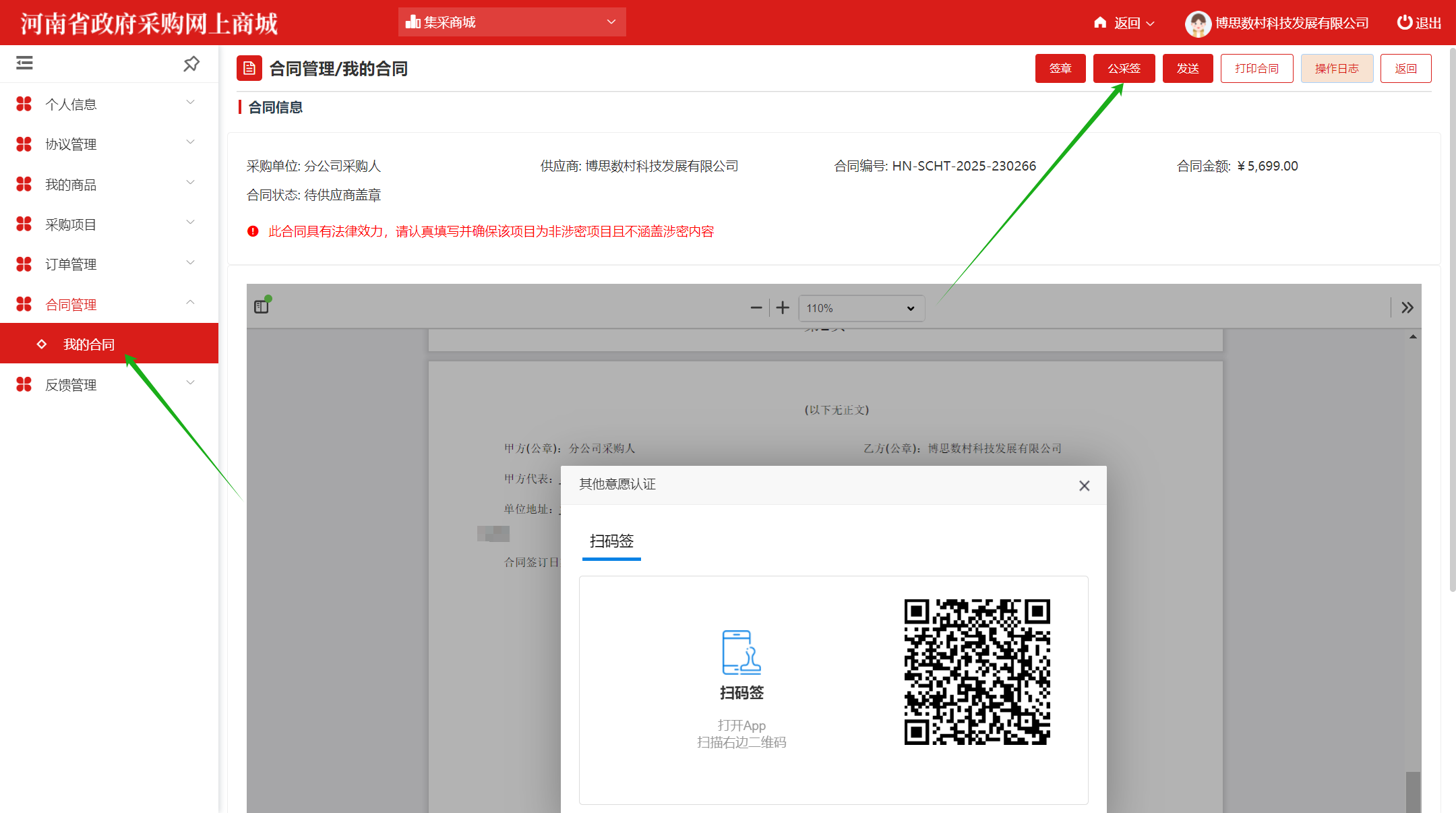
如需重盖,可点击签章右上方的删除按钮,删除后重新盖章。
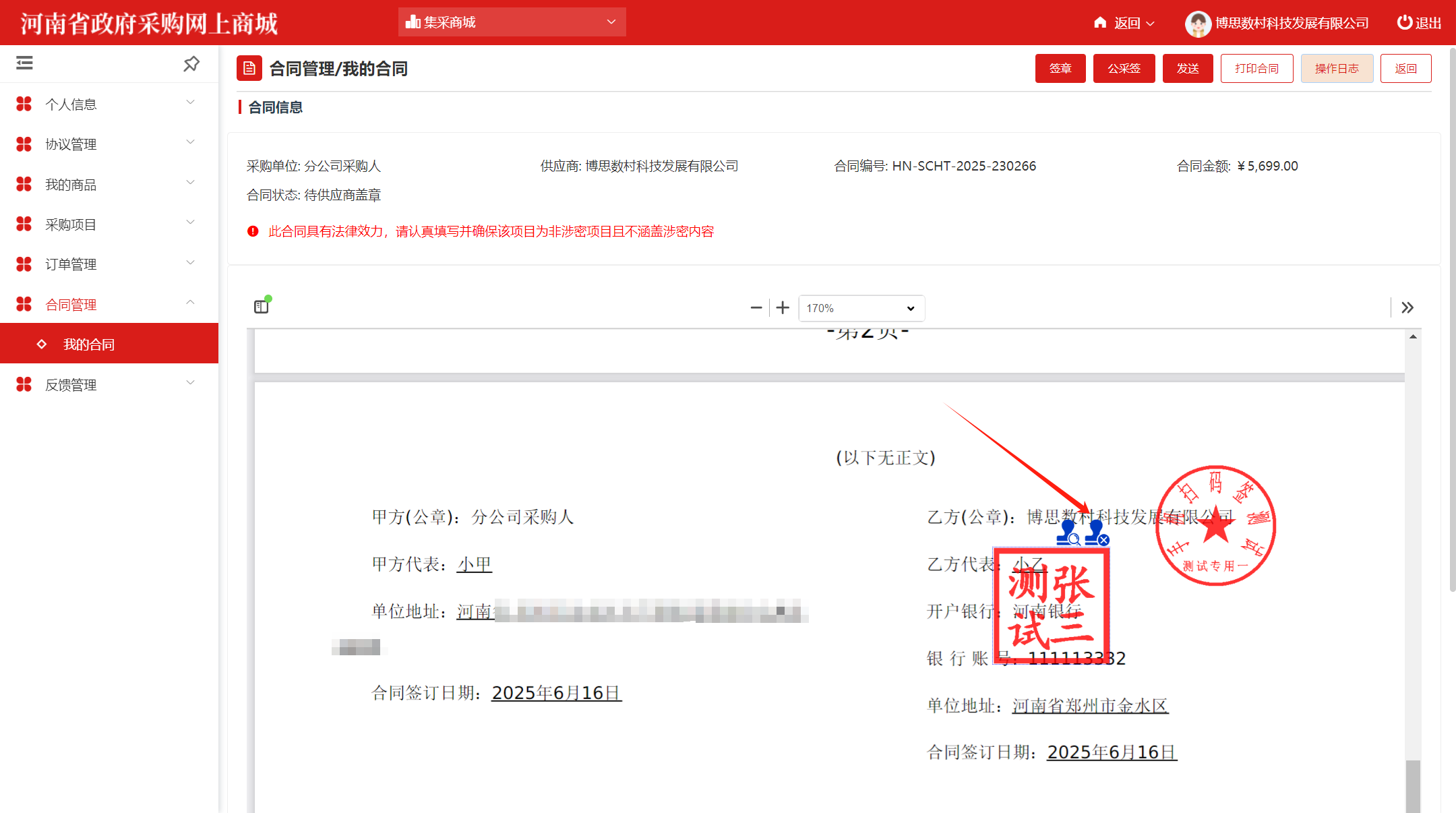
供应商确认签章无误后,点击【发送】按钮将已盖章的合同发送至采购人。注:供应商发送前可对签章进行修改,发送后无法更改,请供应商检查无误后再点击发送。
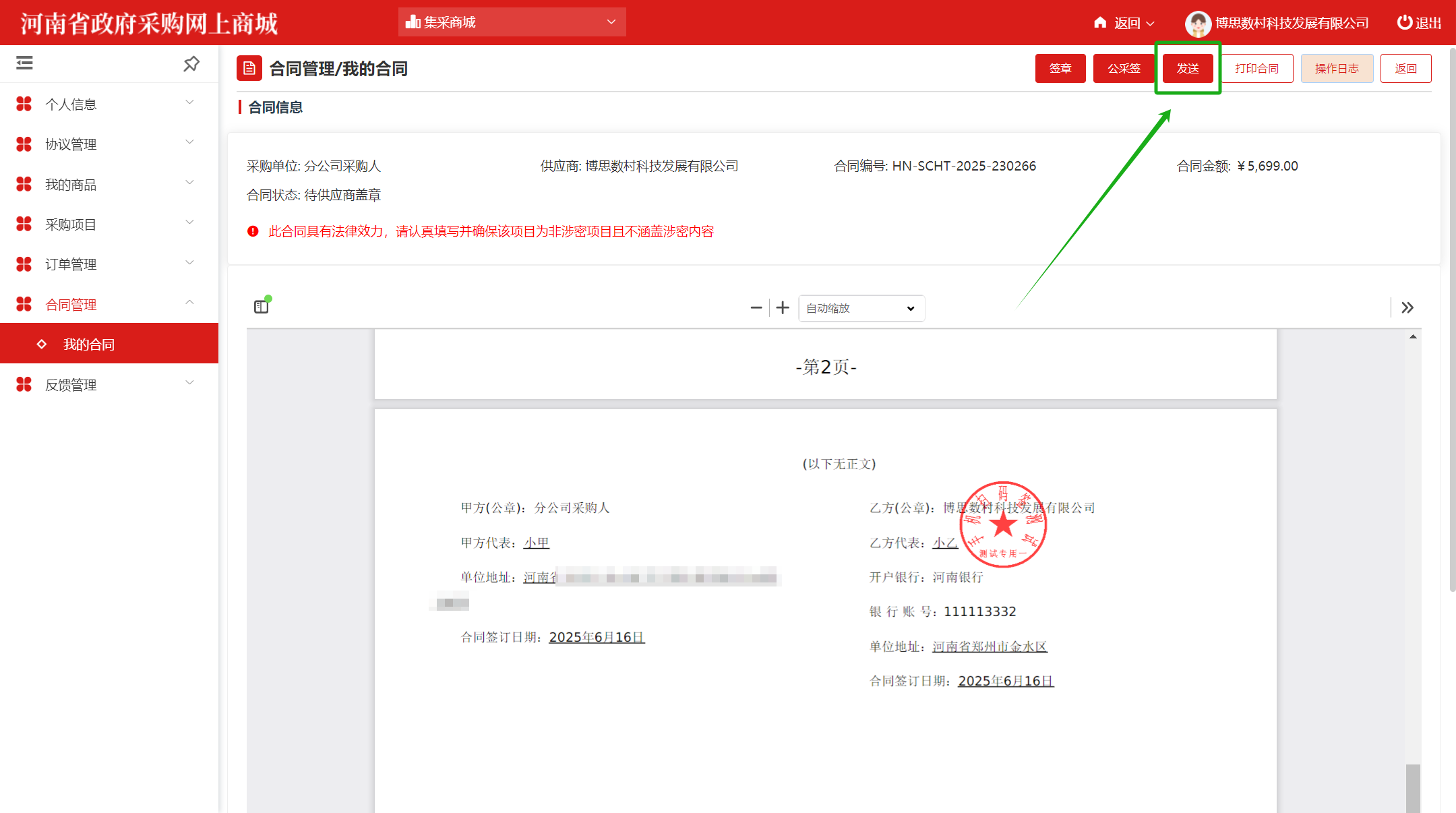
# (四)发货
- 供应商在发货前需先完善物流信息,点击【物流信息】完善或修改物流信息,并点击【确定】。

- 点击【发货】按钮完成发货操作。
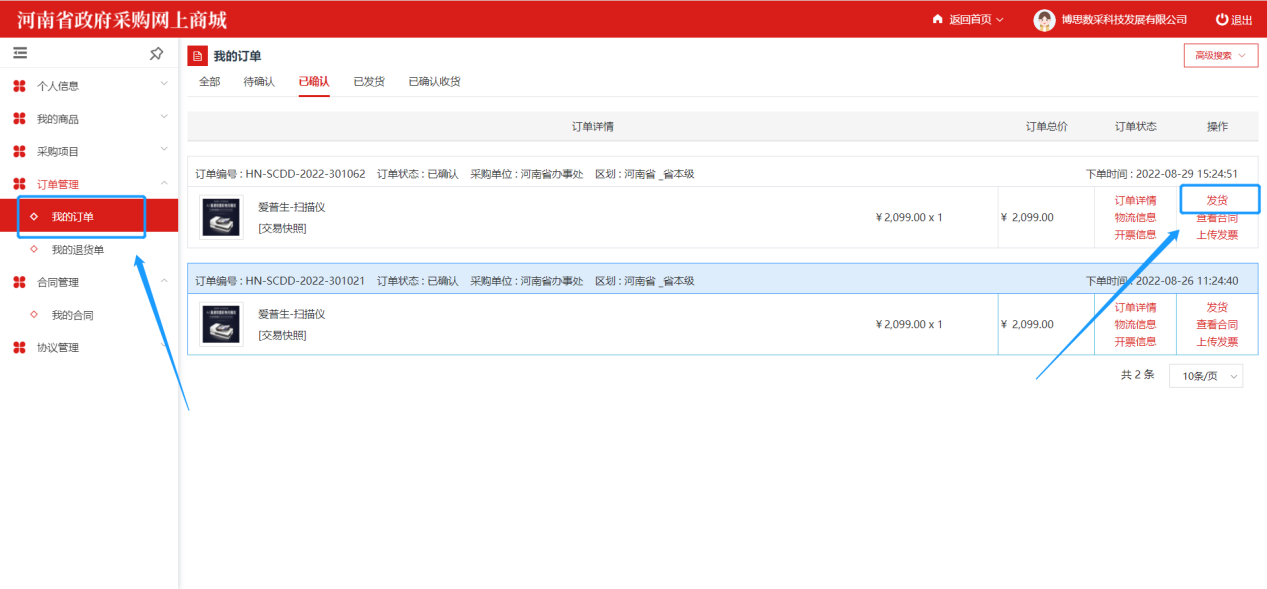
- 当采购人确认收货后,将对该笔交易进行评价,供应商可在评价统计中查看评价结果。
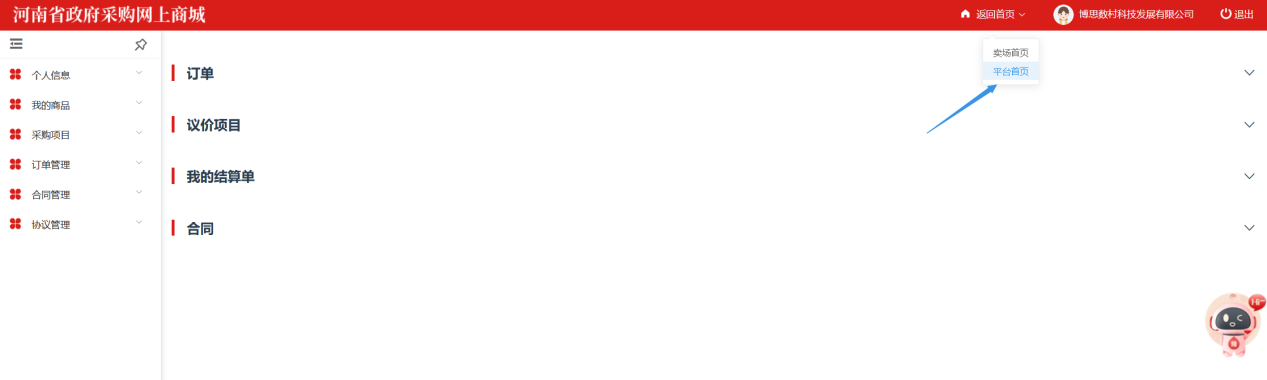
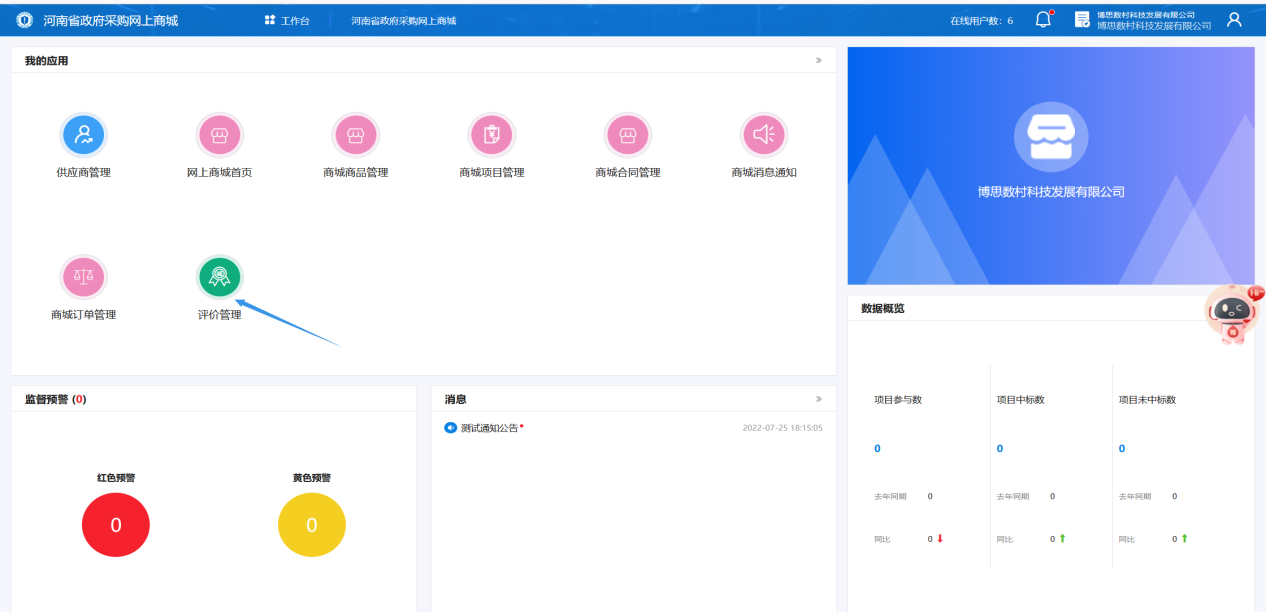
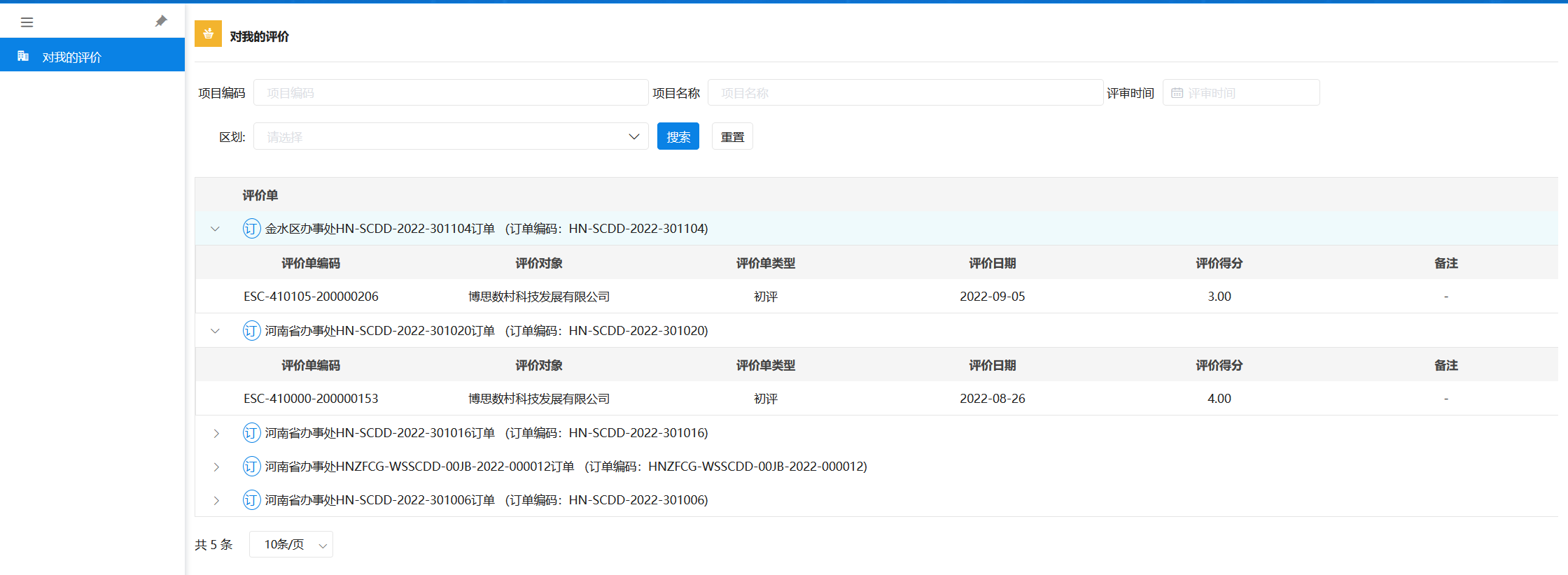
# 五、供应商网上竞价操作说明
说明:
- 未到竞价开始时间前,经销商可以点击【参与】按钮将项目添加到我的竞价项目列表,方便下次查找。
- 经销商需具备包含本项目采购品目的经销商协议,否则无法参与报价。
- 经销商需报价时响应的商品必须是【我的在售列表】中上架的,且上架时间超过10分钟,否则无法响应,请供应商提前根据项目情况上架相关产品。
# (一) 网上竞价项目报价
- 点击【竞价项目列表】进入竞价项目列表页,可根据项目状态进行筛选,找到正在进行中的竞价项目,点击【参与】按钮将项目添加到我的竞价项目列表。
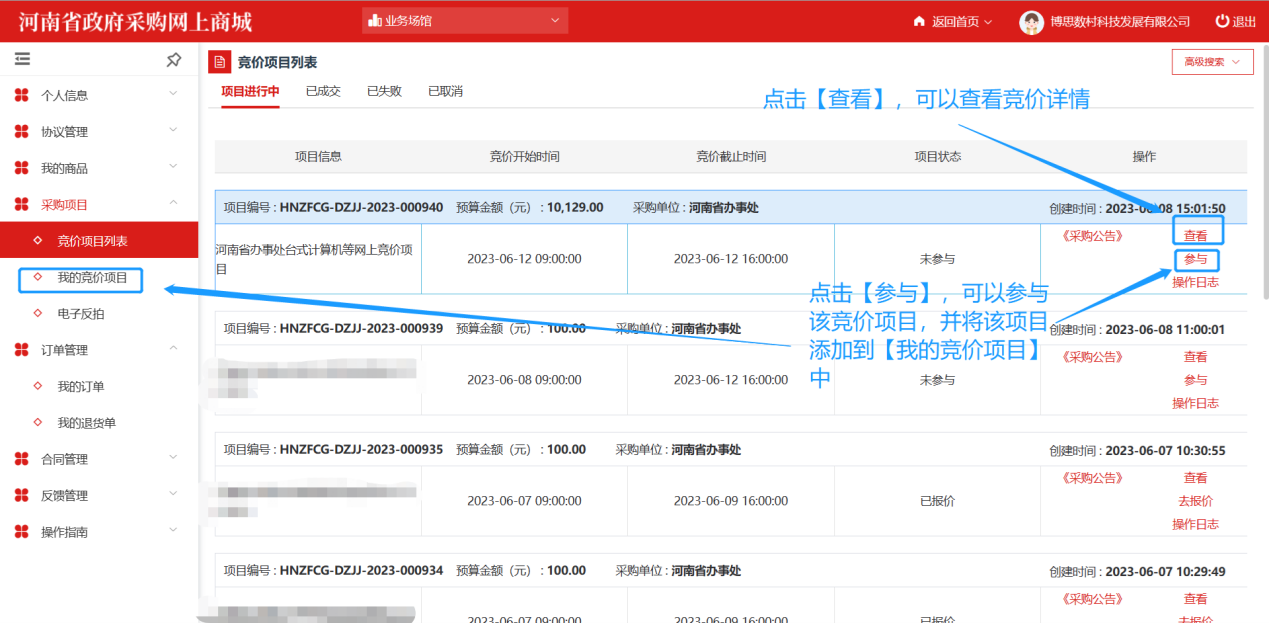
- 待公示期结束后,项目竞价开始,经销商在规定时间内进行报价。
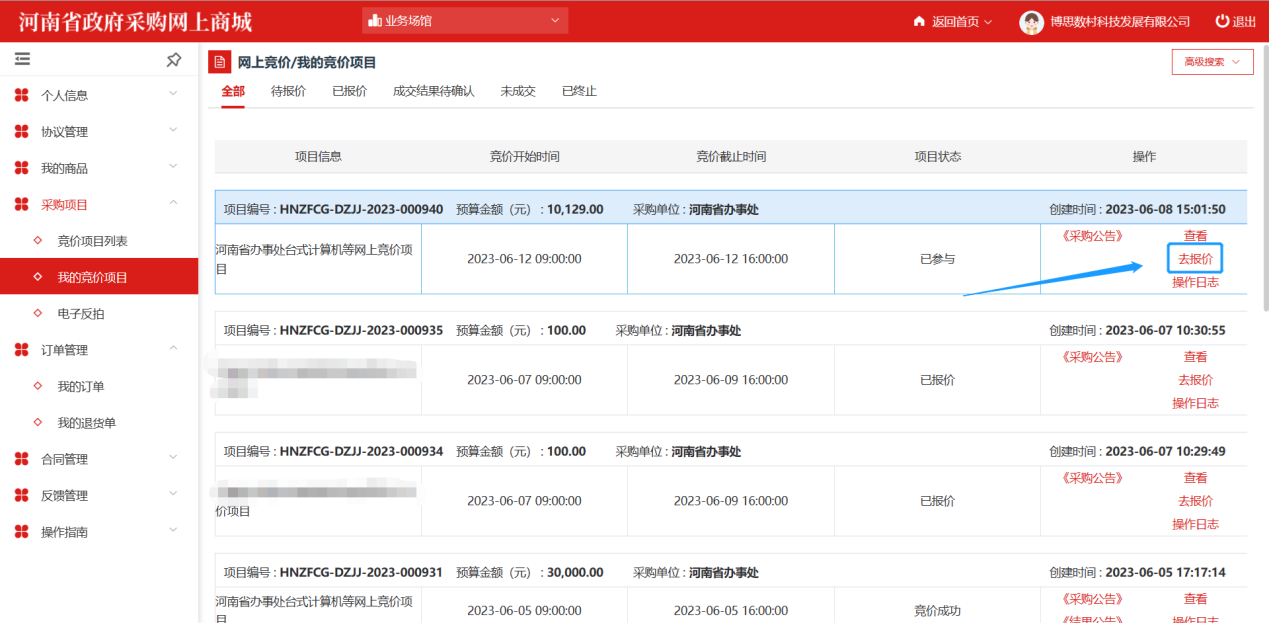
- 仔细阅读报价成交规则及项目信息,确认无误后,依次点击【响应】按钮,对竞价项目中的所以商品需求进行响应。
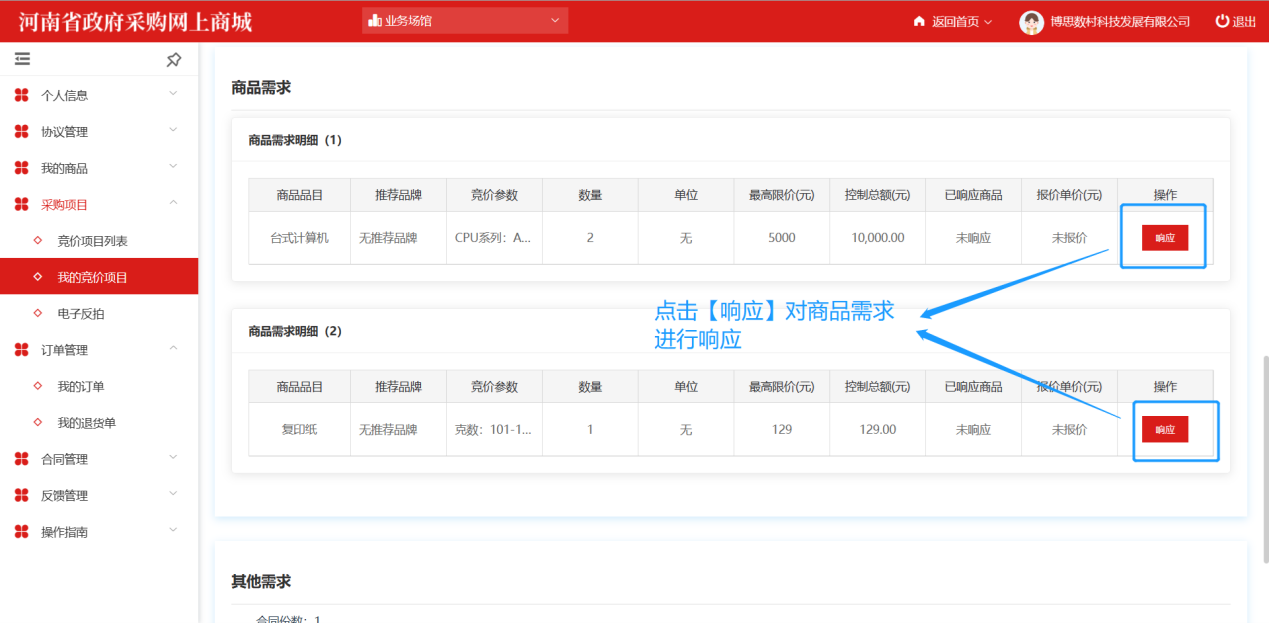
- 在商品响应中,点击【选择商品】,找到符合项目要求的商品后,点击【确认选择】,所有参数信息确认无误后,页面划到最下方点击【确定】完成商品响应操作。
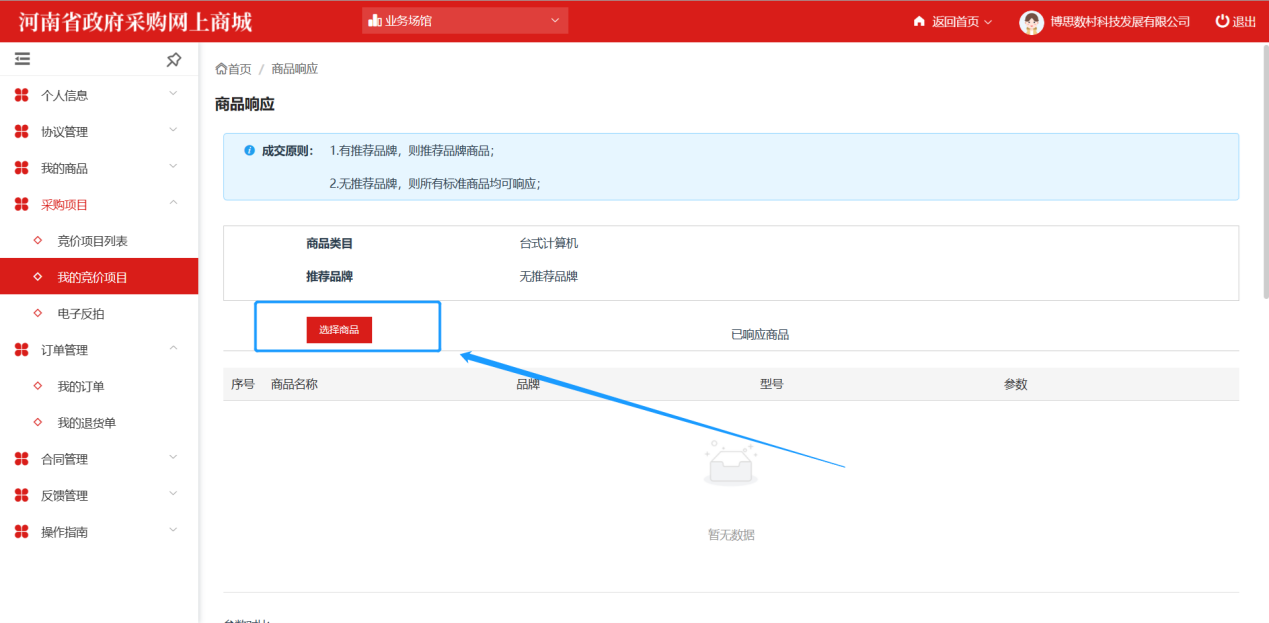

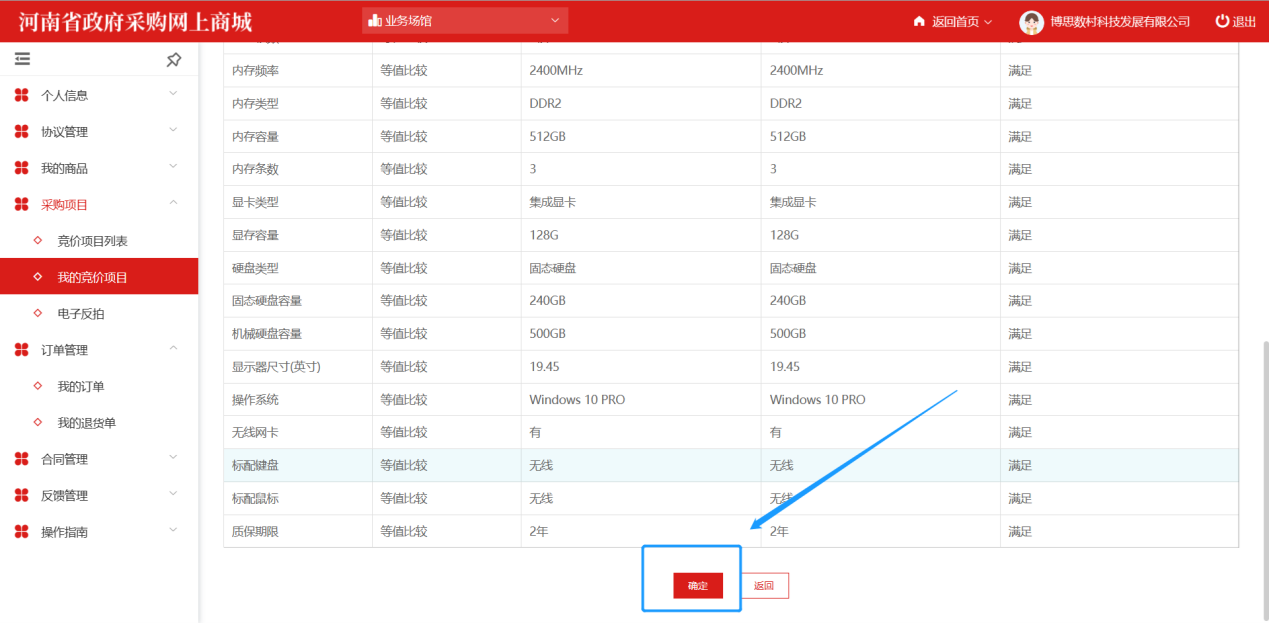
- 对所有商品完成响应后,依次点击【报价】按钮,输入竞价项目的商品报价单价对所有商品进行报价,报价完成后,点击【确认报价】。(注:此处输入的是商品单价,在报价期内,经销商可多次修改报价,报价时间截止后,以最后一次报价的价格为准)。
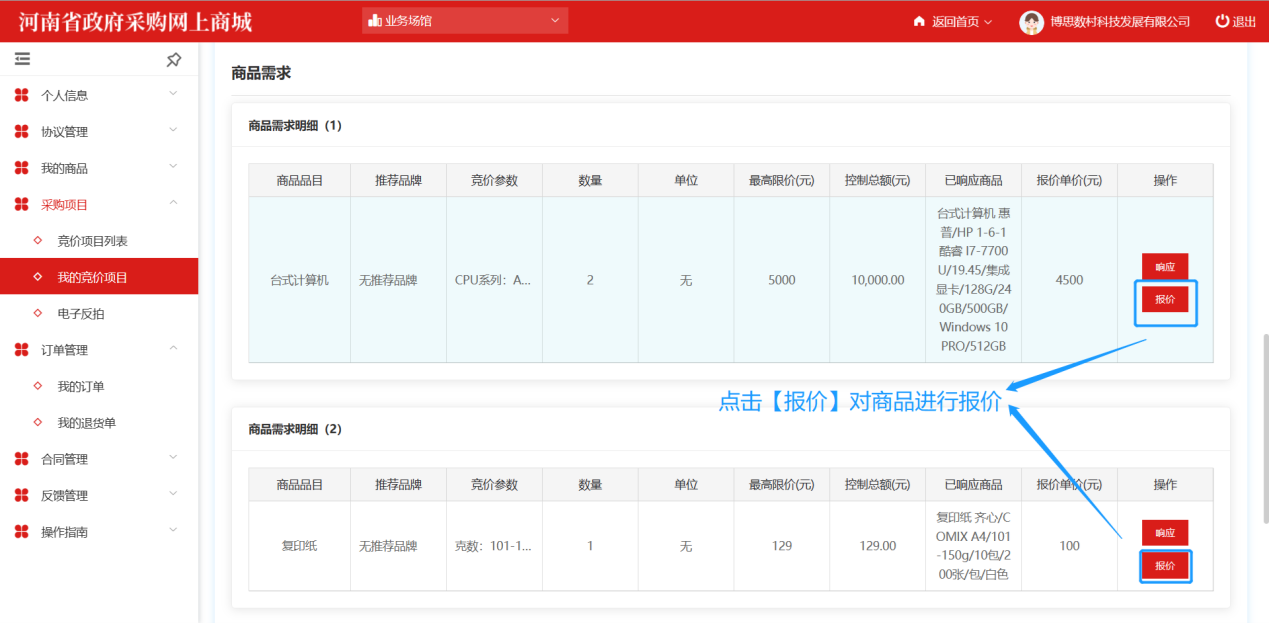
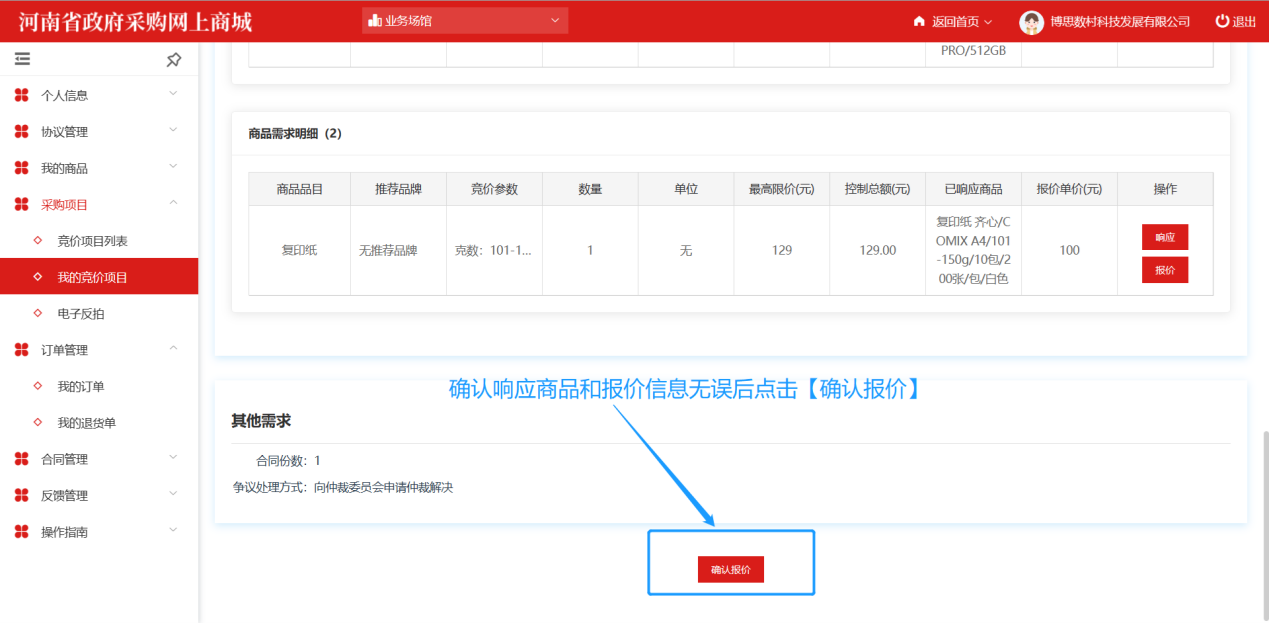
如需取消报价可以进入报价详情页点击【取消报价】
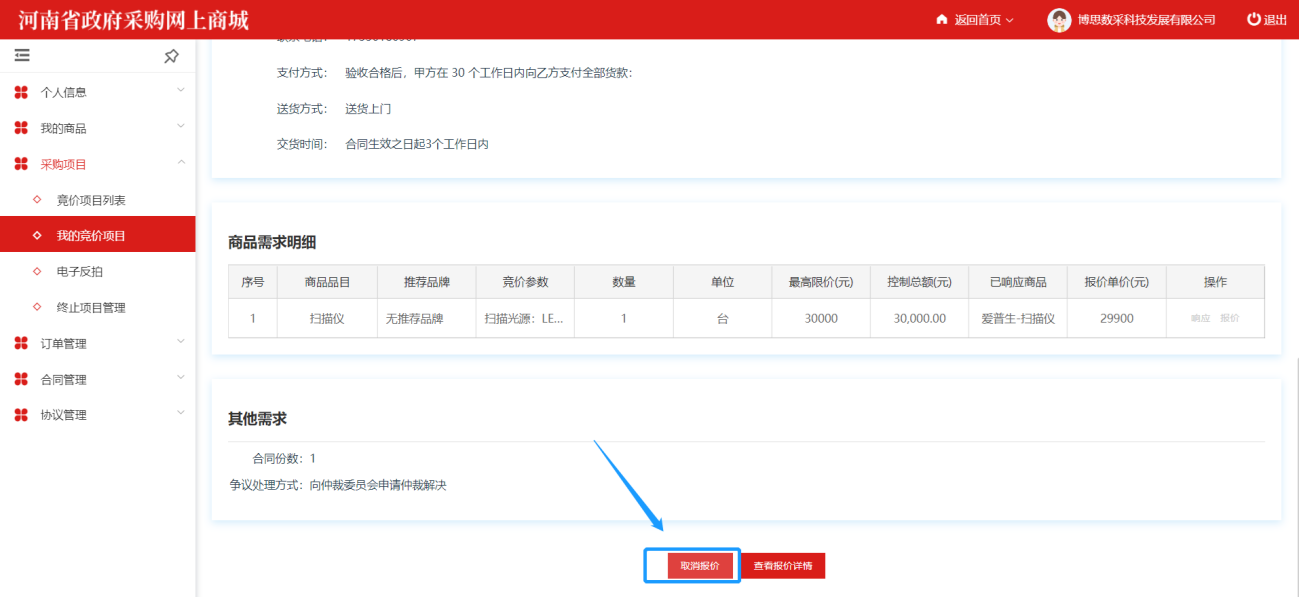
- 报价截止后,等待采购人确认竞价结果,成交经销商会接收到系统自动生成的订单,可到【我的工作台】→【我的订单】中查看。
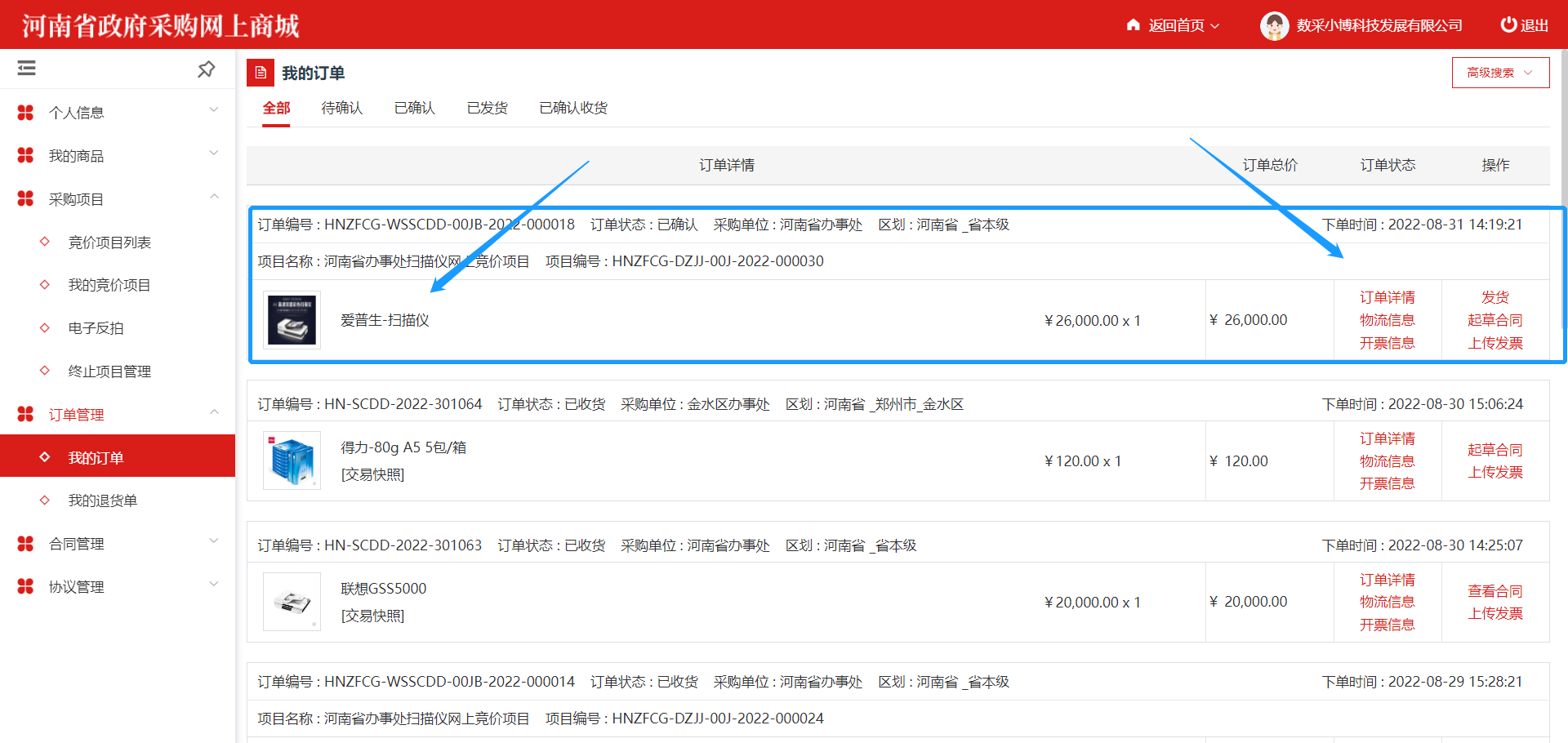
# (二)起草、发送合同
- 点击【起草合同】,完善合同信息(合同中横线部分需手动填写补充事项),若无补充事项可填写“无”,供应商需认真核对合同中的各项信息,确认无误后点击【保存】。

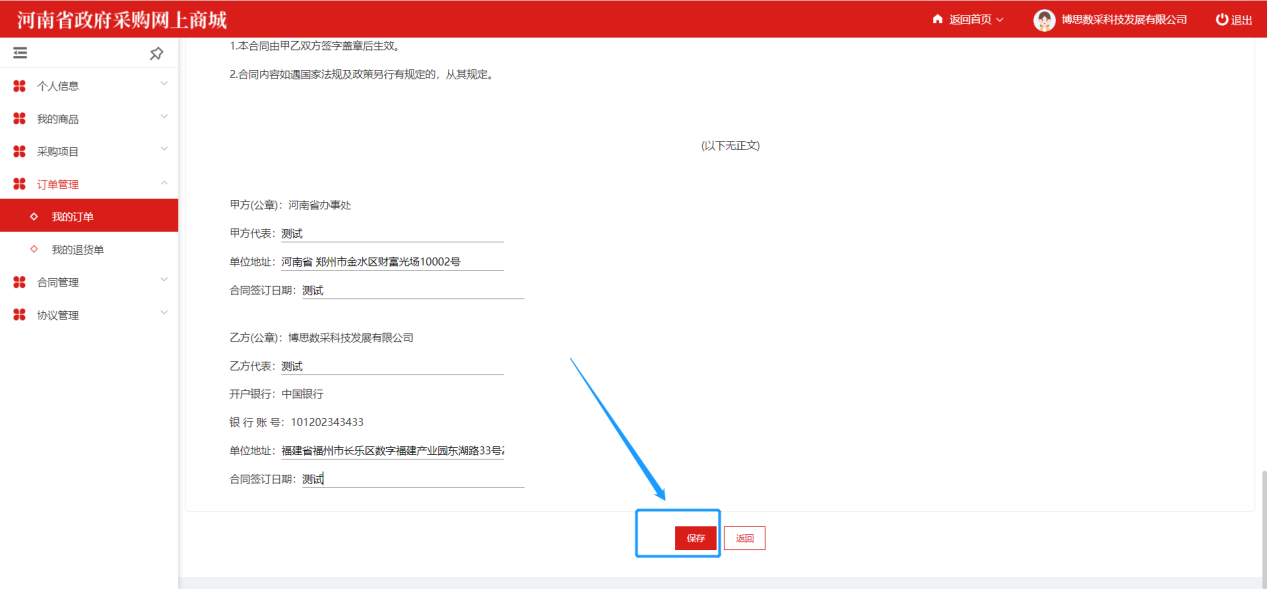
- 点击合同上方【发送】,可将合同发送至采购人进行确认。发送合同后,若合同信息需要修改,点击右上方的【撤销】,随后点击右上方的【修改】,修改合同内容。修改完成后,重新保存并发送采购人。(注:采购人确认合同后,经销商不可以对合同内容进行修改。)
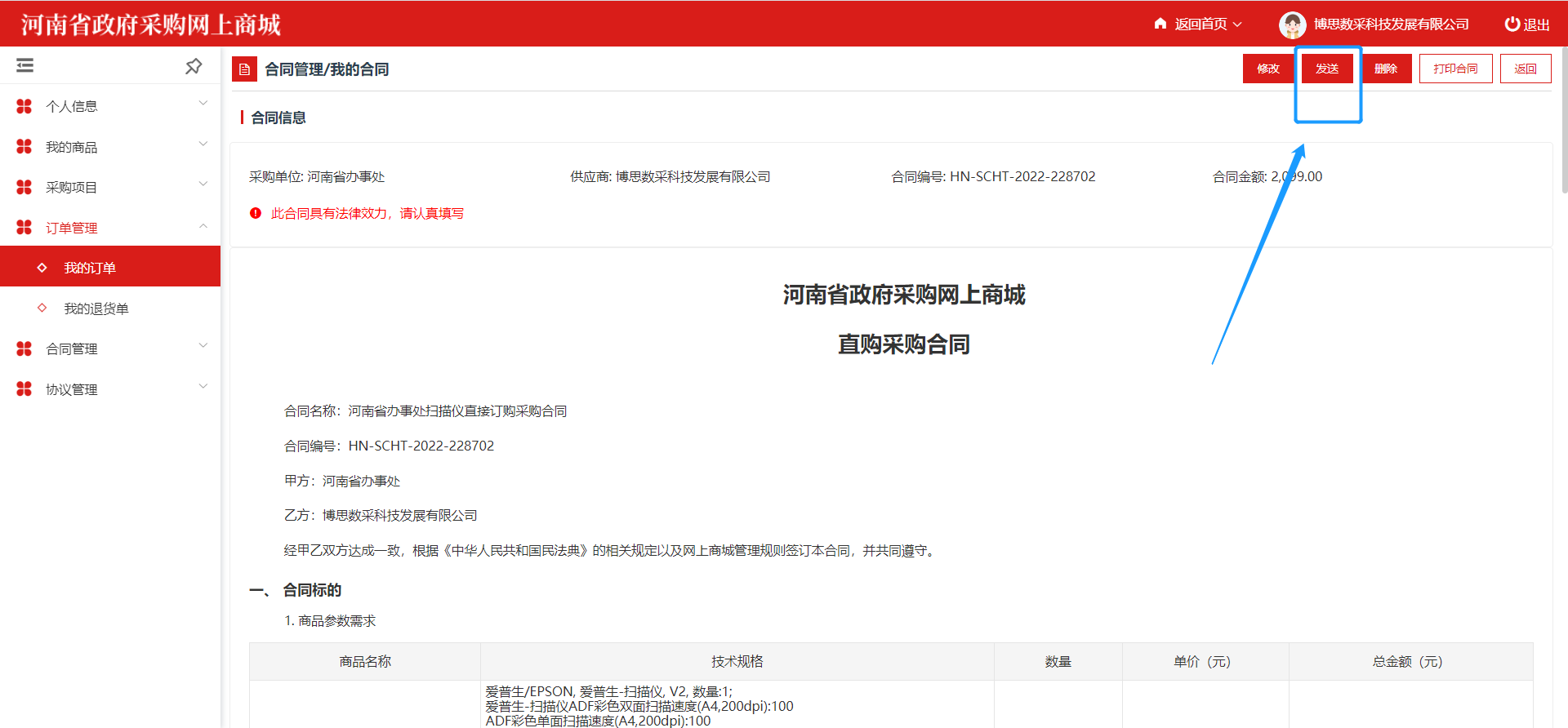
- 合同确认过程中,如果采购人修改合同内容,合同将被打回并恢复为草稿状态,需要供应商重新确认内容并发送采购人。等待采购人再次确认合同信息完毕后,合同将推送至政府采购系统进行后续备案处理。
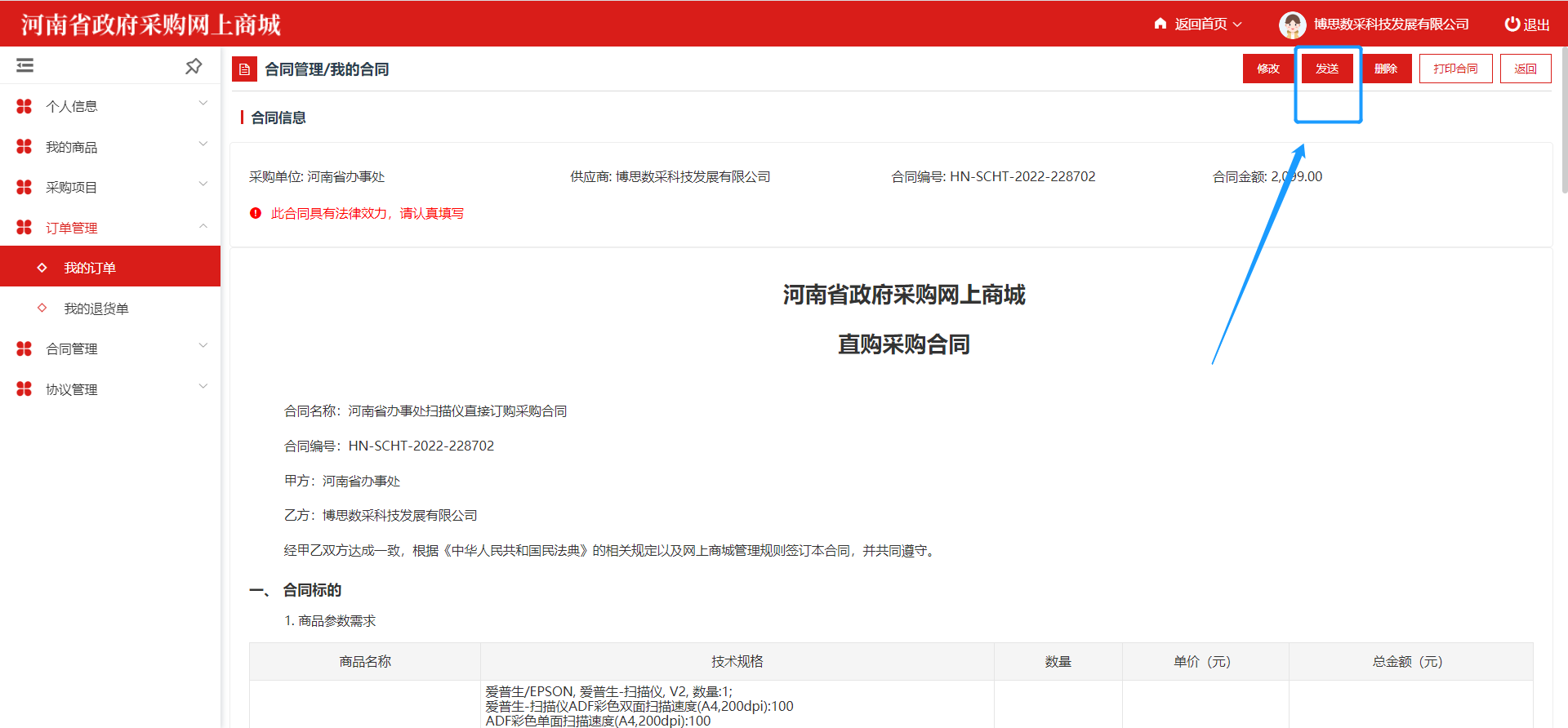
# (三)线上合同签章
网上竞价线上合同签章流程同直接订购线上签章流程,具体操作请查阅上文【四、经销商直接订购操作说明(三)线上合同签章】章节。
# (四)发货
- 供应商在发货前需先完善物流信息,点击【物流信息】完善或修改物流信息,并点击【确定】。

- 点击【发货】按钮完成发货操作。
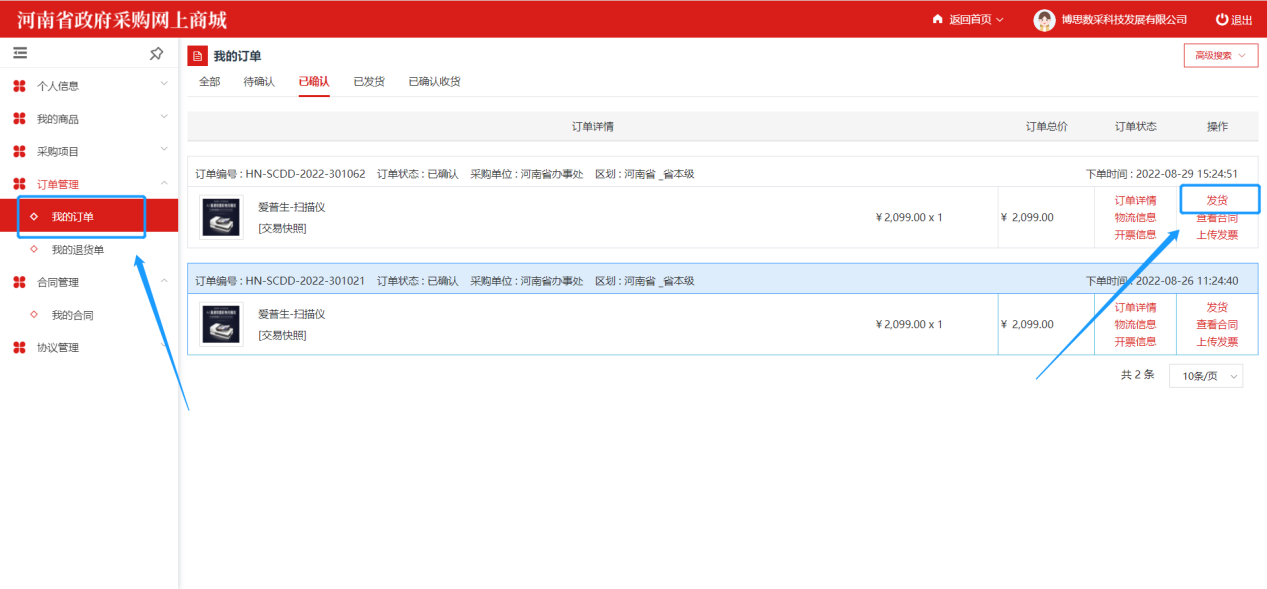
- 当采购人确认收货后,将对该笔交易进行评价,供应商可在评价统计中查看评价结果。
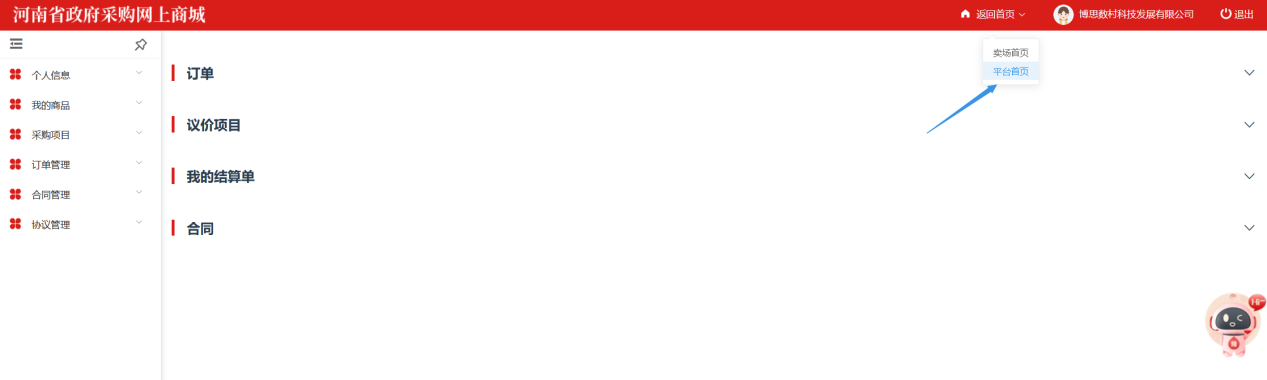
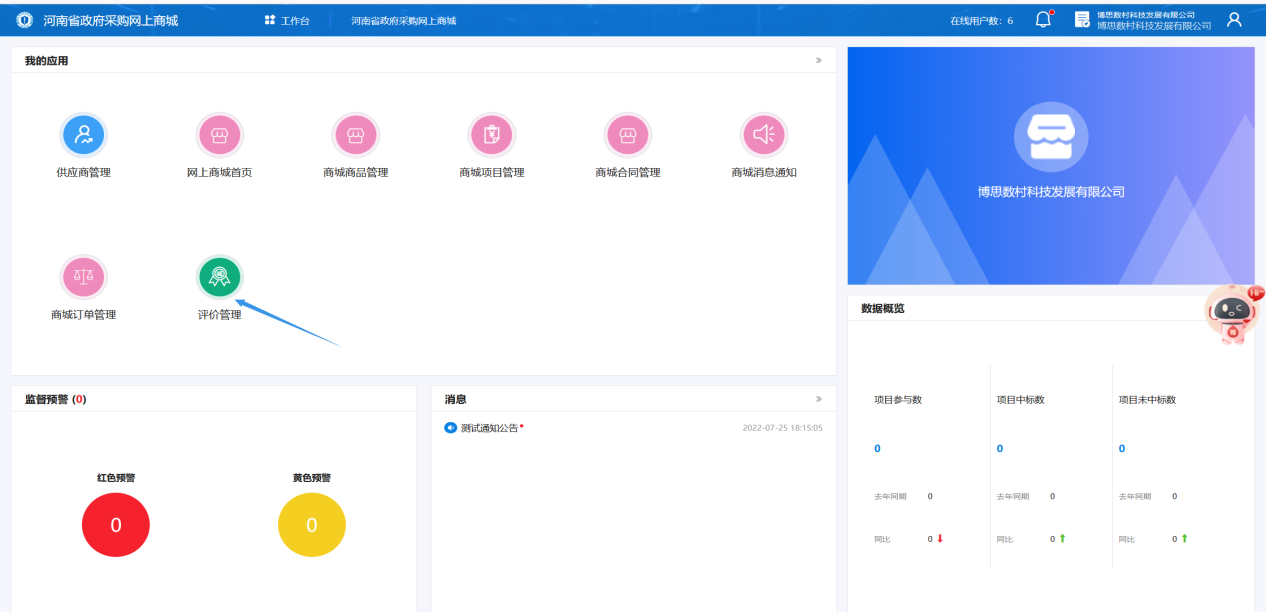
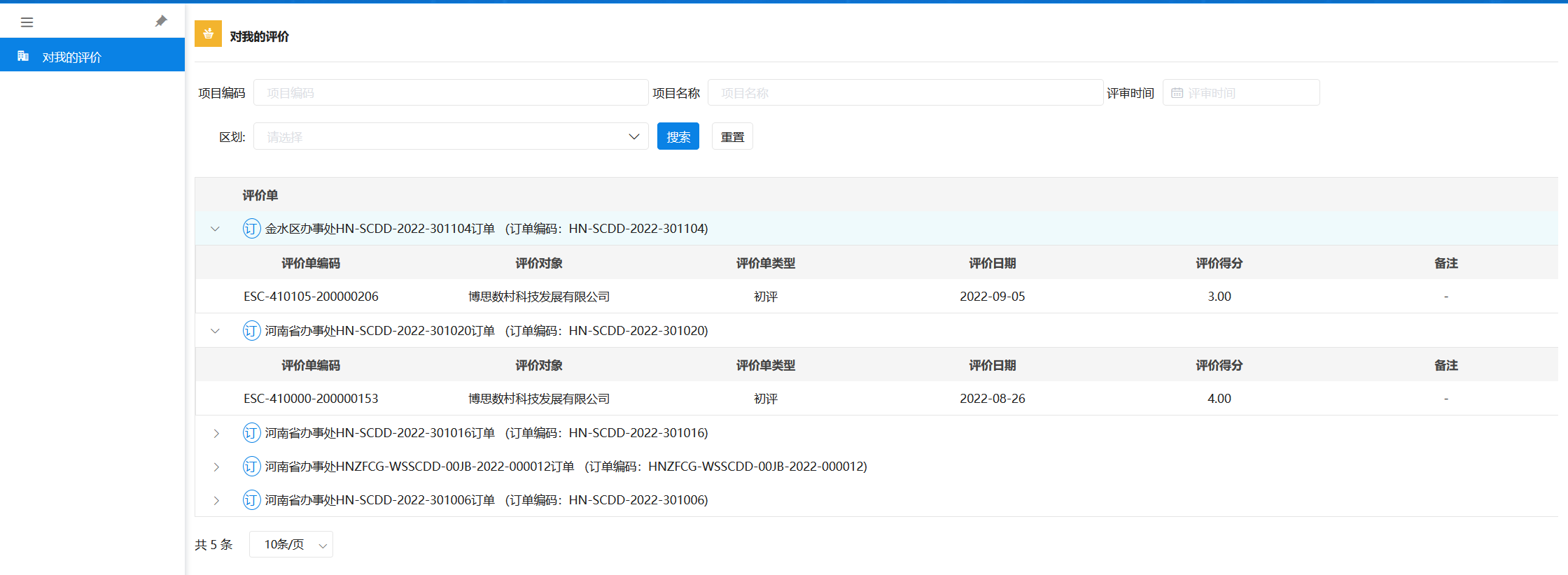
# 六、供应商电子反拍操作说明
说明:
- 经销商需具备包含本项目采购品目的经销商协议,否则无法参与报价。
- 经销商需报价时响应的商品必须是【我的在售列表】中上架的,且上架时间超过10分钟,否则无法响应,请供应商提前根据项目情况上架相关产品。
# (一) 电子反拍项目报价
- 点击【采购项目】→【电子反拍】,可查看项目状态,经销商可选择项目状态为“未参与”的项目进行参与(经销商需具备本项目相关品目的经销协议,否则无法参与报价)。
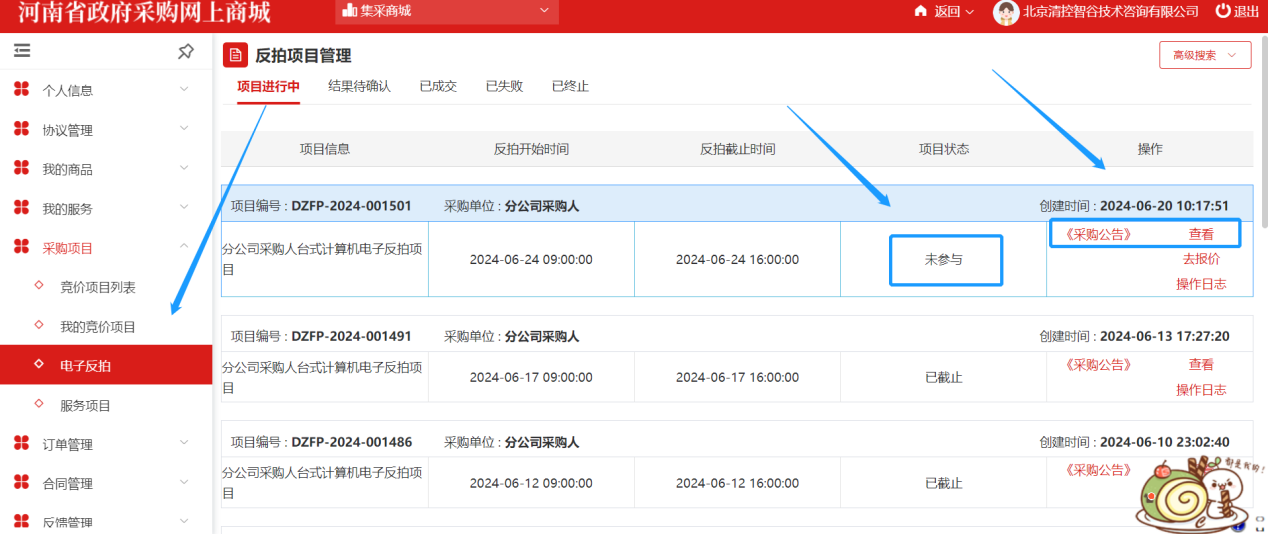
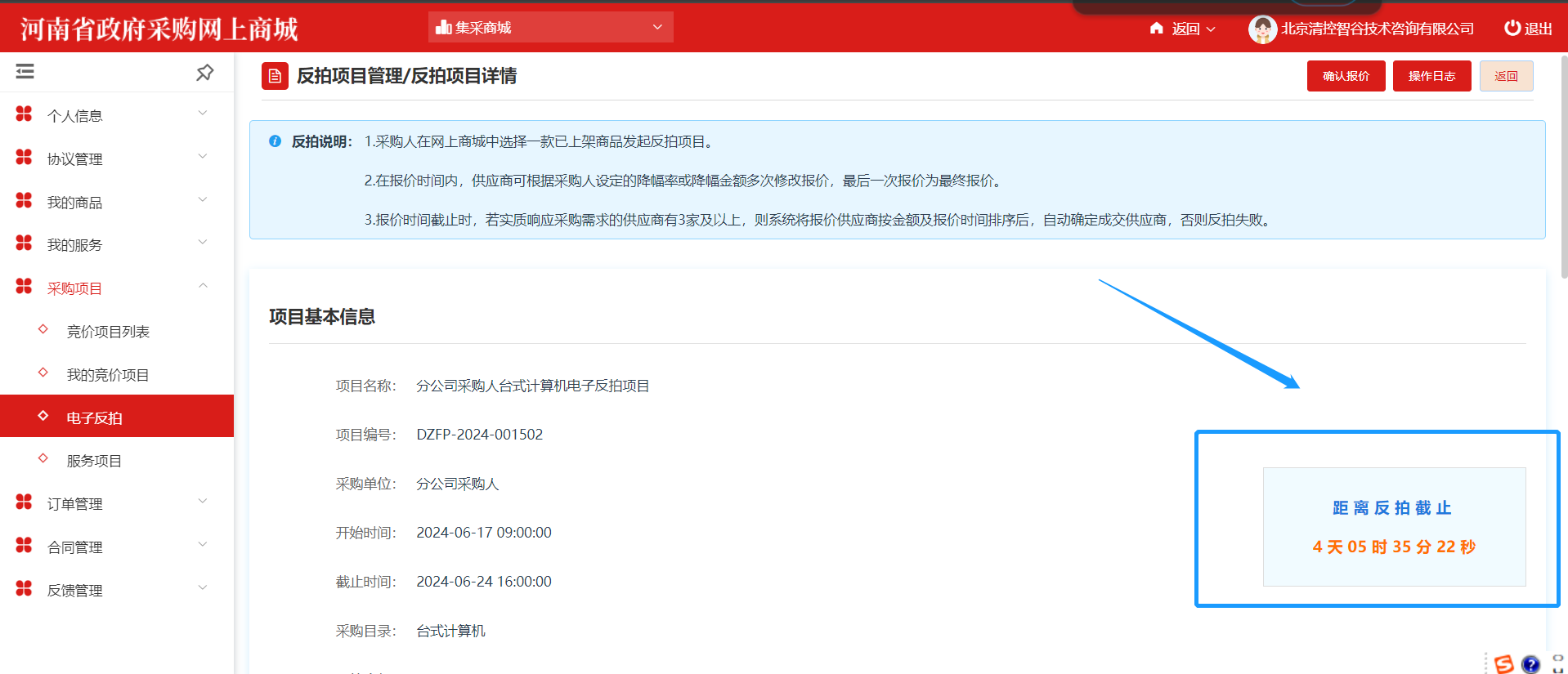
- 点击【报价】,经销商无需响应商品,可直接报价,报价不得高于采购需求中的控制单价。
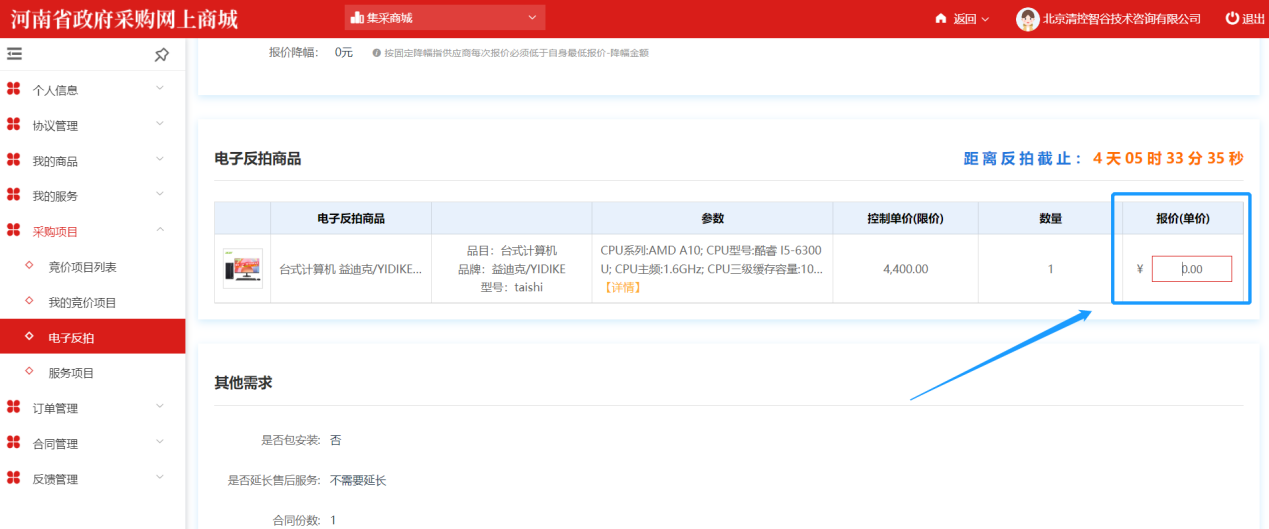
- 经销商报完价后,点击【确认报价】按钮,确定报价。(在报价时间截止前,经销商可根据采购人设定的降幅率或降幅金额多次修改报价,系统将以截止前最后一次报价作为最终报价。)
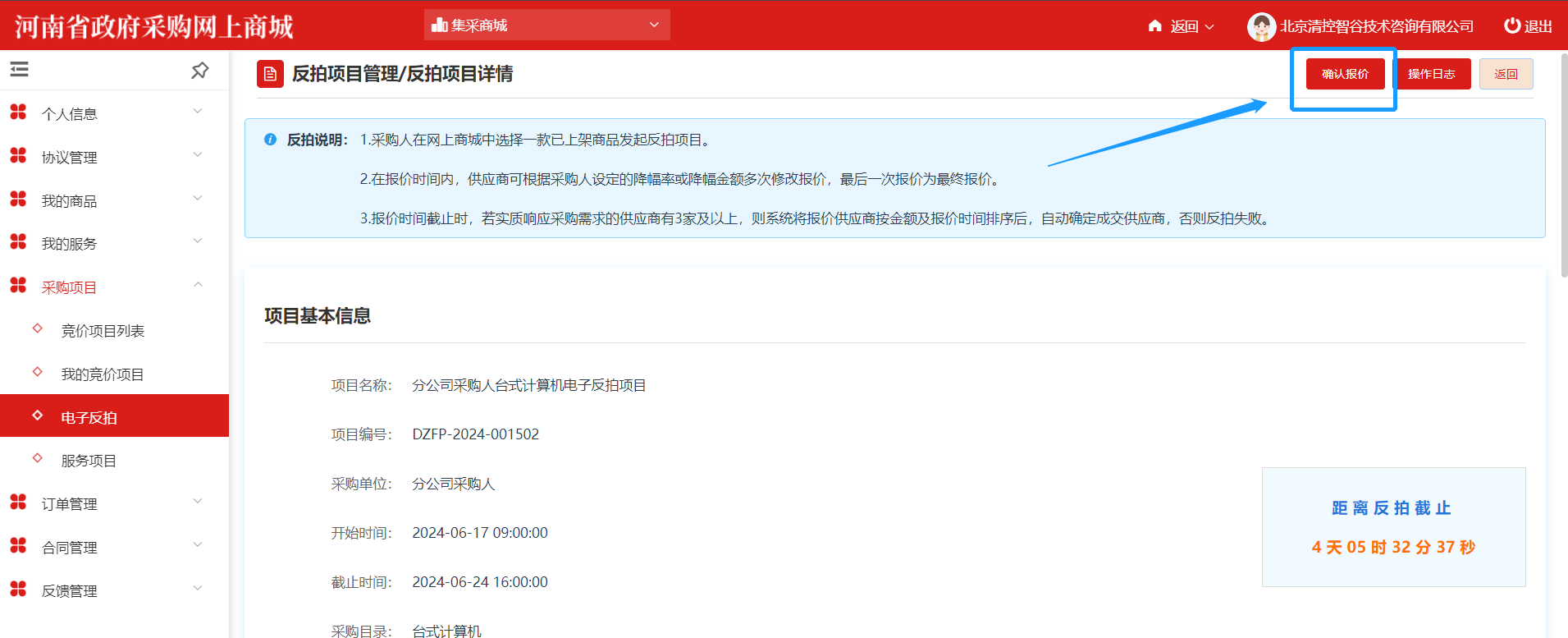
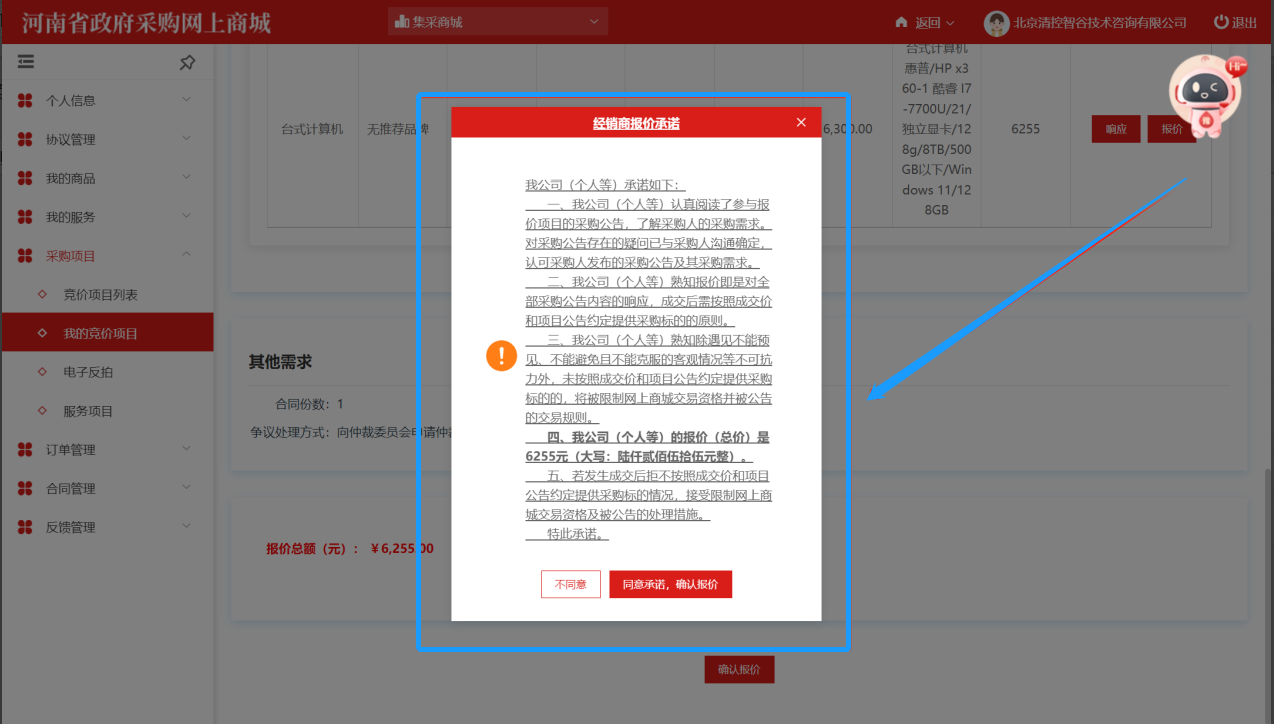
- 经销商可查看报价记录,每小时会公布一次最低报价。
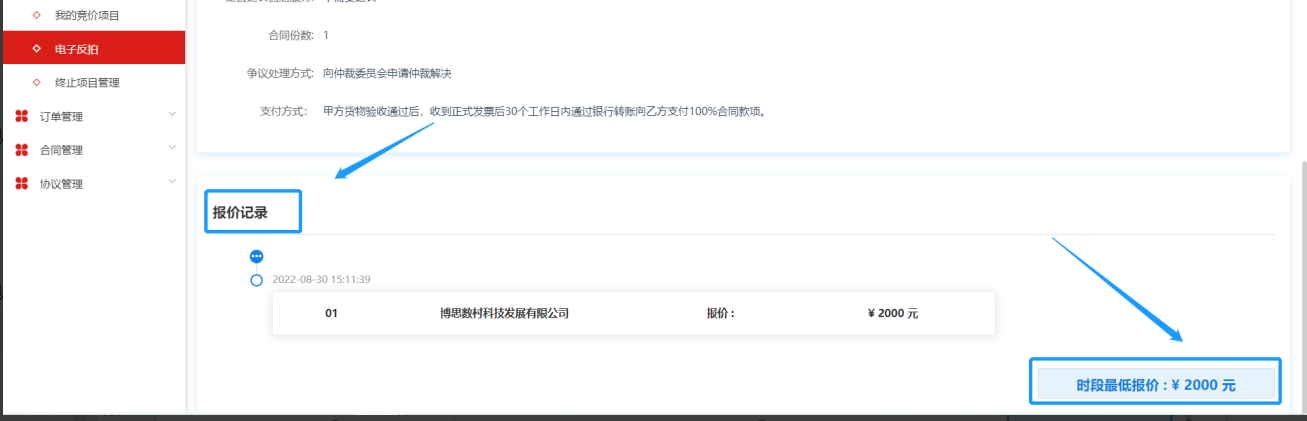
- 返回反拍项目管理,可查看项目状态,如完成报价,则显示“已报价”状态。
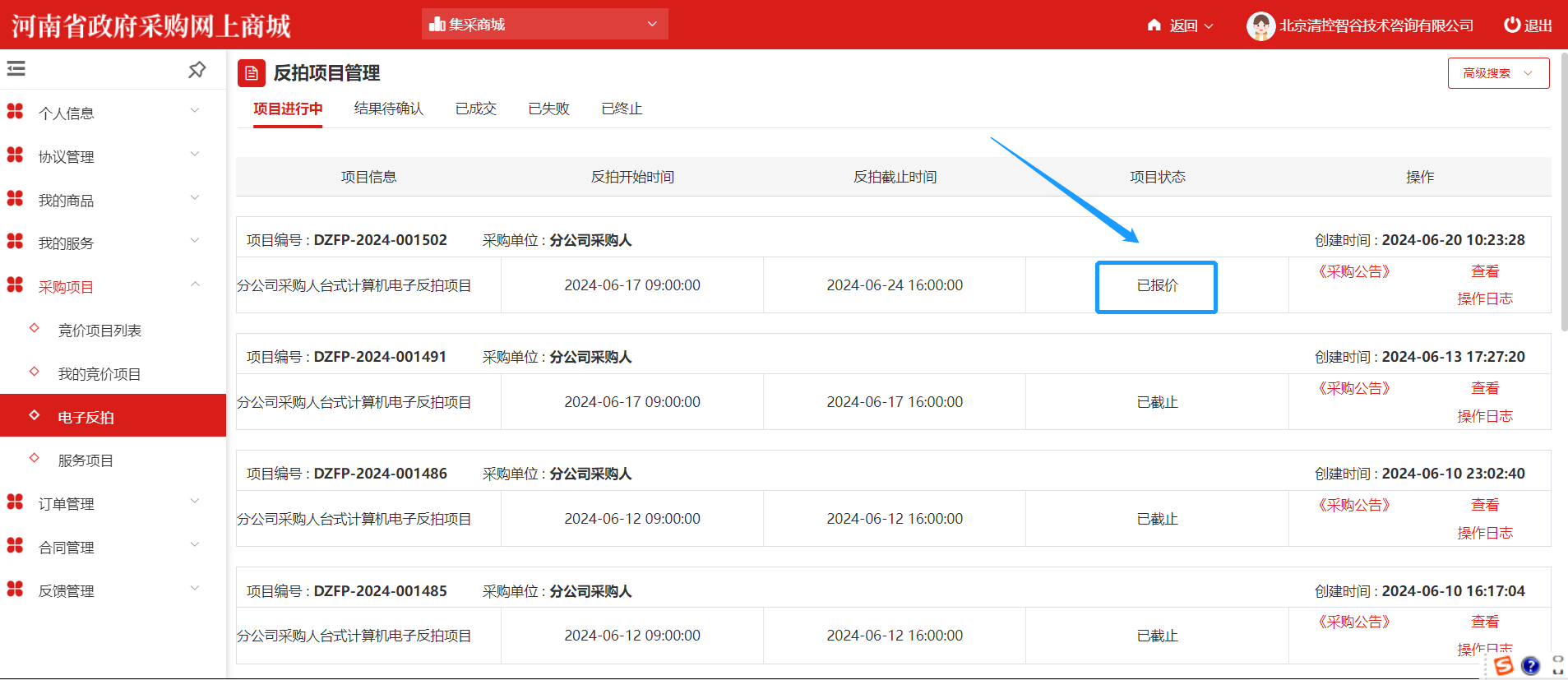
- 反拍成功后,系统自动生成订单,经销商无需确认,在【我的订单】中选中【已确认】筛选条件,可查询到该订单或经销商在反拍项目管理中选择【已成交】筛选条件,可查看自己竞价成功的项目。
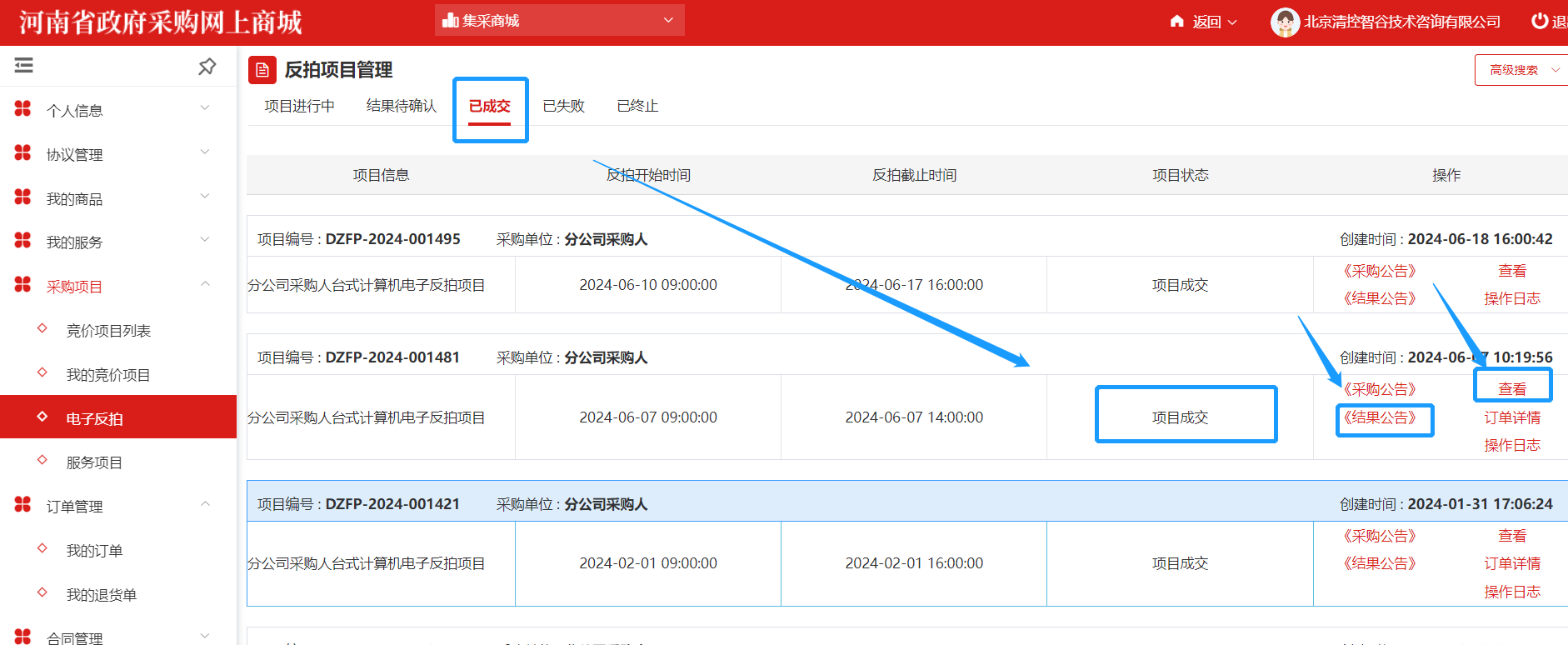
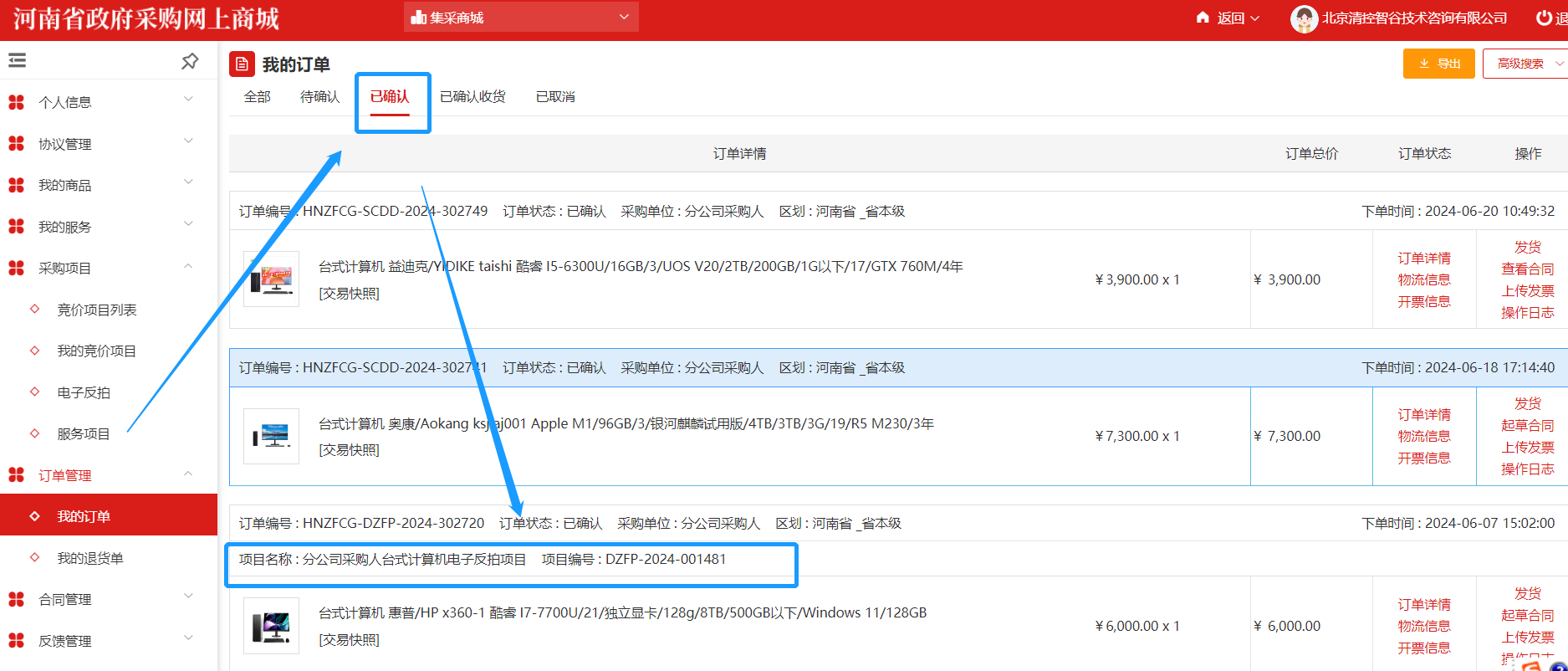
# (二)起草、发送合同
- 点击【起草合同】,完善合同信息(合同中横线部分需手动填写补充事项),若无补充事项可填写“无”,供应商需认真核对合同中的各项信息,确认无误后点击【保存】。

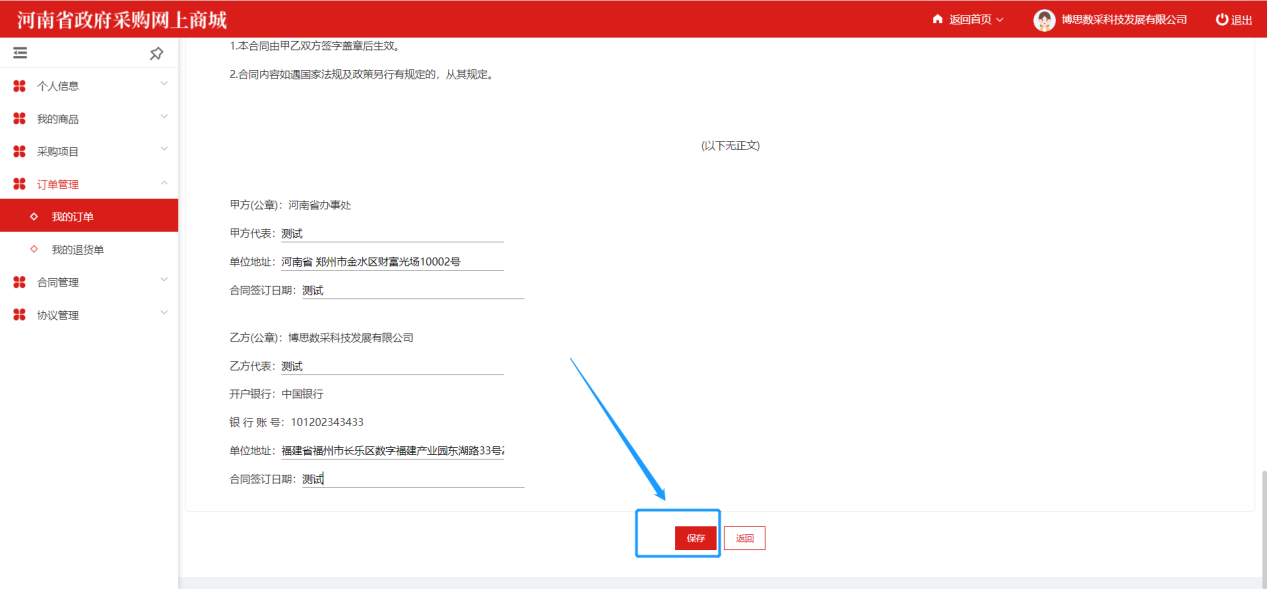
- 点击合同上方【发送】,可将合同发送至采购人进行确认。发送合同后,若合同信息需要修改,点击右上方的【撤销】,随后点击右上方的【修改】,修改合同内容。修改完成后,重新保存并发送采购人。(注:采购人确认合同后,经销商不可以对合同内容进行修改。)
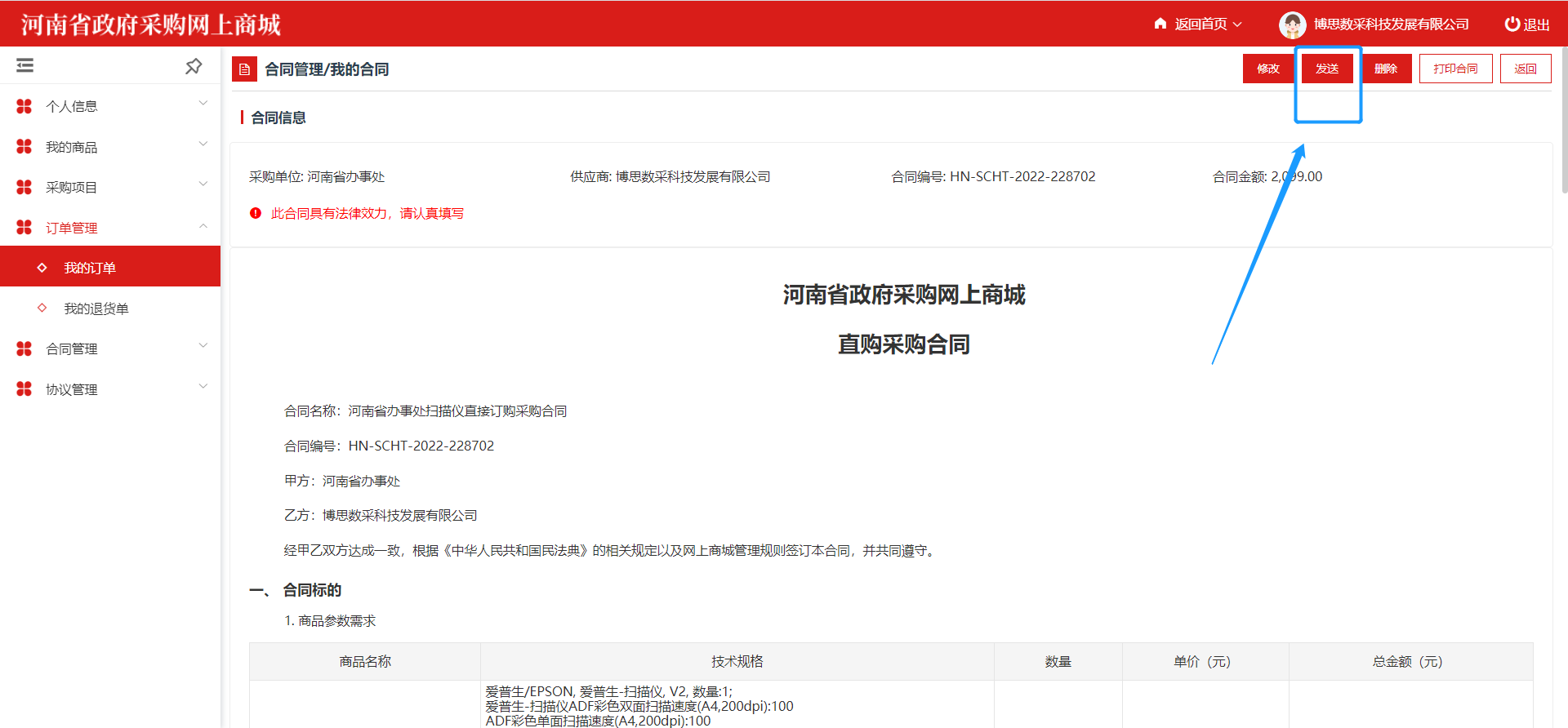
- 合同确认过程中,如果采购人修改合同内容,合同将被打回并恢复为草稿状态,需要供应商重新确认内容并发送采购人。等待采购人再次确认合同信息完毕后,合同将推送至政府采购系统进行后续备案处理。
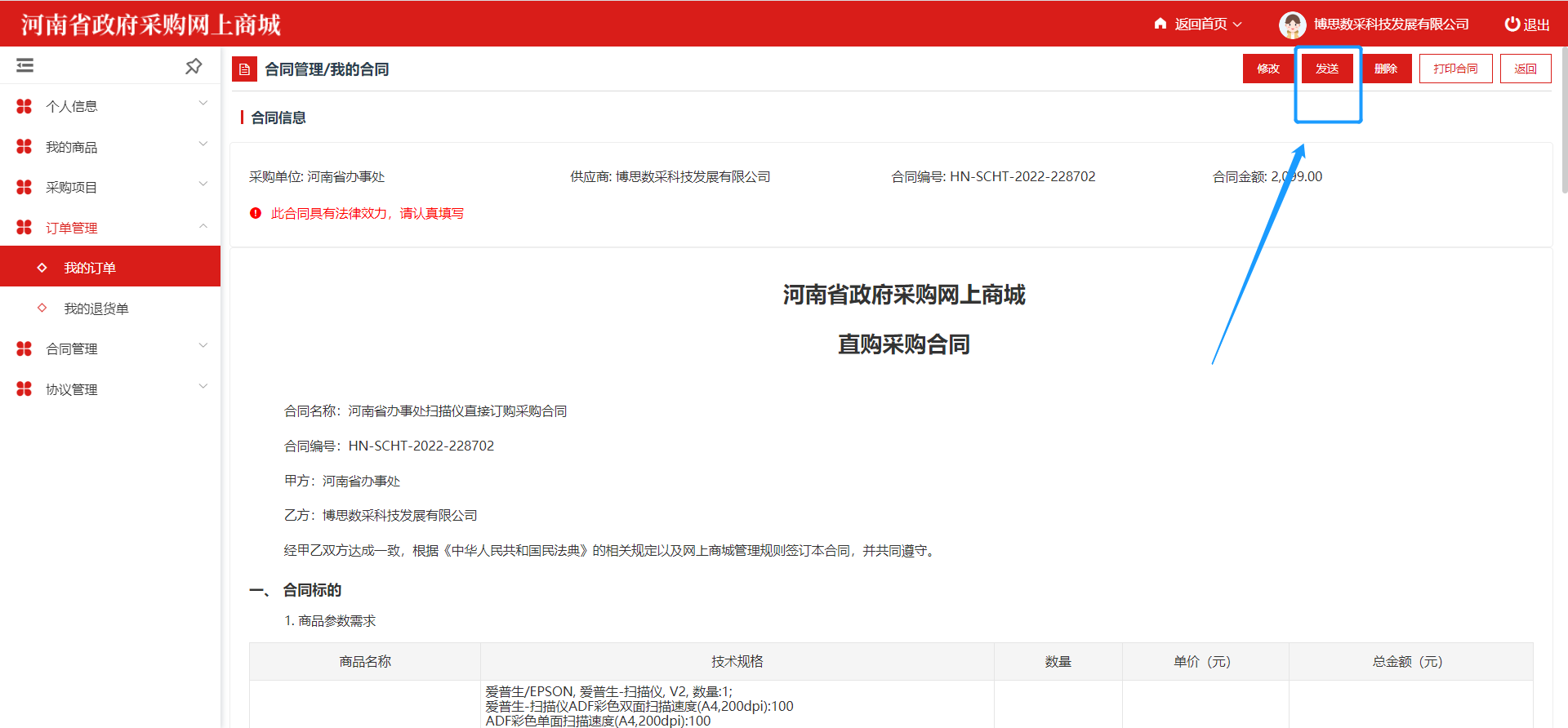
# (三)线上合同签章
电子反拍线上合同签章流程同直接订购线上签章流程,具体操作请查阅上文【四、经销商直接订购操作说明(三)线上合同签章】章节。
# (四)发货
- 供应商在发货前需先完善物流信息,点击【物流信息】完善或修改物流信息,并点击【确定】。

- 点击【发货】按钮完成发货操作。
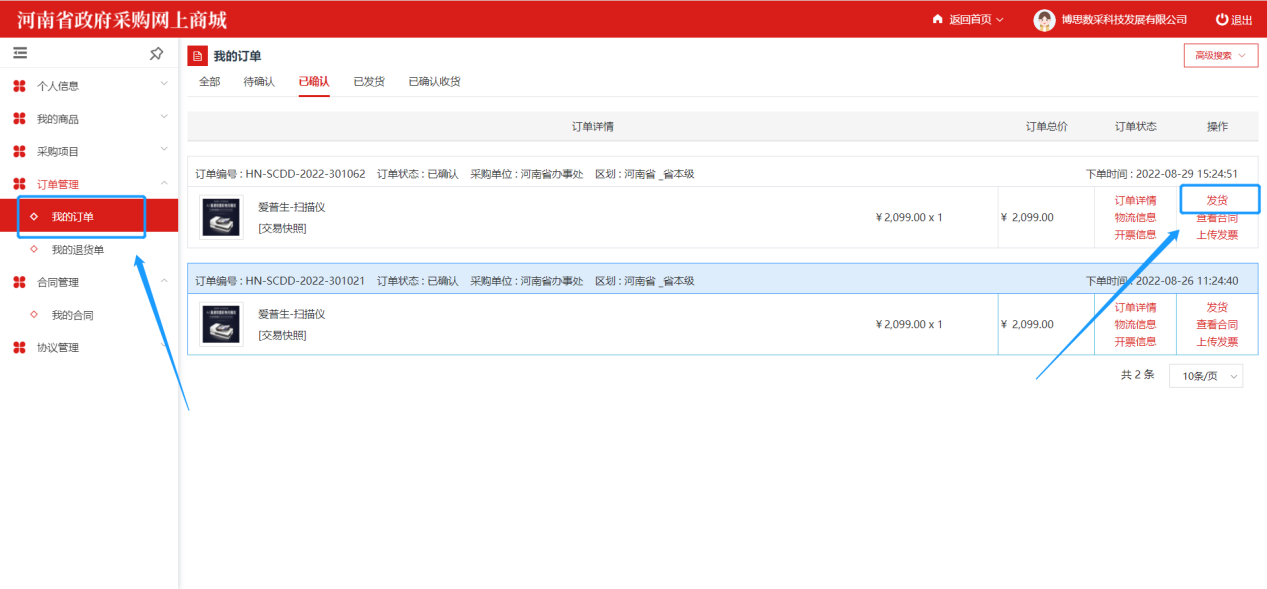
- 当采购人确认收货后,将对该笔交易进行评价,供应商可在评价统计中查看评价结果。
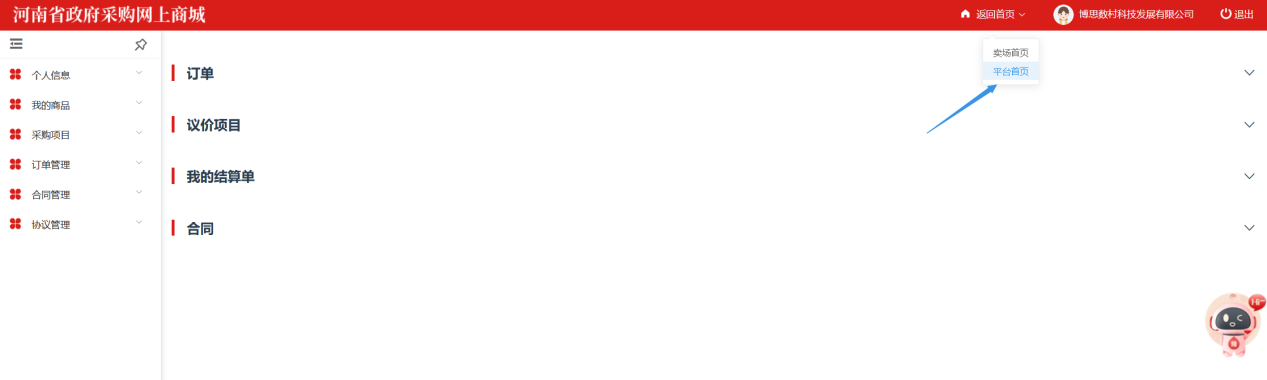
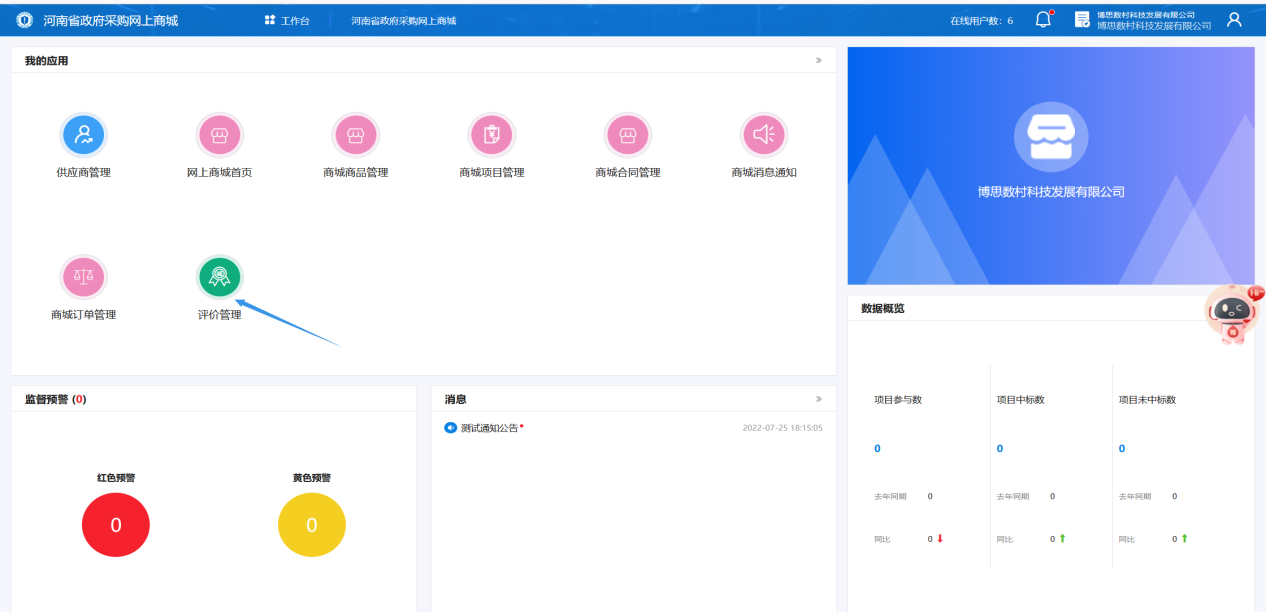
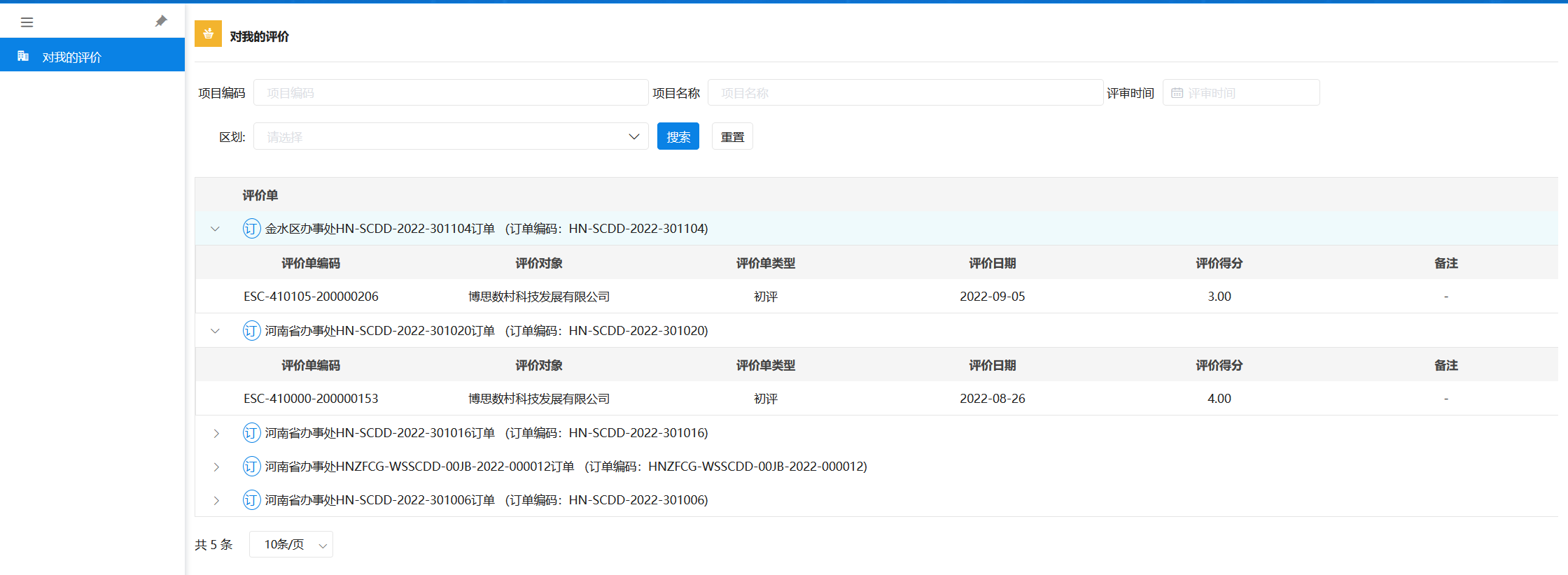
# 七、 直接订购退换货操作说明
# (一)直购退货操作说明
- 进入【订单管理-我的退换单】页面,查看订单【退货信息】
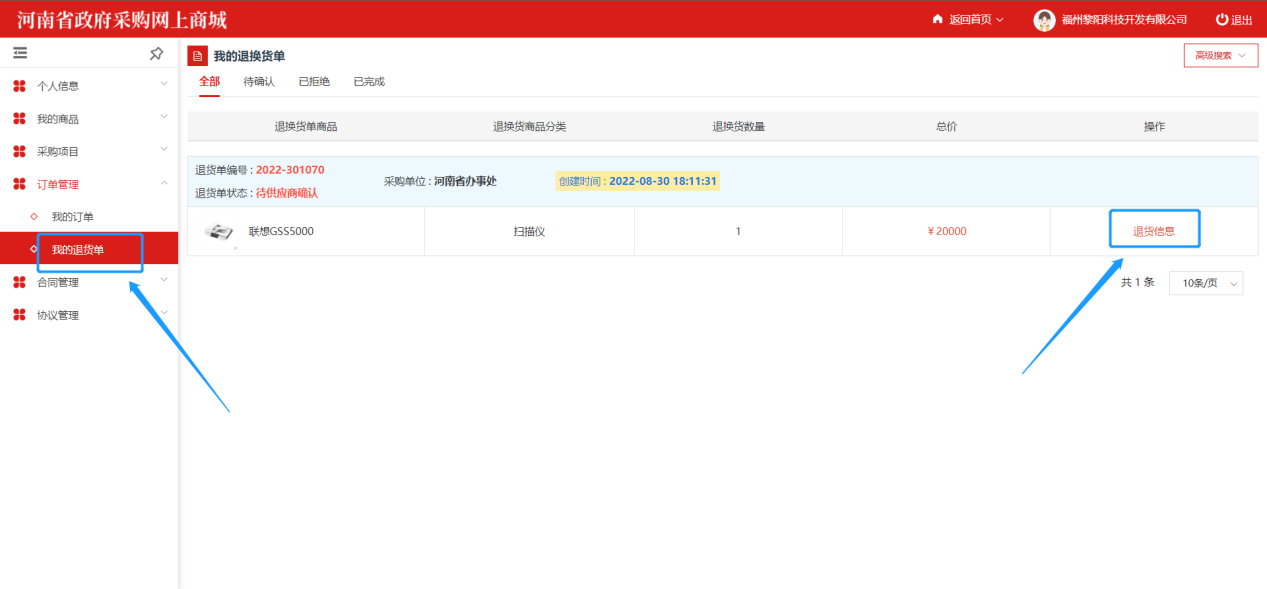
- 经销商可以点击【同意退货】或【拒绝退货】,点击【返回列表】,到【我的退货单】即可查看退货进度。
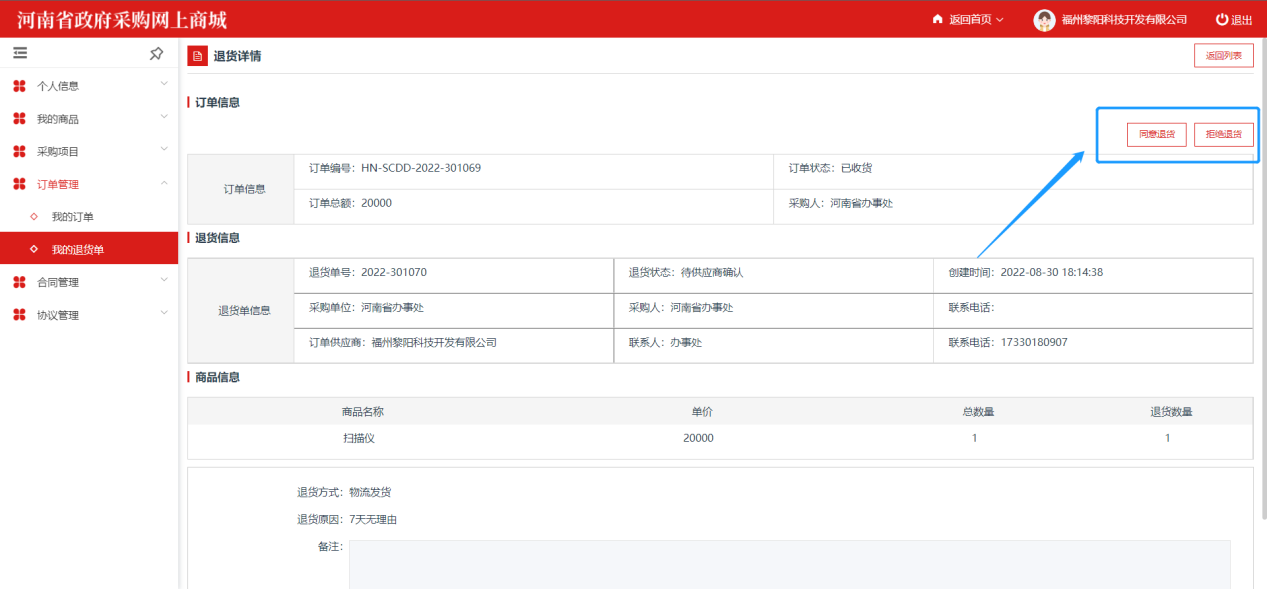
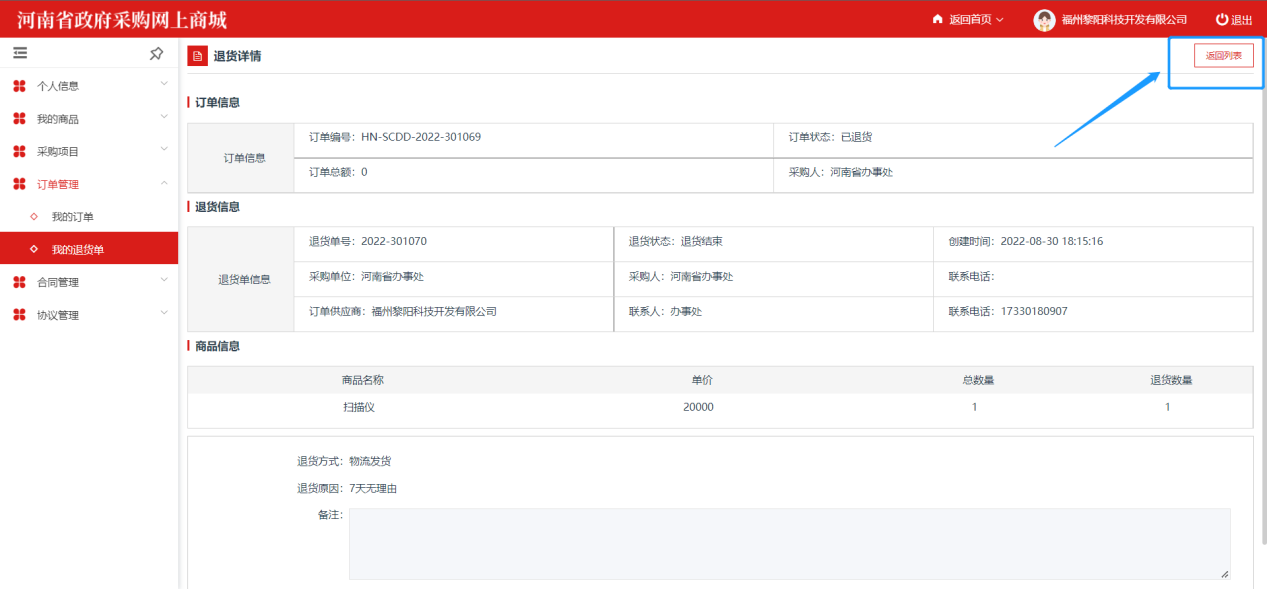
# (二)直购换货操作说明
- 进入【订单管理-我的退换单】页面,查看订单【换货信息】
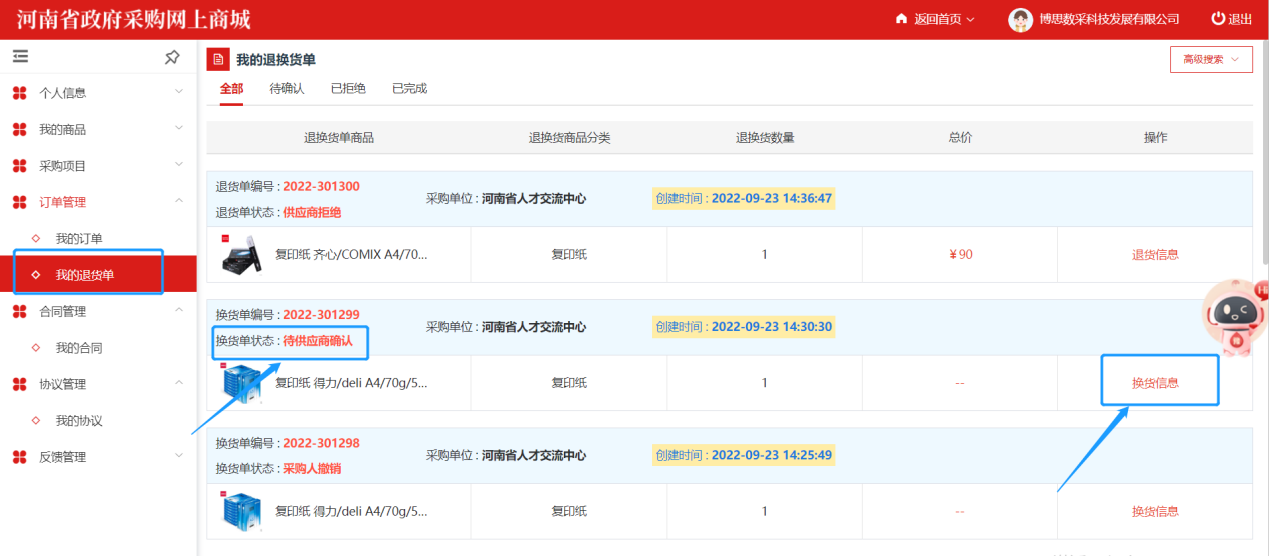
- 经销商可以点击【同意换货】或【拒绝换货】,点击【返回列表】,到【我的退货单】即可查看换货进度。